Page 1

Guia de Administração
do Sistema
ME3613PTB4-2
Copyright© 2006 Xerox Corporation. Todos os direitos reservados.
Page 2

© 2006 por Fuji Xerox Co., Ltd. Todos os direitos reservados.
A proteção de copyright aqui reclamada inclui todas as formas e assuntos de material e
informações suscetíveis de registro de direitos autorais e como tal atualmente previstos
estatutária ou juridicamente, ou que o venham a ser no futuro, incluindo - sem restrições - o
material gerado por todo e qualquer software indicado na tela, tal como estilos, padrões de
ícones, representações de tela, aspectos etc.
®
Xerox
, The Document Company®, o X® digital e todos os produtos Xerox mencionados nesta
publicação são marcas da Xerox Corporation. Nomes de produtos e marcas de outras
empresas são aqui reconhecidos. Consulte a seção Sobre a licença para obter informações
detalhadas sobre produtos licenciados.
As informações contidas neste documento estão corretas no momento da publicação. A Xerox
reserva-se o direito de, a qualquer momento, alterar as informações sem aviso prévio.
Alterações e atualizações técnicas serão adicionadas em edições subseqüentes da
documentação. Para obter informações mais recentes visite www.xerox.com
.
Page 3

Índice
1 Antes de usar a máquina...................................................................... 9
Centro Xerox de Atendimento ao Cliente................................................ 9
Número de série ................................................................................. 9
Idiomas exibidos na tela de toque......................................................... 10
Convenções .......................................................................................... 10
Fontes de Informações Relacionadas................................................... 12
2 Visão Geral do Produto ...................................................................... 13
Componentes da máquina .................................................................... 13
Serviços e funções ................................................................................ 16
Ligar/Desligar ........................................................................................ 17
Como ligar ........................................................................................ 17
Como desligar................................................................................... 18
Cabeamento.......................................................................................... 18
Portas de Interface ........................................................................... 18
Modos.................................................................................................... 19
Todos os serviços............................................................................. 20
Funções ............................................................................................ 20
Status do trabalho............................................................................. 20
Status da máquina............................................................................ 27
Controles do sistema............................................................................. 34
Configurações do Sistema .................................................................... 35
Impressão da Lista de configurações do sistema............................. 36
Alteração das configurações ............................................................ 36
Porta Ethernet................................................................................... 37
Fontes residentes.................................................................................. 40
Fontes residentes PCL ..................................................................... 40
Conjunto de símbolos ....................................................................... 41
3 Windows TCP/IP.................................................................................. 43
Configuração de Rede Rápida (DHCP) ................................................ 43
Pré-requisitos para a Configuração de Rede Rápida usando
TCP/IP .............................................................................................. 43
Configuração do Endereço IP via DHCP.......................................... 43
Guia de Administração do Sistema Xerox WorkCentre 1732 3
Page 4
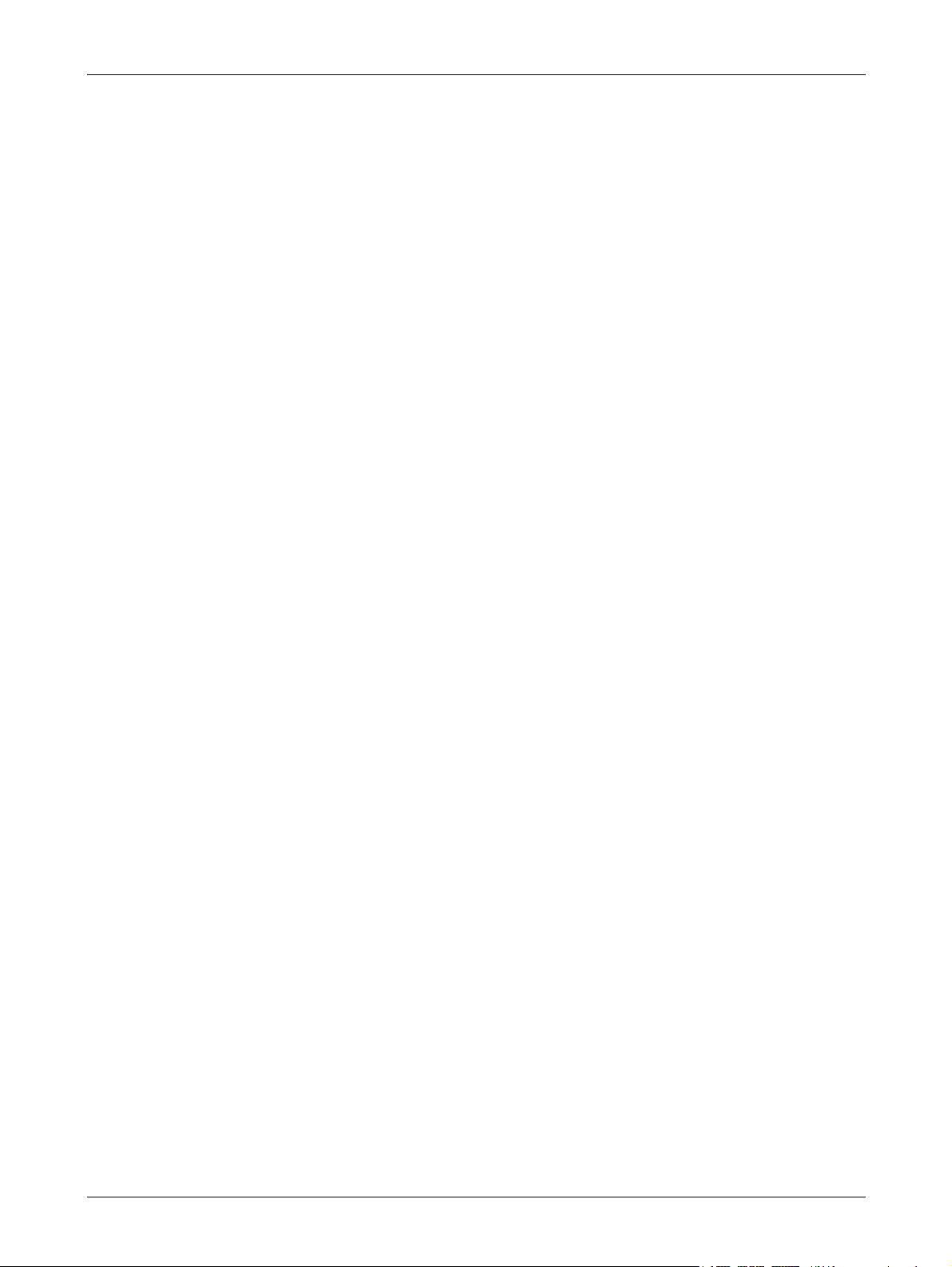
Configuração de Rede Rápida (IP estático).......................................... 44
Pré-requisitos para a Configuração Manual de Rede usando
Endereço IP estático ........................................................................ 44
Procedimento para a Configuração Manual de Rede usando
Endereço IP estático ........................................................................ 44
4 Serviços de Internet do CentreWare ................................................. 47
Lista de verificação informativa............................................................. 47
Ambientes dos Serviços de Internet do CentreWare ............................ 48
Instalação dos Serviços de Internet do CentreWare............................. 49
Procedimento de instalação ............................................................. 49
Configuração das comunicações de rede ........................................ 49
Teste de acesso ............................................................................... 50
Seleção de protocolos de transporte .................................................... 51
Uso dos Serviços de Internet do CentreWare para definir
configurações da máquina.................................................................... 52
Configurações do servidor proxy...................................................... 52
Ethernet ............................................................................................ 53
USB .................................................................................................. 54
EtherTalk .......................................................................................... 55
SMB.................................................................................................. 55
NetWare ........................................................................................... 56
TCP/IP .............................................................................................. 57
LPD................................................................................................... 59
SNMP ............................................................................................... 59
IPP.................................................................................................... 60
Porta 9100 ........................................................................................ 61
E-mail ............................................................................................... 62
HTTP ................................................................................................ 64
UPnP ................................................................................................ 64
SSDP................................................................................................ 65
LDAP ................................................................................................ 66
Web DAV.......................................................................................... 66
Bonjour ............................................................................................. 67
5 NetWare................................................................................................ 69
Lista de verificação informativa............................................................. 69
Ambientes NetWare .............................................................................. 70
Instalação do NetWare.......................................................................... 71
Procedimento de instalação ............................................................. 71
4 Guia de Administração do Sistema Xerox WorkCentre 1732
Page 5

Configuração das comunicações de rede ........................................ 71
Configuração do NetWare ................................................................ 73
Configuração da estação de trabalho............................................... 73
Teste de impressão .......................................................................... 73
6 TCP/IP do UNIX.................................................................................... 75
Lista de verificação informativa ............................................................. 75
Ambientes TCP/IP do UNIX .................................................................. 76
Instalação TCP/IP do UNIX................................................................... 76
Procedimento de instalação ............................................................. 76
Configuração das comunicações de rede ........................................ 77
Configuração da estação de trabalho............................................... 78
Teste de impressão .......................................................................... 84
Impressão.............................................................................................. 84
Solaris/HP-UX................................................................................... 84
SunOS .............................................................................................. 86
Status da impressora ............................................................................ 89
Solaris/HP-UX................................................................................... 89
SunOS .............................................................................................. 90
Opção -C ............................................................................................... 91
7 EtherTalk .............................................................................................. 97
Lista de verificação informativa ............................................................. 97
Ambientes EtherTalk ............................................................................. 98
Instalação do EtherTalk......................................................................... 98
Procedimento de instalação ............................................................. 98
Configuração das comunicações de rede ........................................ 98
Configuração da estação de trabalho............................................... 99
Teste de impressão .......................................................................... 99
8 Rede Microsoft .................................................................................. 101
Lista de verificação informativa ........................................................... 101
Ambientes SMB................................................................................... 102
Instalação SMB ................................................................................... 103
Procedimento de instalação ........................................................... 103
Configuração das comunicações de rede ...................................... 103
Configuração da estação de trabalho............................................. 105
Teste de impressão ........................................................................ 105
Guia de Administração do Sistema Xerox WorkCentre 1732 5
Page 6

9 TCP/IP (LPD ou Porta 9100) ............................................................. 107
Lista de verificação informativa........................................................... 107
Ambientes TCP/IP (LPD ou Porta 9100)............................................. 108
Instalação do TCP/IP (LPD ou Porta 9100) ........................................ 108
Procedimento de instalação ........................................................... 109
Configuração das comunicações de rede ...................................... 109
Configuração da estação de trabalho............................................. 111
Teste de impressão ........................................................................ 111
10 Porta USB .......................................................................................... 113
Lista de verificação informativa........................................................... 113
Ambiente de Porta USB ...................................................................... 114
Instalação da Porta USB..................................................................... 114
Procedimento de instalação ........................................................... 114
Configuração da comunicação da porta USB ................................ 115
Configuração da estação de trabalho............................................. 115
Teste de impressão ........................................................................ 116
11 IPP (Internet Printing Protocol)........................................................ 117
Lista de verificação informativa........................................................... 117
Ambiente IPP ...................................................................................... 118
Instalação do IPP ................................................................................ 118
Procedimento de instalação ........................................................... 118
Configuração das comunicações de rede ...................................... 119
Configuração da estação de trabalho............................................. 120
Teste de impressão ........................................................................ 120
12 E-mail ................................................................................................. 123
Visão geral do e-mail .......................................................................... 123
Lista de verificação informativa........................................................... 124
Ambientes de e-mail ........................................................................... 125
Instalação de e-mail ............................................................................ 125
Procedimento de instalação ........................................................... 125
Configuração das comunicações de rede ...................................... 126
E-mail de teste................................................................................ 128
13 Serviços de Digitalização ................................................................. 131
Visão geral da digitalização ................................................................ 131
Digitalização com a máquina.......................................................... 131
Processo de digitalização............................................................... 132
6 Guia de Administração do Sistema Xerox WorkCentre 1732
Page 7

Configuração de Digitalizar para E-mail.............................................. 132
Pré-requisitos para a Configuração de Digitalizar para E-mail....... 132
Procedimento para a Configuração de Digitalizar para E-mail....... 133
Solução de problemas de Digitalizar para E-mail........................... 134
Configuração de Digitalizar para caixa postal ..................................... 135
Pré-requisitos para a Configuração de Digitalizar para caixa
postal .............................................................................................. 135
Procedimento para configurar Digitalizar para caixa postal através
dos Serviços de Internet do CentreWare........................................ 135
Procedimento para configurar Digitalizar para caixa postal através
do Painel de Controle ..................................................................... 136
Configuração da estação de trabalho............................................. 136
Configuração de Digitalização em rede .............................................. 137
Pré-requisitos para a Configuração de Digitalização em rede ....... 137
Procedimentos para a Configuração de Digitalização em rede...... 137
Configuração da Autenticação Remota (se necessário) ................ 138
Configuração da estação de trabalho............................................. 140
Configuração de Digitalizar para FTP ................................................. 140
Pré-requisitos para Digitalizar para FTP......................................... 140
Procedimento para Digitalizar para FTP......................................... 141
Configuração de Digitalizar para SMB ................................................ 141
Pré-requisitos para a Configuração de Digitalizar para SMB ......... 141
Procedimento para a Configuração de Digitalizar para SMB ......... 142
14 Fax de Internet................................................................................... 143
Visão geral do Fax de Internet ............................................................ 143
Lista de verificação informativa ...................................................... 143
Ambientes de iFax............................................................................... 144
Instalação do Fax de Internet.............................................................. 144
Procedimento de instalação ........................................................... 144
Configuração das comunicações de rede ...................................... 145
Teste de Fax de Internet................................................................. 148
15 Solução de problemas ...................................................................... 149
Procedimento de solução de problemas ............................................. 149
SMB..................................................................................................... 150
Solução de problemas .................................................................... 150
Restrições....................................................................................... 152
NetWare .............................................................................................. 155
UNIX.................................................................................................... 160
Guia de Administração do Sistema Xerox WorkCentre 1732 7
Page 8

Solução de problemas.................................................................... 160
TCP/IP..................................................................................................162
Solução de problemas.................................................................... 162
Restrições....................................................................................... 164
EtherTalk............................................................................................. 166
Solução de problemas.................................................................... 166
Restrições....................................................................................... 168
Bonjour................................................................................................ 169
Restrições....................................................................................... 169
Serviços de Internet do CentreWare................................................... 170
Solução de problemas.................................................................... 170
Serviços de Digitalização .................................................................... 171
Solução de problemas.................................................................... 171
Restrições....................................................................................... 172
Serviços de e-mail............................................................................... 174
Solução de problemas.................................................................... 174
Conexão da Internet/Intranet .............................................................. 175
Solução de problemas.................................................................... 175
Restrições....................................................................................... 178
16 Anexo ................................................................................................. 179
Contabilidade Padrão Xerox ............................................................... 179
Visão geral...................................................................................... 179
Lista de verificação da instalação................................................... 179
Ativar a Contabilidade Padrão Xerox (nos Serviços da Internet) ... 180
Criar uma conta de grupo............................................................... 180
Criar uma conta de usuário e definição de limites de uso.............. 181
Limites máximos de uso e restauração dos limites de uso
individuais....................................................................................... 181
Usar XSA na máquina.................................................................... 182
Restaurando os dados de utilização .............................................. 182
Imprimir um relatório de utilização.................................................. 182
Ativar XSA no driver de impressão................................................. 183
Fazer backup de dados e configurações da XSA e clonar para
outro dispositivo.............................................................................. 183
17 Glossário............................................................................................ 185
Termos definidos................................................................................. 185
18 Índice remissivo ................................................................................ 191
8 Guia de Administração do Sistema Xerox WorkCentre 1732
Page 9

1 Antes de usar a máquina
Bem-vindo à família dos produtos Xerox WorkCentre.
Este Guia de Administração do Sistema fornece informações detalhadas,
especificações técnicas e procedimentos para o uso das funções integrais da
máquina.
Centro Xerox de Atendimento ao Cliente
Se você precisar de ajuda durante ou após a instalação do produto, visite o site da
Xerox para obter soluções e suporte on-line.
http://www.xerox.com/support
Se precisar de mais ajuda, entre em contato com nossos especialistas do Centro
Xerox de Atendimento ao Cliente. Você provavelmente recebeu o número de telefone
do representante local quando o produto foi instalado. Por conveniência e para futura
referência, anote o número de telefone no espaço abaixo.
Número de telefone do Centro Xerox de Atendimento ao Cliente ou do representante
local.
#
No. Rio de Janeiro, São Paulo, Brasília, Belo Horizonte,
Porto Alegre, Curitiba e Salvador: 4004-4050
Outras localidades: (DDG) 0800-99-3769
Número de série
Ao ligar para o Centro Xerox de Atendimento ao Cliente, você precisará do número de
série da máquina, que está localizado na parte esquerda da máquina, sob a Tampa A,
como indicado na figura.
Para sua conveniência, anote o número de série no espaço abaixo.
Guia de Administração do Sistema do Xerox WorkCentre 7132 9
Page 10

1 Antes de usar a máquina
Número de série:
Mantenha um registro de todas as mensagens de erro. Essas informações nos
ajudarão a solucionar os problemas mais rapidamente.
Idiomas exibidos na tela de toque
É possível alterar os idiomas de duas maneiras, como a seguir.
Para alterar o idioma para uso temporário, pressione o botão <Idiomas> no painel de
controle e, em seguida, selecione o idioma desejado.
NOTA: O idioma retornará ao idioma padrão após a reinicialização da máquina.
Para alterar o idioma padrão, entre no modo Configurações do sistema, selecione
[Configurações comuns] e, em seguida, selecione [Configurações de tela / botões]. Na
tela [Configurações de tela / botões], selecione o idioma desejado como [Idioma
padrão]. Para obter mais informações, consulte o capítulo Configurações do Guia do
Usuário.
Convenções
Esta seção descreve as convenções usadas neste Guia de Administração do Sistema.
Neste documento, você perceberá que alguns termos são usados de modo passível
de mudança.
• Papel é sinônimo de material de impressão.
• Documento é sinônimo de original.
• Xerox WorkCentre 7132 é sinônimo de máquina.
Operador/administrador do sistema
Operador é a pessoa responsável pela manutenção do hardware.
Administrador do Sistema é a pessoa que configura a rede, instala os drivers de
impressão e gerencia o software.
Orientação
A orientação é usada para demonstrar a direção das imagens na página. Quando a
imagem está impressa verticalmente, o papel (ou outro material de impressão) pode
ser alimentado pela borda longa ou pela borda curta.
Alimentação pela Borda Longa (ABL)
Ao alimentar documentos pela borda longa, alimente-os com uma das bordas longas
voltada para baixo e inserida no alimentador de originais. As bordas curtas ficam nas
partes superior e inferior do papel, apontadas para as partes frontal e traseira do
10 Guia de Administração do Sistema do Xerox WorkCentre 7132
Page 11

Convenções
alimentador de originais. Ao abastecer a bandeja com papel pela borda longa,
coloque-o com uma das bordas longas no lado esquerdo e uma das bordas curtas
viradas para a frente da bandeja.
Alimentação pela borda curta (ABC)
Ao alimentar documentos pela borda curta, alimente-os com uma das bordas curtas
voltada para baixo e inserida no alimentador de originais. As bordas longas ficam nas
partes superior e inferior do papel, apontadas para as partes frontal e traseira do
alimentador de originais. Ao abastecer a bandeja com papel pela borda curta, coloqueo com uma das bordas curtas no lado esquerdo e uma das bordas longas viradas para
a frente da bandeja.
Orientação ABL
Sentido da
Texto entre [colchetes]
Indicam nomes de telas, guias, botões, recursos e categorias de opções na tela.
Também são usados na referência a nomes de arquivos e pastas do computador.
Por exemplo:
• Selecione [Configurações do sistema] na tela [Menu Administração do sistema].
• Feche [config.txt] e abra a pasta [drivers].
Texto entre <sinais de maior e menor>.
Indica nomes de botões físicos, botões numéricos ou de símbolos, luzes do painel de
controle ou símbolos da etiqueta do interruptor de alimentação.
Orientação ABC
Sentido da
Por exemplo:
• Pressione o interruptor para a posição <I> para ligar a máquina.
• Pressione o botão <Acessar> no painel de controle.
Fonte em Itálico
A fonte em itálico é usada para indicar referências a outros capítulos e seções.
Por exemplo:
Serviços e funções – página 16.
Avisos
Os avisos são enunciados que alertam o usuário para a possibilidade de ferimento
corporal.
Guia de Administração do Sistema do Xerox WorkCentre 7132 11
Page 12

1 Antes de usar a máquina
Por exemplo:
AVISO:Este produto deve ser conectado a um circuito com aterramento protetor.
Cuidado
Os avisos de cuidado são enunciados que sugerem a possibilidade de ocorrência de
um dano mecânico como resultado de uma ação.
Por exemplo:
CUIDADO:Não conecte o cabo de rede à máquina até que seja instruído a fazer
isso.
Notas
As notas são enunciados que fornecem informações adicionais.
Por exemplo:
NOTA: É recomendável alterar a senha. Para obter ajuda detalhada, entre em
contato com o Centro Xerox de Atendimento ao Cliente.
Fontes de Informações Relacionadas
As seguintes fontes de informações adicionais estão disponíveis para a máquina.
• Guia de Configuração de Rede do Xerox WorkCentre 7132 no CD-ROM do Driver
de Impressão PCL
• Guia de Utilização Rápida do Xerox WorkCentre 7132
• Guia do Usuário do Xerox WorkCentre 7132
• Sistemas de ajuda on-line (drivers de impressão e utilitários CentreWare)
• Documentação dos utilitários CentreWare (HTML)
NOTA: Observe que as telas exibidas neste Guia de Administração do Sistema
aplicam-se a uma máquina completamente configurada e, portanto, podem não
representar exatamente a configuração que está sendo usada.
12 Guia de Administração do Sistema do Xerox WorkCentre 7132
Page 13

2 Visão Geral do Produto
i
Este capítulo fornece uma visão geral dos recursos e funções da máquina e permite a
familiarização com a instalação de rede do dispositivo.
Mais informações são fornecidas nas seções seguintes.
Componentes da máquina – página 13
Serviços e funções – página 16
Ligar/Desligar – página 17
Cabeamento – página 18
Modos – página 19
Controles do sistema – página 34
Configurações do Sistema – página 35
Fontes residentes – página 40
Componentes da máquina
Os diagramas abaixo mostram os componentes padrão e opcionais da máquina. A
configuração poderá variar de acordo com o modelo.
Alimentador de
originais (Opcional)
Vidro de originais
Bandeja Lateral
Módulo duplex
Bandeja 5 (manual)
Bandeja 1
Bandeja 2
Bandeja 3
(sob o Alimentador de Origina
Painel de controle
Tela de seleção por
toque
Interruptor liga/desliga
Bandeja de Saída Central
(Bandeja de saída 2)
Tampa dianteira
Módulo de duas bandejas
(opcional)
Guia de Administração do Sistema do Xerox WorkCentre 7132 13
Page 14

2 Visão Geral do Produto
NOTA: Dependendo da configuração, estará instalada a Tampa do Vidro de Originais
em vez do Alimentador de Originais. Duas bandejas de papel opcionais podem ser
instaladas.
Ethernet
USB2.0
Bandeja do
Módulo de
acabamento
Office
Módulo de
acabamento de
Office (opcional)
Bandeja 3
Bandeja 2
Módulo duplo de bandejas (opcional)
Soquete para telefone
Localizado na parte traseira da máquina. O soquete para telefone é usado para fazer
a conexão ao kit de fax.
Porta USB 1.1 (Host)
Localizada na parte traseira da máquina. Esta porta é usada para fazer conexão ao kit
de fax.
Porta USB 1.1 (dispositivo)
Localizada na parte traseira da máquina. Esta porta é usada para fazer conexão a um
PC para downloads de atualização do software.
Porta USB 2.0 (Dispositivo)
Localizada na parte traseira da máquina. Esta porta é usada para fazer a conexão a
um computador cliente local e é usada também como uma porta de entrada para
dados de impressão.
Porta 100Base-TX/10Base-T
Localizada na parte traseira da máquina. Esta porta é usada para fazer a conexão a
um cabo de rede quando um kit de impressora opcional estiver instalado.
14 Guia de Administração do Sistema do Xerox WorkCentre 7132
Page 15

Módulo de acabamento Office
Componentes da máquina
Permite que você grampeie ou classifique as cópias automaticamente. A Bandeja do
Módulo de acabamento Office pode acomodar 1.000 folhas de papel bond de 75 g/m
2
de tamanho Carta/A4 ou menor.
Módulo de
acabamento Office
interno
Módulo de
acabamento
Office interno
Cartucho de grampos
Módulo de acabamento Office interno
Permite grampear ou classificar as cópias automaticamente. A Bandeja central do
Módulo de acabamento Office interno pode acomodar 500 folhas de papel bond de 75
2
de tamanho Carta/A4 ou menor.
g/m
Módulo duplex
Permite que você faça cópias em frente e verso. O Módulo duplex pode ser usado
quando o papel for alimentado das Bandejas 1, 2, ou 3. Para obter mais informações,
consulte a seção Cópia em 2 faces no capítulo Cópia do Guia do Usuário.
Bandejas 2 e 3
Na base da máquina, as seguintes bandejas opcionais estão disponíveis, dependendo
da configuração.
• Módulo de duas bandejas – pode ser adicionado à configuração padrão de 1
bandeja. Cada bandeja pode acomodar 520 folhas de papel bond de 75 g/m
2
.
• Módulo duplo de bandejas – pode ser adicionado à configuração padrão de 1
bandeja para fornecer origens de papel de alto volume. A Bandeja 2 pode
2
acomodar no máximo 900 folhas de papel bond de 75 g/m
de tamanho Carta ou
A4, na direção de alimentação pela borda longa. A Bandeja 3 pode acomodar 1.200
Guia de Administração do Sistema do Xerox WorkCentre 7132 15
Page 16
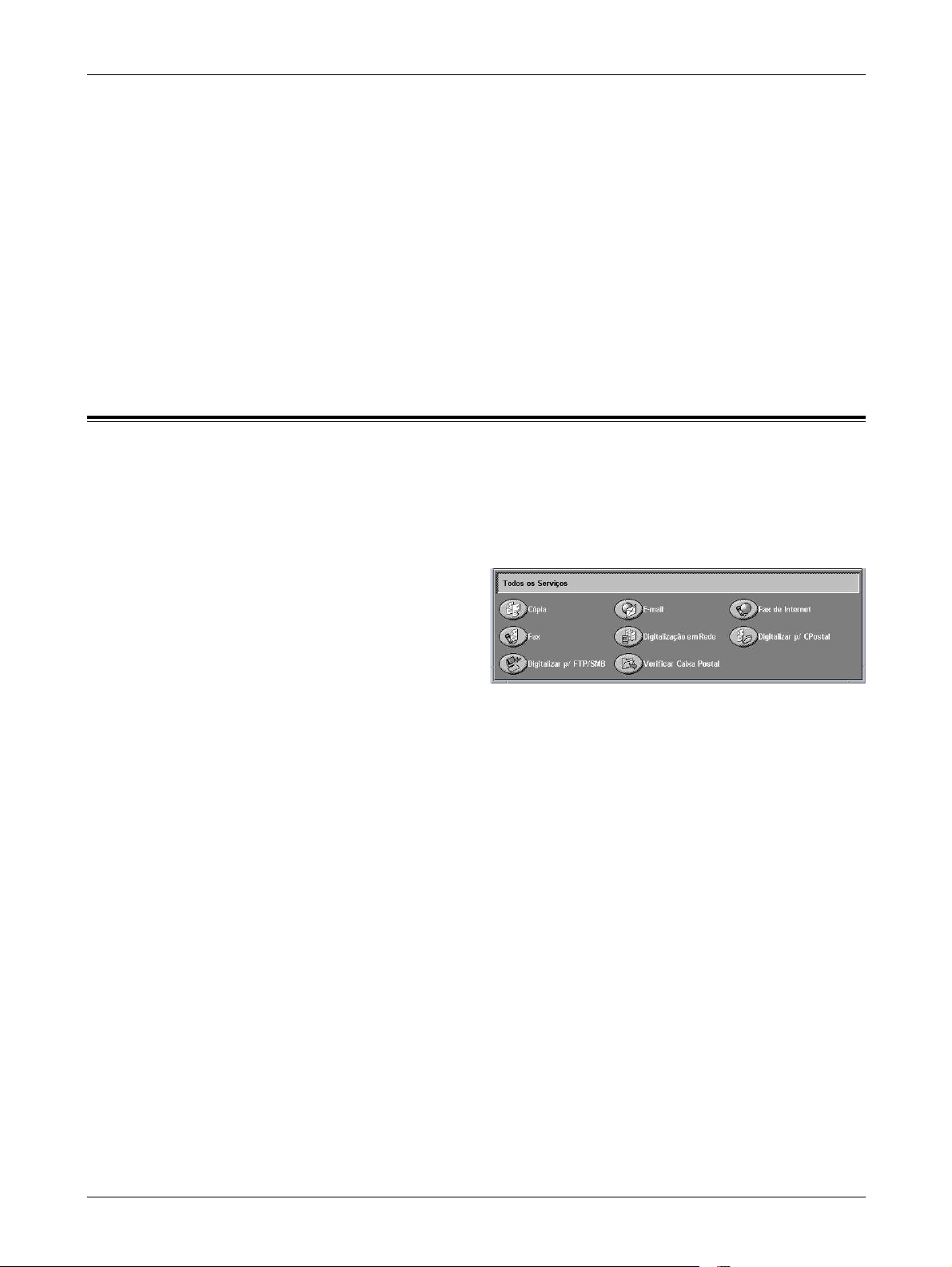
2 Visão Geral do Produto
folhas de papel bond de 75 g/m2 de tamanho Carta ou A4. O Módulo Duplo de
Bandejas é chamado de "MDB" neste manual.
Bandeja 5 (Manual)
Permite a você não utilizar as bandejas de papel padrão para imprimir em papel de
tamanho diferente. A Bandeja Manual pode comportar 100 folhas de papel bond de 75
2
g/m
em tamanhos que variam de B6 (ABC) ou Envelope Monarch (ABL) a A3 (ABC)
ou 11 × 17 pol. (ABC).
NOTA: Não coloque papel com um comprimento inferior a 140mm na Bandeja
Manual, já que isso pode ocasionar atolamentos do papel e danificar potencialmente
o interior da máquina.
Serviços e funções
A máquina possui várias funções e oferece serviços valiosos. A descrição abaixo
descreve as funções e explica as opções da tela <Todos os serviços>.
NOTA: O posicionamento dos ícones de serviços e funções exibidos na tela pode ser
alterado pelo Operador.
1. Pressione o botão <Todos os
serviços> no painel de controle.
2. Selecione o serviço necessário.
Cópia
Permite que você copie documentos de várias formas. Por exemplo, você pode gerar
impressões que tenham sido reduzidas ou ampliadas para um tamanho diferente, ou
copiar dois ou quatro documentos independentes em uma folha de papel. Para obter
mais informações, consulte o capítulo Cópia do Guia do Usuário.
E-mail
Permite que você envie documentos digitalizados por e-mail, de várias maneiras. Por
exemplo, você pode definir a densidade da digitalização ou especificar o formato de
arquivo para salvar os documentos. Para obter mais informações, consulte o capítulo
Digitalização/E-mail do Guia do Usuário.
Fax de Internet
O Fax de Internet permite enviar e receber faxes pela Internet ou Intranet. O Fax de
Internet reduz o custo das transmissões se comparado ao uso de uma linha telefônica
convencional. Após digitalizar documentos, você poderá enviar os dados digitalizados
por e-mail e também receber dados digitalizados através de um anexo de e-mail
enviado de uma máquina compatível com o Fax de Internet. Para obter mais
informações, consulte o capítulo Fax/Fax de Internet do Guia do Usuário.
16 Guia de Administração do Sistema do Xerox WorkCentre 7132
Page 17
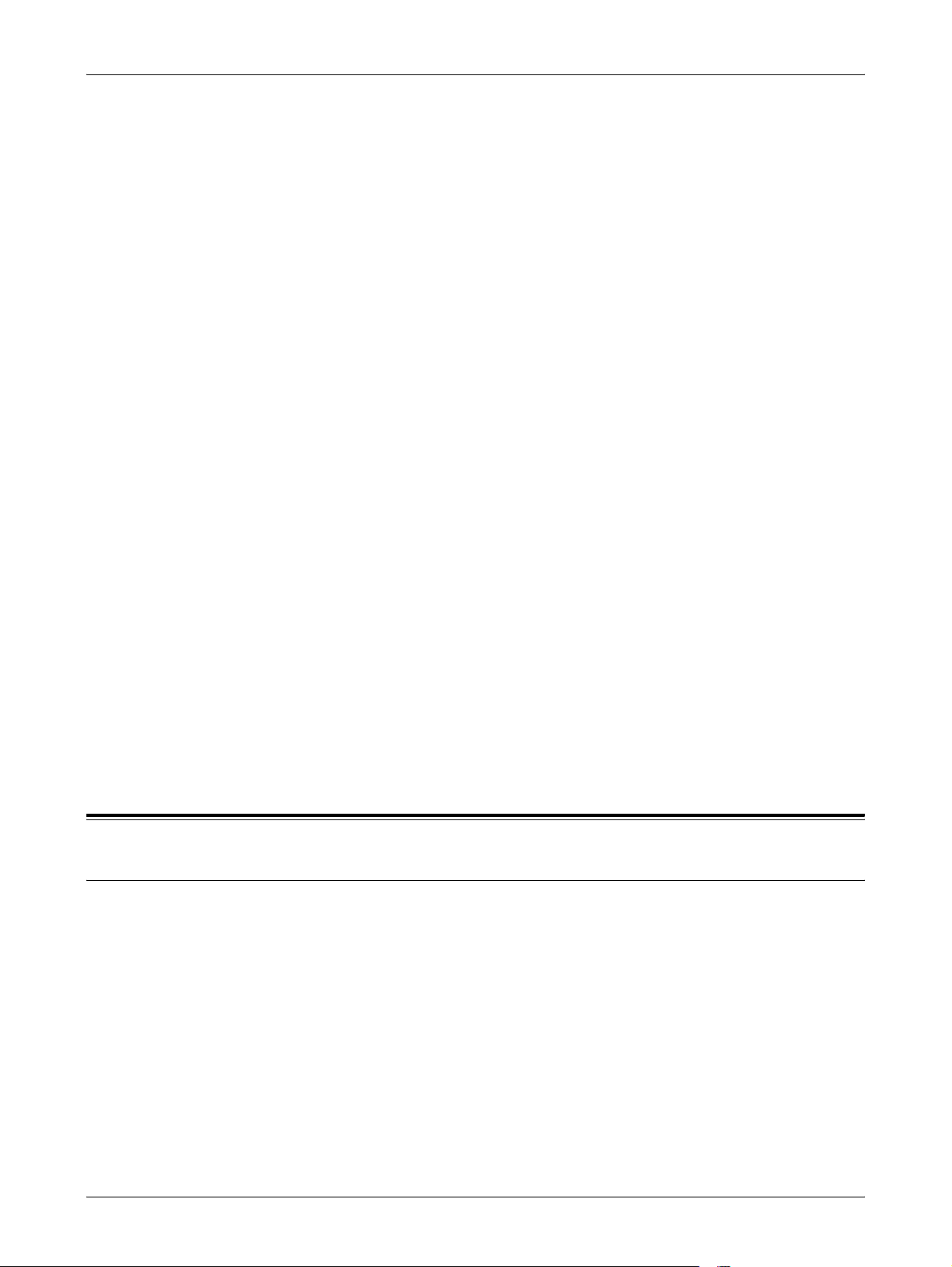
Ligar/Desligar
Fax
Permite a você enviar documentos de fax regulares. Você pode enviar documentos em
um formato reduzido ou ampliado ou especificar destinos usando as funções Catálogo
de endereços ou Discagem rápida. Para obter mais informações, consulte o capítulo
Fax/Fax de Internet do Guia do Usuário.
Digitalização em rede
Permite que você digitalize documentos e armazene-os como documentos eletrônicos
em um servidor de arquivos da rede selecionando um modelo de trabalho com vários
parâmetros atribuídos. Você pode recuperar os documentos eletrônicos armazenados
acessando o servidor de arquivos pelo computador. Para obter mais informações,
consulte Digitalização em rede no capítulo Digitalização/e-mail e Modelos de trabalho
no capítulo Serviços de Internet do CentreWare do Guia do Usuário.
Digitalizar para FTP/SMB
Permite que você digitalize e armazene documentos em destinos específicos usando
o protocolo FTP ou SMB. Para obter mais informações, consulte Digitalizar para FTP/
SMB no capítulo Digitalização/E-mail do Guia do Usuário.
Digitalizar para caixa postal
Ativa a função de caixa postal confidencial ou de busca, armazenando os documentos
digitalizados em caixas postais privadas. Para obter mais informações, consulte
Digitalizar para caixa postal no capítulo Digitalização/E-mail do Guia do Usuário.
Verificação de caixa postal
Permite que você confirme, imprima ou exclua os documentos de uma caixa postal.
Também permite que você altere ou libere o vínculo com uma folha de fluxo de
trabalho e execute as folhas de fluxo de trabalho vinculadas. Para obter mais
informações, consulte o capítulo Verificação de caixa postal do Guia do Usuário.
Ligar/Desligar
Como ligar
Certifique-se que a máquina esteja conectada a uma fonte de alimentação adequada
e o plugue de alimentação esteja firmemente conectado à tomada elétrica.
Após ser ligada, a máquina estará pronta para fazer cópias em um máximo de 42
segundos (esse tempo variará de acordo com a configuração da máquina). Para obter
mais informações, consulte Especificações da máquina no capítulo Especificações do
Guia do Usuário.
Guia de Administração do Sistema do Xerox WorkCentre 7132 17
Page 18

2 Visão Geral do Produto
1. Pressione o interruptor de
alimentação para a posição <I>.
NOTA: Se a máquina não inicializar,
verifique se o botão RESTAURAR
na parte traseira da máquina está
na posição de restauração
(pressionado).
Como desligar
Antes de desligar, aguarde pelo menos 5 segundos depois que todos os trabalhos de
cópia ou impressão tiverem terminado por completo.
Ao desligar a máquina, ela permanecerá ligada por aproximadamente 10 segundos
armazenando arquivos e preparando o desligamento. Depois disso, a máquina será
completamente desligada.
CUIDADO:Depois de desligar o sistema, espere pelo menos 20 segundos para
ligá-lo novamente. Caso contrário, o disco rígido e a máquina poderão sofrer
danos.
Cabeamento
Portas de Interface
A máquina possui várias portas de interface, como mostrado no diagrama abaixo.
Porta USB
1.1
Porta
Ethernet
Porta USB
2.0
18 Guia de Administração do Sistema do Xerox WorkCentre 7132
Page 19

Modos
Soquete para telefone
Localizado na parte traseira da máquina. O soquete para telefone é usado para fazer
a conexão ao kit de fax.
Porta USB 1.1 (Host)
Localizada na parte traseira da máquina. Esta porta é usada para fazer conexão ao kit
de fax.
Porta USB 1.1 (dispositivo)
Localizada na parte traseira da máquina. Esta porta é usada para fazer conexão a um
PC para downloads de atualização do software.
USB 2.0 (Dispositivo)
O USB 2.0 é fornecido para fazer a conexão a um PC e é usado como uma porta de
entrada para dados de impressão. Ele é compatível com Full Speed (12 Mbps) e High
Speed (480 Mbps), mas não é compatível com Low Speed (1.5 Mbps).
Ethernet 10BASE-T/100BASE-TX
Modos
A máquina é compatível com SMB, LPD, EtherTalk, NetWare, IPP, HTTP, DHCP,
SMTP, POP, DDNS, RARP, Bonjour e Porta 9100. Um conector Ethernet é aceito
como recurso padrão.
Há cinco opções de interface Ethernet disponíveis na tela de toque: Auto, 100BASETX (Duplex), 100BASE-TX (Meio duplex), 10BASE-T (Duplex) e 10BASE-T (Meio
duplex). 10BASE-T e 100BASE-TX aceitam 10 Mbps e 100 Mbps, respectivamente.
Quando AUTO é selecionado, a máquina detecta a velocidade de comunicação
automaticamente quando ligada e ajusta suas configurações.
Os protocolos EtherTalk, NetWare e TCP/IP que usam Ethernet podem ser
intercambiados automaticamente de acordo com o protocolo de transmissão aplicado.
NOTA: O EtherTalk funcionará quando o Kit PostScript opcional for instalado.
Use os botões de modos para acessar as telas que permitem selecionar funções,
monitorar o status dos trabalhos e obter informações gerais sobre a máquina.
Há quatro botões na máquina.
• Todos os serviços
• Funções
• Status do trabalho
• Status da máquina
Guia de Administração do Sistema do Xerox WorkCentre 7132 19
Page 20

2 Visão Geral do Produto
NOTA: Esses botões não respondem quando a máquina está no modo
Configurações do sistema.
Todos os serviços
Use esse botão para acessar todos os serviços disponíveis na máquina.
NOTA: O posicionamento dos ícones de serviços exibidos na tela pode ser alterado
pelo Operador.
Botão <Todos
os serviços>
Botão
<Funções>
Botão
<Status do
trabalho>
Botão <Status da máquina>
1. Pressione o botão <Todos os
serviços> no painel de controle.
Funções
Use esse botão para voltar à tela anterior. Se estiver usando as telas [Status do
trabalho] ou [Status da máquina], pressione o botão <Funções> para retornar à tela de
funções de cópia, fax ou digitalização anterior. A tela de funções de cópia, fax ou
digitalização não muda se você pressionar esse botão enquanto estiver visualizando
uma dessas telas. Nesse caso, use o botão <Todos os serviços> para selecionar a
função de cópia, fax ou digitalização.
Status do trabalho
Use este botão para verificar o andamento de um trabalho ou exibir o registro e
informações detalhadas sobre os trabalhos concluídos. O trabalho mais recente é
exibido no topo da lista. Você também pode verificar, excluir ou imprimir documentos
armazenados na caixa postal pública da máquina. Use os botões de rolagem para
alternar entre as telas.
Para obter mais informações sobre cada função, consulte o seguinte.
Trabalhos atuais e pendentes – página 21
Trabalhos concluídos – página 22
Documentos armazenados – página 23
20 Guia de Administração do Sistema do Xerox WorkCentre 7132
Page 21

1. Pressione o botão <Status do
trabalho> no painel de controle.
Pressione o botão <Funções>
ou <Todos os serviços> a
qualquer momento, para sair.
2. Selecione a opção necessária.
Trabalhos atuais e pendentes
Essa função permite que você veja os trabalhos incompletos em espera, em
andamento ou suspensos. Você poderá ver os atributos do trabalho ou promover/
excluir o trabalho.
Modos
Botão
<Status do
trabalho>
1. Pressione o botão <Status do
trabalho> no painel de controle.
2. Selecione a guia [Trabalhos
atuais e pendentes]. Use os
botões de rolagem para alternar
entre as telas.
3. Selecione um trabalho a ser cancelado ou promovido, conforme necessário.
Tipo de Documento/Trabalho
Identifica cada trabalho por número e tipo.
Status
Exibe o status do trabalho, como cópia, impressão e digitalização.
Terminal remoto/Conteúdo
Exibe o nome do destinatário em um trabalho de fax, o tamanho do papel em um
trabalho de cópia ou o número da caixa em um trabalho de digitalização etc.
Andamento
Exibe o número de páginas atual e total de um trabalho que está sendo impresso,
digitalizado, enviado ou recebido.
Guia de Administração do Sistema do Xerox WorkCentre 7132 21
Page 22

2 Visão Geral do Produto
Tela Trabalho
Esta função permite a você selecionar um trabalho na lista para exibir informações
detalhadas sobre ele ou para promovê-lo/excluí-lo. O conteúdo da tela e os botões
exibidos variarão de acordo com o tipo de serviço e o status do trabalho.
• Parar – Cancela os trabalhos que estão sendo processados ou que estão em
espera.
• Promover Trabalho – Promove um trabalho da lista para processá-lo imediatamente
após o processamento do trabalho atual. O trabalho promovido será marcado com
uma seta na lista de trabalhos da tela [Trabalhos atuais e pendentes].
• Último original – Indica que o lote de digitalização atual é o último em um trabalho
a ser digitalizado.
• Próximo Original – Digitaliza seqüencialmente mais seções no mesmo trabalho de
digitalização.
• Iniciar – Inicia a digitalização do próximo documento ou imprime um trabalho em
espera na máquina.
• Imprimir trabalhos em espera – Imprime os trabalhos em espera na fila de trabalhos
incompletos.
Trabalhos concluídos
Essa função permite que você veja os trabalhos concluídos na máquina. Você pode
selecionar um trabalho na lista para exibir os atributos detalhados desse trabalho. O
conteúdo de cada tela pode diferir dependendo do tipo ou do status do trabalho.
1. Pressione o botão <Status do
trabalho> no painel de controle.
2. Selecione a guia [Trabalhos
concluídos]. Use os botões de
rolagem para alternar entre as
telas.
Tipo de Documento/Trabalho
Identifica cada trabalho por número e tipo.
Status
Exibe o status do trabalho, como concluído, cancelado, encerrado.
Terminal remoto/Conteúdo
Exibe o nome do destinatário de um trabalho de fax, o tamanho do papel para um
trabalho de cópia ou o número da caixa para um trabalho de digitalização.
Páginas
Exibe o número de páginas impressas, digitalizadas, enviadas ou recebidas. Para
trabalhos cancelados, o status estará em branco.
22 Guia de Administração do Sistema do Xerox WorkCentre 7132
Page 23
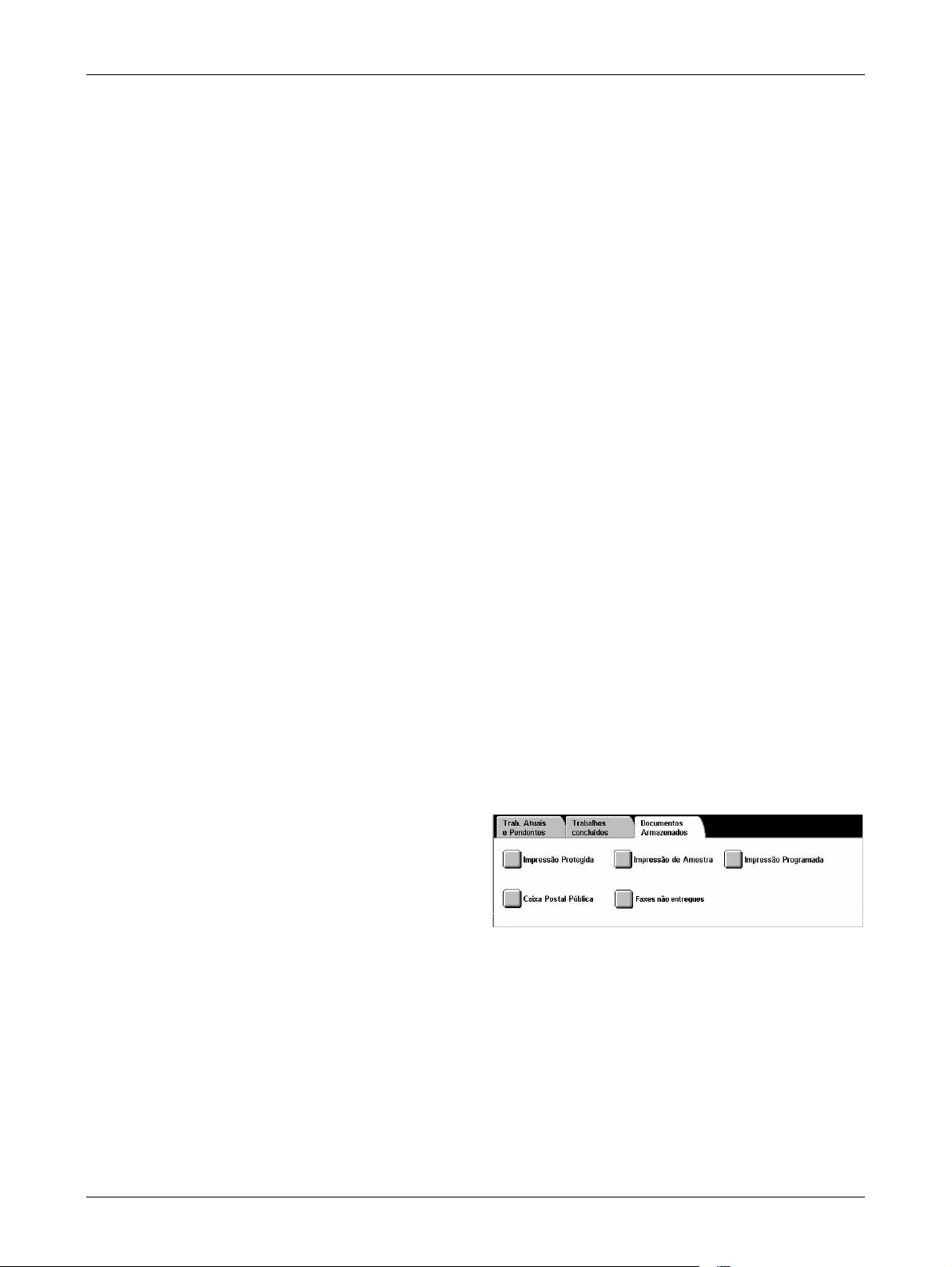
Agrupar trabalhos pais
Marque essa caixa de seleção para agrupar todos os trabalhos pais na lista de
trabalhos.
Atributos do trabalho
Selecione um trabalho na tela <Trabalhos concluídos> para exibir os atributos do
trabalho. Os atributos exibidos variam de acordo com o tipo de trabalho.
• Exibir trabalhos filhos – Selecione este botão para exibir todos os trabalhos filhos
para o trabalho selecionado. O botão é exibido somente quando há trabalhos filhos
disponíveis.
• Relatório do histórico de trabalhos – Selecione este botão para imprimir um relatório
do histórico de trabalhos para trabalhos pais e filhos.
NOTA: A função Relatório do histórico de trabalhos é ativada definindo-se a
configuração [Botão do relatório de impressão] para Ativado na função
[Configurações Comuns] > [Relatórios]. Para obter mais informações, consulte
Relatórios no capítulo Configurações do Guia do Usuário.
Documentos armazenados
Modos
Esta função permite verificar localmente, imprimir e excluir os documentos
armazenados.
NOTA: Os trabalhos exibidos são enviados de um PC usando o driver de impressão.
Para obter mais informações, consulte a Ajuda on-line do driver PCL
Para obter mais informações, consulte o seguinte:
Impressão protegida – página 23
Impressão de amostra – página 24
Impressão programada – página 25
Caixa postal pública – página 25
Faxes não entregues – página 26
1. Pressione o botão <Status do
trabalho> no painel de controle.
2. Selecione a guia [Documentos
armazenados].
3. Selecione a opção necessária.
Impressão protegida
Esta função permite imprimir ou excluir documentos armazenados protegidos por
senha. Um trabalho de impressão protegida requer uma ID de usuário e uma senha
registradas na máquina.
Guia de Administração do Sistema do Xerox WorkCentre 7132 23
Page 24

2 Visão Geral do Produto
1. Selecione [Impressão protegida]
na tela [Documentos
armazenados].
2. Selecione uma ID de usuário.
Use os botões de rolagem para
alternar entre as telas.
3. Selecione [Lista de Documentos].
4. Digite a senha e selecione [Confirmar].
5. Selecione um documento para imprimir ou excluir.
6. Selecione a opção necessária.
• Atualizar – Atualiza as informações exibidas.
• Ir para – Especifica o número de Impressão protegida a ser exibido na tela. Digite
um número no intervalo de 001 a 200 usando os botões de rolagem ou o teclado
numérico.
• Lista de documentos – Exibe a tela de entrada de senha para a ID de usuário
selecionada na lista. Digite a senha para exibir a lista dos documentos
armazenados. As seguintes opções estão disponíveis:
– Selecionar tudo – seleciona todos os documentos da lista.
– Excluir – exclui o documento.
– Imprimir – imprime um documento selecionado na lista. Selecione se é ou não
para excluir os documentos armazenados após a impressão.
NOTA: Se você esquecer a senha, entre em contato com o Operador. Ele poderá
acessar os documentos armazenados sem digitar qualquer senha.
Impressão de amostra
Esta função permite imprimir um jogo de amostra de um documento antes de imprimilo por completo. Você pode escolher se quer ou não imprimir mais jogos depois de
examinar o resultado da impressão.
1. Selecione [Impressão de
amostra] na tela [Documentos
armazenados].
2. Selecione uma ID de usuário.
Use os botões de rolagem para
alternar entre as telas.
3. Selecione [Lista de Documentos].
4. Selecione um documento para imprimir ou excluir.
5. Selecione a opção necessária.
• Atualizar – Atualiza as informações exibidas.
24 Guia de Administração do Sistema do Xerox WorkCentre 7132
Page 25

Modos
• Ir para – Especifica o número de Impressão de amostra a ser exibido na tela. Digite
um número no intervalo de 001 a 200 usando os botões de rolagem ou o teclado
numérico.
• Lista de documentos – Exibe a tela de documentos armazenados para a ID de
usuário selecionada na lista. As seguintes opções estão disponíveis:
– Selecionar tudo – seleciona todos os documentos da lista.
– Imprimir – imprime um documento selecionado na lista. Após a impressão, os
documentos serão excluídos.
– Excluir – exclui um documento selecionado na lista.
Impressão programada
Esta função permite armazenar documentos na máquina para imprimir em um
momento posterior. Você pode verificar, imprimir ou excluir os documentos
armazenados antes da hora de impressão especificada.
1. Selecione [Impressão
programada] na tela
[Documentos armazenados].
2. Selecione um documento para
imprimir ou excluir. Use os
botões de rolagem para alternar
entre as telas.
3. Selecione a opção necessária.
• Nome do documento – Identifica cada documento pelo nome.
• Hora da Impressão – Exibe a hora em que o documento será impresso.
• Páginas – Exibe o número de páginas.
• Atualizar – Atualiza as informações exibidas.
• Imprimir – imprime um documento selecionado na lista.
• Excluir – exclui um documento selecionado na lista.
Caixa postal pública
Esta função permite verificar, imprimir e excluir documentos armazenados em uma
caixa postal pública na máquina para busca.
Para obter mais informações, consulte Salvar em: Caixa postal no capítulo Fax/Fax de
Internet do Guia do Usuário.
1. Selecione [Caixa postal pública]
na tela [Documentos
armazenados].
2. Selecione um documento para
imprimir ou excluir. Use os
botões de rolagem para alternar
entre as telas.
Guia de Administração do Sistema do Xerox WorkCentre 7132 25
Page 26

2 Visão Geral do Produto
3. Selecione a opção necessária.
• Documento/Tipo – Identifica cada documento por número e tipo.
• Data de armazenamento – Exibe a data em que o documento foi armazenado.
• Páginas – Exibe o número de páginas impressas, digitalizadas, enviadas ou
recebidas.
• Atualizar – Atualiza as informações exibidas.
• Selecionar tudo – seleciona todos os documentos da [Caixa postal pública].
• Imprimir – imprime um documento selecionado na lista.
• Excluir – exclui um documento selecionado na lista.
Faxes não entregues
Esta função permite excluir ou enviar novamente faxes não entregues. Você pode
enviar novamente os faxes ao destinatário original ou alterar o destinatário.
1. Selecione [Faxes não
entregues] na tela [Documentos
armazenados].
2. Selecione um documento para
excluir ou enviar novamente.
Use os botões de rolagem para
alternar entre as telas.
3. Pressione o botão <Iniciar> no
painel de controle para enviar
novamente o fax ao destinatário
original. Como alternativa,
selecione para excluir o
documento ou enviá-lo a um
destinatário diferente.
• Excluir este documento – exclui o documento selecionado. Uma tela de
confirmação é exibida antes da exclusão do documento.
• Alterar destinatários – Exibe a tela [Reenviar fax] na qual você pode especificar um
novo destinatário do fax.
1. Selecione o botão [Alterar
destinatários] na tela [Fax não
entregue].
2. Especifique um novo
destinatário usando o teclado ou
o catálogo de endereços.
• Modo Comunicação – Exibe a tela [Modo Comunicação] na qual você pode
selecionar o modo de comunicação [G3 auto] ou [F4800]. Para obter mais
informações, consulte Modo Comunicação no capítulo Fax/Fax de Internet do Guia
do Usuário.
26 Guia de Administração do Sistema do Xerox WorkCentre 7132
Page 27

Status da máquina
Use este botão para verificar o status da máquina, o medidor de faturamento, o status
dos cartuchos de toner ou para imprimir diversos relatórios.
Para obter mais informações sobre cada função, consulte o seguinte.
Status da máquina – página 27
Medidor de faturamento/Relatório de impressão – página 30
Suprimentos – página 33
Falhas – página 34
1. Pressione o botão <Status da
máquina> no painel de controle.
Pressione o botão <Funções>
ou <Todos os serviços> a
qualquer momento, para sair.
Modos
2. Selecione a opção necessária.
Status da máquina
Esta seção descreve como exibir informações gerais da máquina, o status das
bandejas de papel e do disco rígido e como alterar o modo de impressão ou de
recepção de fax.
Para obter mais informações sobre as funções disponíveis, consulte o seguinte:
Informações da máquina – página 28
Bandeja do papel – página 28
Sobregravar disco rígido – página 28
Modo de impressão – página 28
Modo de recepção de fax – página 29
1. Pressione o botão <Status da
máquina> no painel de controle.
Botão <Status da máquina>
2. Selecione a guia [Status da
máquina].
3. Selecione a opção necessária.
Guia de Administração do Sistema do Xerox WorkCentre 7132 27
Page 28

2 Visão Geral do Produto
Informações da máquina
Esta função permite exibir informações de suporte ao usuário e o número de série da
máquina, bem como a configuração da máquina e a versão do software.
1. Selecione [Informação da
máquina] na tela [Status da
máquina].
2. Selecione a opção necessária.
• Configuração da máquina – Exibe a tela [Configuração da máquina]. Você pode ver
o status dos componentes da máquina. A lista exibe os componentes do hardware
e as opções aceitas na máquina.
• Versão do software – Exibe a tela [Versão do software]. Você pode identificar as
versões do software dos componentes da máquina.
Bandeja do papel
Esta função permite verificar o status de cada bandeja do papel, incluindo a bandeja
manual e o Módulo duplo de bandejas opcional. Também exibe o tamanho, o tipo e a
quantidade de mídia restante em cada bandeja.
1. Selecione [Bandeja do papel] na
tela [Status da máquina].
Sobregravar disco rígido
Esta função exibe o status de sobregravação do disco rígido.
NOTA: Essa opção é exibida se a função for ativada nas Configurações do sistema
pelo Operador.
1. Selecione [Sobregravar disco
rígido] na tela [Status da
máquina].
Modo de impressão
Essa função permite alterar o modo de impressão padrão e as configurações dos
parâmetros de emulação.
Para conhecer as listas de parâmetros de emulação e seus valores, consulte
Parâmetros de emulação no capítulo Impressão do Guia do Usuário.
28 Guia de Administração do Sistema do Xerox WorkCentre 7132
Page 29

Modos
1. Selecione [Modo de impressão]
na tela [Status da máquina].
2. Selecione a opção necessária.
• Off-line – Coloca a impressora off-line. A impressora fica indisponível neste modo.
• On-line – Coloca a impressora on-line; pronta para aceitar dados.
• Emulação de PCL – Permite a você definir valores de parâmetros para a emulação
de PCL para imprimir documentos. Para obter uma lista de parâmetros, consulte o
Guia do Usuário.
• Emulação de HP-GL/2 – Permite a você definir valores de parâmetros para a
emulação de HP-GL/2 para imprimir documentos. Também permite a você
armazenar, recuperar e excluir até 20 configurações de emulação.
– Recuperar programação – Recupera as configurações de emulação e as torna
ativas.
– Programação – Permite definir valores de itens de parâmetros de emulação.
Para obter uma lista de parâmetros, consulte o Guia do Usuário.
– Armazenar/Excluir Programação – Permite armazenar na máquina parâmetros
do modo de emulação programados pelo usuário.
– Programação padrão – Define as configurações do modo de emulação padrão
quando a máquina é ligada.
• PDF – Permite definir valores de parâmetros e uma senha para a impressão direta
em PDF.
– Configurações – Permite definir valores de itens de parâmetros para a impressão
direta em PDF. Para obter uma lista de parâmetros de PDF, consulte o Guia do
Usuário.
– Senha – permite que você digite uma senha para restringir o acesso à impressão
direta em PDF.
Modo de recepção de fax
Esta função permite definir o modo de recepção de fax: Recepção Manual ou
Recepção Automática.
1. Selecione [Modo de recepção
de fax] na tela [Status da
máquina].
2. Selecione a opção necessária.
• Recepção manual – inicia a recepção de fax ou busca depois que você atende a
chamada e confirma tratar-se de um fax.
• Recepção automática – recebe um fax automaticamente.
Guia de Administração do Sistema do Xerox WorkCentre 7132 29
Page 30

2 Visão Geral do Produto
Medidor de faturamento/Relatório de impressão
Esta seção descreve as funções que permitem exibir as informações sobre o medidor
de faturamento e também especificar a seqüência de saída de diversos relatórios e
listas.
1. Pressione o botão <Status da
máquina> no painel de controle.
2. Selecione a guia [Medidor de
faturamento/Relatório de
impressão].
3. Selecione a opção necessária.
Medidor de faturamento
Essa função permite que você veja o número total de impressões feitas na máquina
usando a [Leitura atual do medidor]. Também é possível exibir o número de série.
1. Selecione [Medidor de
faturamento] na tela [Medidor de
faturamento/Relatório de
impressão].
• Número de série – Exibe o número de série da máquina.
• Leitura atual do medidor – Exibe as seguintes leituras atuais do medidor:
– Impressões em preto e branco – Exibe o número total de cópias e impressões
em preto e branco.
– Impressões em cores – Exibe o número total de cópias e impressões em cores.
– Total de Impressões – Exibe o número total de cópias e impressões.
Imprimir lista/relatório
Essa função permite imprimir vários relatórios e listas para cada serviço.
1. Selecione [Imprimir lista/
relatório] na tela [Medidor de
faturamento/Relatório de
impressão].
2. Selecione a opção necessária.
• Relatório de Status de trabalhos/Atividades – exibe a tela [Relatório de Status de
trabalhos/Atividades]. Selecione uma opção de relatório e pressione o botão
<Iniciar> no painel de controle para imprimir o relatório.
– Relatório do histórico de trabalhos – Lista os trabalhos registrados na máquina.
Os dados dos últimos 50 trabalhos são impressos. Os relatórios impressos estão
30 Guia de Administração do Sistema do Xerox WorkCentre 7132
Page 31

Modos
disponíveis para [Todos os trabalhos], [Trabalhos de Fax / E-mail / Digitalização],
[Trabalhos de transferência automática] e [Trabalhos de impressão]. Você
também pode especificar [Trabalhos associados] quando selecionar [Todos os
trabalhos].
– Relatório de atividades – Lista os resultados das comunicações recebidas e
enviadas.
– Relatório do histórico de erros – Lista os 50 erros mais recentes ocorridos na
máquina.
– Lista de documentos armazenados – Lista os documentos armazenados em
caixas postais para impressão, digitalização e envio por fax. Também exibe os
trabalhos de fax em fila na máquina.
• Configurações do modo de cópia – Exibe a tela [Configurações do modo de cópia].
Selecione uma opção de relatório e pressione o botão <Iniciar> no painel de
controle para imprimir o relatório.
– Lista de configurações - Itens Comuns – Lista as configurações comuns, como
a configuração de hardware, as informações de rede e as configurações das
funções de impressão e cópia.
• Configurações do modo de impressão – Exibe a tela [Configurações do modo de
impressão]. Selecione uma opção de relatório e pressione o botão <Iniciar> no
painel de controle para imprimir o relatório.
– Lista de configurações - Itens Comuns – Lista as configurações comuns, como
a configuração de hardware, as informações de rede e as configurações das
funções de impressão e cópia.
– Lista de configurações PCL
– Lista de formulários PCL
– Lista de configurações PDF
– Lista de configurações TIFF
– Lista de impressoras lógicas TIFF
– Lista de impressoras lógicas PS
– Lista de Configurações HP-GL/2
– Lista de Programações armazenadas HP-GL/2
– Lista de palhetas HP-GL/2
– Lista de Fontes
– Lista de Fontes PCL
– Lista de fontes PostScript
• Configurações do modo de digitalização – Exibe a tela [Configurações do modo de
digitalização]. Selecione uma opção de relatório e pressione o botão <Iniciar> no
painel de controle para imprimir o relatório.
– Lista de configurações: [Lista de configurações - Itens Comuns] – Lista as
configurações comuns, como a configuração de hardware, as informações de
rede e as configurações das funções de impressão e cópia. [Lista de
Guia de Administração do Sistema do Xerox WorkCentre 7132 31
Page 32

2 Visão Geral do Produto
configurações de funções avançadas] – Lista as configurações específicas às
funções de fax e digitalização. [Lista de Filtros de Domínio] – Lista os domínios
registrados para a filtragem de domínio.
– Lista de modelos de trabalhos – Lista os modelos de trabalhos que podem ser
usados na máquina. Para obter mais informações sobre modelos de trabalho,
consulte Serviços no capítulo Serviços de Internet do CentreWare do Guia do
usuário.
– Catálogo de Endereços – Lista o conteúdo de catálogos de endereços e
estações retransmissoras para as seleções de 50 endereços no lado direito da
tela. Diversas seleções são aceitas.
• Configurações do modo fax – Exibe a tela [Configurações do Modo Fax]. Selecione
uma opção de relatório e pressione o botão <Iniciar> no painel de controle para
imprimir o relatório.
– Lista de configurações: [Lista de configurações - Itens Comuns] – Lista as
configurações comuns, como a configuração de hardware, as informações de
rede e as configurações das funções de impressão e cópia. [Lista do seletor de
caixas] – Lista as configurações para a classificação nas caixas postais. [Lista
de configurações de funções avançadas] – Lista as configurações específicas às
funções de fax e digitalização. [Lista de Filtros de Domínio] – Lista os domínios
registrados para a filtragem de domínio.
– Catálogo de Endereços – Lista o conteúdo de catálogos de endereços e
estações retransmissoras para as seleções de 50 endereços no lado direito da
tela. Diversas seleções são aceitas. As caixas de seleções estão disponíveis
para selecionar as configurações de envio de grupo e selecionar todos os
números de endereços.
– Lista de comentários – Lista os comentários salvos para uso em notas da folha
de rosto.
– Lista de dados de faturamento – Lista os dados de faturamento de trabalhos de
fax.
NOTA: A opção Lista de dados de faturamento é exibida com acesso do Operador.
• Lista de caixas postais – exibe a tela [Caixa postal]. Selecione uma opção de
relatório e pressione o botão <Iniciar> no painel de controle para imprimir o relatório.
– Lista de caixas postais – Lista as configurações da caixa postal e o procedimento
para armazenar os dados na caixa postal.
• Relatório de contagem de trabalhos – Exibe a tela [Relatório de contagem de
trabalhos]. Selecione uma opção de relatório e pressione o botão <Iniciar> no painel
de controle para imprimir o relatório.
– Relatório de contagem de trabalhos – Lista os relatórios de contagem de
trabalhos para cada função.
• Administração do Auditron – Exibe a tela [Administração do Auditron]. Selecione
uma opção de relatório e pressione o botão <Iniciar> no painel de controle para
imprimir o relatório.
Quando o Auditron está [Desligado]:
32 Guia de Administração do Sistema do Xerox WorkCentre 7132
Page 33

Modos
– Relatório do medidor (trabalhos de impressão) – Lista o número de páginas
impressas por usuários e por todos os usuários, para trabalhos em cores e
monocromáticos.
Quando o Auditron está [Ligado]:
– Relatório do Auditron (Impressão) – Lista um relatório do Auditron para todos os
trabalhos de impressão concluídos pelos usuários selecionados.
– Relatório do Auditron (Cópia) – Lista um relatório do Auditron para todos os
trabalhos de cópia concluídos pelos usuários selecionados.
– Relatório do Auditron (Fax) – Lista um relatório do Auditron para todos os
trabalhos de fax concluídos pelos usuários selecionados.
– Relatório do Auditron (Digitalização) – Lista um relatório do Auditron para todos
os trabalhos de digitalização concluídos pelos usuários selecionados.
NOTA: As opções Lista de caixas postais, Relatório de Contagem de Trabalhos e
Administração do Auditron são exibidas com o acesso do operador.
Relatórios/Listas impressos automaticamente – Esta seção descreve os diversos
relatórios e listas que podem ser impressos automaticamente. Para obter mais
informações sobre cada tipo de relatório, consulte o capítulo Configurações do Guia
do Usuário.
– Relatório do histórico de trabalhos – Lista todos os trabalhos registrados na
máquina.
– Relatório de atividades – Lista os resultados das comunicações recebidas e
enviadas.
– Relatório de Transmissão - Não entregue – Lista os documentos não entregues
e o status de transmissão.
– Relatório de Transmissão - Cancelado – Lista as transmissões canceladas pelo
usuário.
– Relatório da caixa postal – Lista os documentos recebidos em uma caixa postal.
– Relatório difusão / buscas múltiplas – lista os resultados de transmissões de
buscas múltiplas.
– Relatório de difusão por retransmissão – lista os resultados de uma difusão por
retransmissão quando a difusão termina.
Suprimentos
Esta função permite exibir o uso do toner e o status dos cartuchos e alterar os
suprimentos de consumíveis quando for necessário. Para obter mais informações,
consulte o capítulo Manutenção do Guia do Usuário.
1. Pressione o botão <Status da
máquina> no painel de controle.
2. Selecione a guia [Suprimentos]
na tela [Status da máquina].
3. Selecione a opção necessária.
Guia de Administração do Sistema do Xerox WorkCentre 7132 33
Page 34

2 Visão Geral do Produto
Falhas
Esta função permite imprimir um relatório dos erros recentes, a data e a hora dos erros,
os códigos de erro e o status de cada erro. O status será ativo ou limpo.
1. Pressione o botão <Status da
máquina> no painel de controle.
2. Selecione a guia [Falhas].
3. Selecione [Relatório do histórico
de erros] e pressione o botão
<Iniciar> no painel de controle.
Controles do sistema
O diagrama abaixo mostra os nomes e as funções dos botões do painel de controle.
1 2
3
4
5
6
7
8
12
13
14
15
16
91011
Botão Função
1 <Acessar> Exibe a tela de login para entrar na tela [Menu Administração do
sistema] ou quando a função Autenticação está ativada. NÃO
pressione esse botão novamente, após ter feito login. Essa ação
desconectará você imediatamente.
2 <Ajuda> Este botão não tem função nesta máquina.
3 <Idioma> Altera o idioma exibido na tela de toque.
NOTA: Alguns caracteres podem ficar truncados quando o idioma
é alterado.
4 <Economia de
energia> (luz
verde)
Indica se a máquina está operando no modo de economia de
energia. Também cancela a configuração do modo de economia
de energia atual.
5 <Limpar tudo> Restaura as configurações padrão e exibe a primeira tela para o
caminho atual.
34 Guia de Administração do Sistema do Xerox WorkCentre 7132
Page 35
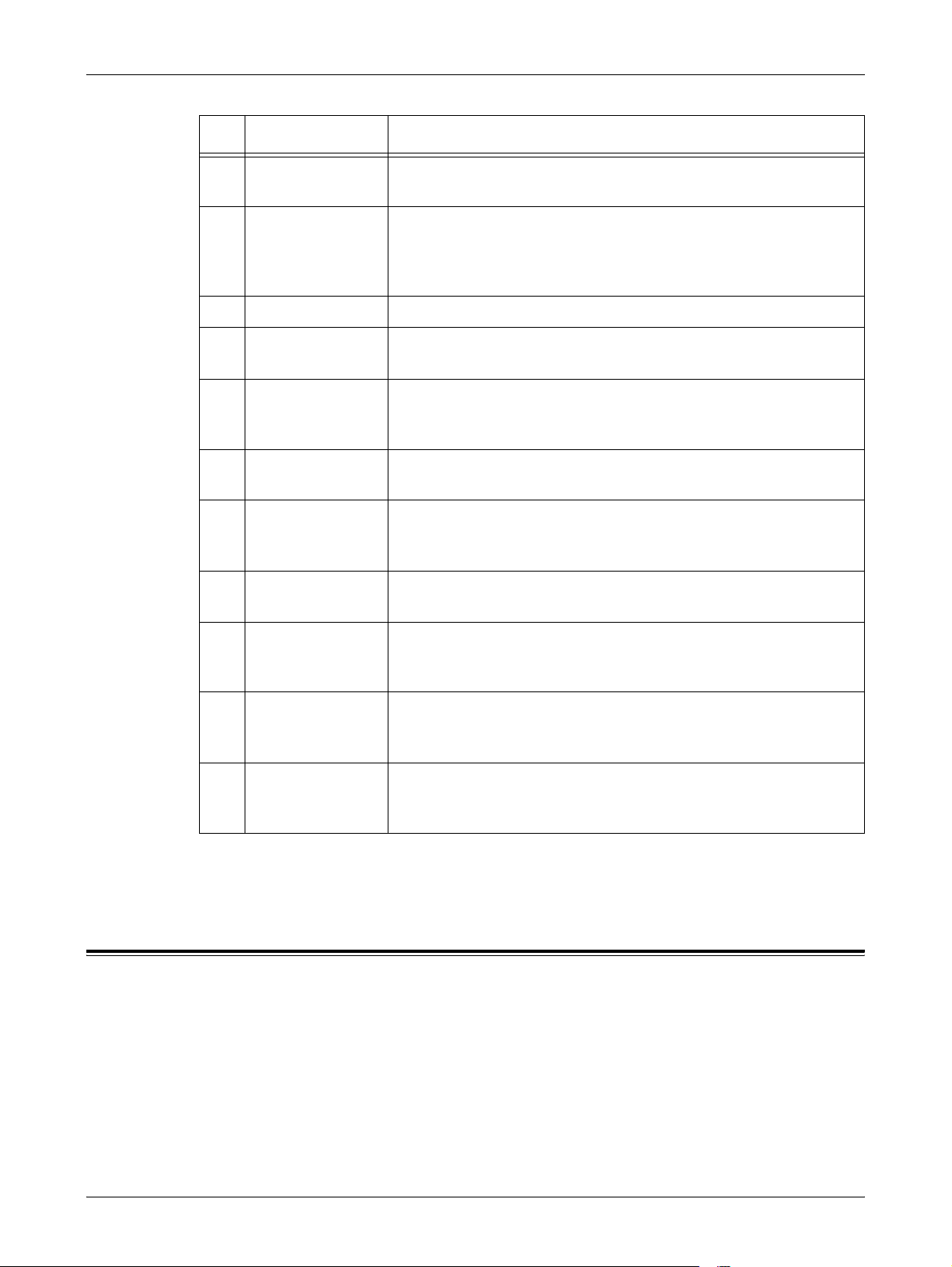
Configurações do Sistema
Botão Função
6 <Interromper> Interrompe temporariamente um trabalho para programar um
trabalho prioritário.
7 <Parar> Suspende ou cancela um trabalho dependendo do tipo de
trabalho. Quando vários trabalhos estiverem sendo processados,
todos serão suspensos ou cancelados. Selecionar [Parar] na tela
[Status do trabalho] pára somente o trabalho selecionado.
8 <Iniciar> Inicia ou retoma um trabalho.
9 <Discagem
rápida>
10 <C> Exclui um valor numérico ou o último dígito inserido e substitui o
11 <Pausa na
discagem>
12 <*(asterisco)> Indica o caractere especial usado em um número de fax e
13 <Todos os
serviços>
14 <Funções> Retorna o visor à tela de função de cópia, fax, ou digitalização
15 <Status do
trabalho>
16 <Status da
máquina>
Insere códigos de discagem rápida.
valor atual por um valor padrão. Também cancela trabalhos
suspensos.
Insere uma pausa na discagem de um número de fax.
designa um código de grupo. Também permite especificar um
Código F ou uma senha.
Exibe a tela [Todos os serviços] para a seleção de todos os
serviços disponíveis na máquina.
anterior quando a tela [Status do trabalho] ou [Status da máquina]
é selecionada.
Exibe a tela [Status do trabalho] na qual você pode verificar o
andamento de um trabalho ou exibir o registro e as informações
detalhadas sobre os trabalhos concluídos.
Exibe a tela [Status da máquina] na qual você pode verificar o
status da máquina, o medidor de faturamento, o status do
cartucho de toner ou imprimir vários relatórios.
Os nomes de botões e ícones usados no painel de controle podem diferir, dependendo
do país da aquisição.
Configurações do Sistema
Esta máquina é pré-programada com configurações padrão, que podem ser
personalizadas com as Configurações do Sistema. As Configurações do sistema
podem ser acessadas com o botão <Acessar>. As seguintes categorias de
configuração estão disponíveis.
• Configurações comuns
• Configurações do modo de cópia
Guia de Administração do Sistema do Xerox WorkCentre 7132 35
Page 36

2 Visão Geral do Produto
• Configurações da rede
• Configurações do modo de impressão
• Configurações do modo de digitalização
• Configurações do modo de fax
• Configurações de e-mail/Fax de Internet
• Configurações da Caixa Postal/Documentos Armazenados
• Menu Configuração
• Configurações do Administrador do sistema
• Configurações de login/Administração do Auditron
NOTA: Os Serviços de Internet do CentreWare são um software que permite exibir,
configurar e alterar as configurações da máquina usando o navegador de um
computador em vez do painel de controle da máquina. Para obter mais informações,
consulte o capítulo Serviços de Internet do CentreWare do Guia do Usuário.
Impressão da Lista de configurações do sistema.
Siga estas etapas para imprimir a Lista de configurações do sistema.
1. Pressione o botão <Status da máquina> no painel de controle.
2. Selecione a guia [Medidor de faturamento/Relatório de impressão].
3. Selecione a opção [Imprimir lista/relatório].
4. Selecione a opção [Configurações do Modo de Impressão].
5. Selecione a opção [Lista de configurações – Itens comuns].
6. Pressione o botão <Iniciar> no painel de controle.
Alteração das configurações
Uma ID de usuário e senha são necessárias para alterar as configurações. A ID do
usuário e a senha padrão para o Administrador do Sistema são: "11111" e "x-admin",
respectivamente. Ela permite que você acesse as Configurações do sistema descritas
neste capítulo.
NOTA: Você será solicitado a alterar a senha padrão. Para obter ajuda detalhada,
entre em contato com o Centro Xerox de Atendimento ao Cliente.
Siga este procedimento para alterar as configurações padrão:
36 Guia de Administração do Sistema do Xerox WorkCentre 7132
Page 37

Configurações do Sistema
1. Pressione o botão <Acessar>
no painel de controle.
Botão
<Acessar>
2. Digite a ID de usuário correta
usando o teclado numérico no
painel de controle ou o teclado
na tela.
NOTA: A ID padrão do Operador é “11111”. Se a função de autenticação estiver
ativada, talvez também seja necessário digitar uma senha. A senha padrão é “xadmin”. Para alterar a ID de usuário padrão ou senha, consulte Configurações do
Administrador do sistema no capítulo Configurações do Guia do Usuário.
3. Selecione [Configurações do
Sistema].
4. Selecione [Configurações do
5. Selecione a opção desejada e
6. Selecione [Salvar].
NOTA: A aparência das telas de seleção por toque pode diferir ligeiramente em
outros modelos ou configurações. Entretanto, as descrições das funções e recursos
permanecem iguais.
Porta Ethernet
A porta Ethernet é a interface padrão usada na máquina.
Se precisar alterar a configuração de velocidade da porta Ethernet, siga este
procedimento:
Sistema].
personalize-a conforme suas
necessidades.
Guia de Administração do Sistema do Xerox WorkCentre 7132 37
Page 38

2 Visão Geral do Produto
1. Selecione [Configurações do
sistema] na tela [Menu
Administração do sistema].
NOTA: Para obter mais informações
sobre como exibir a tela
[Configurações do sistema],
consulte Alteração das configurações na página 36.
2. Selecione [Configurações do
Sistema].
3. Selecione [Configurações de
rede].
4. Selecione [Configurações do
protocolo].
5. Selecione [Configuração da
Ethernet] e [Alterar
configurações].
6. Configure a velocidade da porta.
7. Selecione [Salvar].
Auto (10BASE-T/100BASE-TX)
Detecta automaticamente a velocidade de transmissão quando a máquina é ligada e
ajusta-se a ela.
10BASE-TX (Duplex)
Estabelece a velocidade de transmissão em 100 Mbps (Duplex).
100BASE-TX (Meio-Duplex)
Estabelece a velocidade de transmissão em 100 Mbps (Meio-Duplex).
38 Guia de Administração do Sistema do Xerox WorkCentre 7132
Page 39

Configurações do Sistema
10BASE-T(Duplex)
Estabelece a velocidade de transmissão em 10 Mbps (Duplex).
10BASE-T (Meio-Duplex)
Estabelece a velocidade de transmissão em 10 Mbps (Meio-Duplex).
Guia de Administração do Sistema do Xerox WorkCentre 7132 39
Page 40

2 Visão Geral do Produto
Fontes residentes
Fontes residentes PCL
Uma das fontes na tabela a seguir pode ser selecionada como a fonte padrão para a
máquina. Outras fontes de bitmap e redimensionáveis podem ser transferidas por
download com os trabalhos de impressão enviados para a máquina, usando os drivers
de impressora. O padrão será utilizado quando não for definida uma fonte no fluxo de
trabalhos de PCL. As versões de PCL utilizadas são PCL5e e PCL6.
Você pode ver as fontes PCL imprimindo a Lista de fontes. Para obter mais
informações sobre como imprimir a lista, consulte o capítulo Status da máquina do
Guia do Usuário.
Valor Descrição Valor Descrição
0 CG Times 41 Times New Bold
1 CG Times Italic 42 Times New Bold Italic
2 CG Times Bold 43 - Símbolo
3 CG Times Bold Italic 44 Wingdings
4 Univers Medium 45 Impressora de linha
5 Univers Medium Italic 46 Times Roman
6 Univers Bold 47 Times Italic
7 Univers Bold Italic 48 Times Bold
8 Univers Medium Condensed 49 Times Bold Italic
9 Univers Medium Condensed Italic 50 Helvetica
10 Univers Bold Condensed 51 Helvetica Oblique
11 Univers Bold Condensed Italic 52 Helvetica Bold
12 Antique Olive 53 Helvetica Bold Oblique
13 Antique Olive Italic 54 CourierPS
14 Antique Olive Bold 55 CourierPS Oblique
15 CG Omega 56 CourierPS Bold
16 CG Omega Italic 57 CourierPS Bold Oblique
17 CG Omega Bold 58 SymbolPS
18 CG Omega Bold Italic 59 Palatino Roman
19 Garamond Antiqua 60 Palatino Italic
20 Garamond Kursiv 61 Palatino Bold
40 Guia de Administração do Sistema do Xerox WorkCentre 7132
Page 41

Fontes residentes
Valor Descrição Valor Descrição
21 Garamond Halbfett 62 Palatino Bold Italic
22 Garamond Kursiv Halbfett 63 ITC Bookman Light
23 Courier (padrão) 64 ITC Bookman Light Italic
24 Courier Italic 65 ITC Bookman Demi
25 Courier Bold 66 ITC Bookman Demi Italic
26 Courier Bold Italic 67 Helvetica Nscroll
27 Letter Gothic 68 Helvetica Nscroll Oblique
28 Letter Gothic Italic 69 Helvetica Nscroll Bold
29 Letter Gothic Bold 70 Helvetica Nscroll Bold Oblique
30 Albertus Medium 71 New Century Schoolbook Roman
31 Albertus Extra Bold 72 New Century Schoolbook Italic
32 Clarendon Condensed 73 New Century Schoolbook Bold
33 Coronet 74 New Century Schoolbook Bold
34 Marigold 75 ITC Avant Garde Book
35 Arial 76 ITC Avant Garde Book Oblique
36 Arial Italic 77 ITC Avant Garde Demi
37 Arial Bold 78 ITC Avant Garde Demi Oblique
38 Arial Bold Italic 79 ITC Zapf Chancery Medium Italic
39 Times New 80 ITC Zapf Dingbats
40 Times New Italic
Conjunto de símbolos
Um dos conjuntos de símbolos a seguir pode ser selecionado como padrão. O
conjunto padrão será utilizado quando não houver conjunto de símbolos definido no
fluxo de trabalhos de PCL.
Código Valor Exibição abreviada Exibição longa
Italic
8U 277 ROMAN-8 Roman 8 (padrão)
0N 14 ISO L1 ISO 8859-1 Latin 1
2N 78 ISO L2 ISO 8859-2 Latin 2
5N 174 ISO L5 ISO 8859-9 Latin 5
Guia de Administração do Sistema do Xerox WorkCentre 7132 41
Page 42

2 Visão Geral do Produto
Código Valor Exibição abreviada Exibição longa
6N 206 ISO L6 ISO 8859-10 Latin 6
10U 341 PC-8 PC-8
11U 373 PC-8 DN PC-8 DN
26U 853 PC-775 PC-775
12U 405 PC-850 PC-850
17U 565 PC-852 PC-852
9J 298 PC-1004 PC-1004(OS/2)
9T 308 PC-8 TK PC Turkish
19U 629 WIN L1 Windows 3.1 Latin 1
9E 293 WIN L2 Windows 3.1 Latin 2
5T 180 WIN L5 Windows 3.1 Latin 5
7J 234 DESKTOP DeskTop
10J 330 PS TEXT PS Text
12J 394 MC TEXT MC Text
6J 202 MS PUB Microsoft Publishing
8M 269 MATH-8 Math 8
5M 173 PS MATH PS Math
15U 501 PI FONT Pi Font
1U 53 LEGAL Legal
1E 37 ISO-4 ISO 4 United Kingdom
0U 21 ISO-6 ISO 6 ASCII
0S 19 ISO-11 ISO 11 Swedish:nomes
0I 9 ISO-15 ISO 15 Italian
2S 83 ISO-17 ISO 17 Spanish
1G 39 ISO-21 ISO 21 German
0D 4 ISO-60 ISO 60 Norwegian v1
1F 38 ISO-69 ISO 69 French
9U 309 WIN 3.0 Windows 3.0 Latin 1
19L 620 WINBALT Windows Baltic
19M 621 SYMBOL Symbol
579L 18540 WINGDINGS Wingdings
42 Guia de Administração do Sistema do Xerox WorkCentre 7132
Page 43

3 Windows TCP/IP
Este capítulo explica como configurar a máquina para operar em um ambiente TCP/IP
do Windows. As seguintes informações são fornecidas.
Configuração de Rede Rápida (DHCP) – página 43
Configuração de Rede Rápida (IP estático) – página 44
Configuração de Rede Rápida (DHCP)
Pré-requisitos para a Configuração de Rede Rápida usando TCP/IP
1. Verifique se uma rede operacional existente utilizando TCP/IP está disponível.
2. Verifique se o cabo Ethernet está conectado no equipamento multifuncional e em
uma porta Ethernet operacional na rede.
NOTA: O cabo Ethernet é do tipo RJ45 e não é fornecido pela Xerox.
Configuração do Endereço IP via DHCP
Na inicialização, o dispositivo multifuncional restaura para o padrão DHCP para obter
as configurações de rede. O servidor DHCP fornece o endereço IP, bem como outras
definições de configuração para a máquina. Se usar um servidor DHCP para alocar um
endereço IP para a máquina, prossiga conforme descrito a seguir:
Procedimento para a Configuração de Rede Rápida usando TCP/IP
Ligue a máquina.
1.
2. Espere aproximadamente um minuto para que a máquina negocie o endereço IP.
3. Imprima a Lista de configurações do sistema.
1) Selecione o botão <Status da máquina> na máquina.
2) Selecione [Imprimir lista/relatório].
3) Selecione [Configurações do Modo de Impressão].
4) Selecione [Lista de configurações – Itens comuns].
5) Pressione o botão <Iniciar> na máquina.
4. Leia a Lista de Configurações do Sistema para verificar se um endereço IP foi
alocado e se é um endereço IP válido na rede.
NOTA: Se o endereço IP iniciar com 169.xxx.xxx.xxx, então o servidor DHCP não
alocou adequadamente um endereço ou DHCP não está ativado na rede.
Guia de Administração do Sistema do Xerox WorkCentre 7132 43
Page 44

3 Windows TCP/IP
5. Registre o endereço IP alocado.
6. Em uma estação de trabalho, abra o navegador da web (como, por exemplo, o
Internet Explorer) e insira o endereço IP no formato "http://xxx.xxx.xxx.xxx" (os
xxxs representam o endereço IP do dispositivo). Se estiver conectado
adequadamente, você deverá ver a página na web Serviços de Internet do
CentreWare para a máquina.
NOTA: Os Serviços de Internet do CentreWare constituem uma ferramenta poderosa
para configurar a máquina remotamente. O nome de usuário padrão é "11111" e a
senha é "x-admin". O nome de usuário e a senha diferenciam maiúsculas e
minúsculas e devem ser alterados após a instalação.
7. Carregue os drivers de impressão nas estações de trabalho que acessarão a
máquina.
Configuração de Rede Rápida (IP estático)
Pré-requisitos para a Configuração Manual de Rede usando Endereço IP estático
NOTA: Na inicialização, a máquina multifuncional WorkCentre restaura para o padrão
DHCP para obter as configurações de rede, de forma que DHCP tem que ser
desativado inserindo-se manualmente um endereço IP estático.
Antes da instalação, registre as seguintes informações para uso durante a
configuração:
Endereço TCP/IP:
Endereço de gateway:
Máscara de sub-rede:
Endereço do Servidor DNS:
NOTA: Para obter essas informações, entre em contato com o Administrador do
Sistema.
Procedimento para a Configuração Manual de Rede usando Endereço IP estático
1. Ligue a máquina.
2. Exiba a tela [Configurações do sistema].
NOTA: Para obter informações sobre como exibir a tela [Configurações do sistema],
consulte o capítulo Configurações do Guia do Usuário.
3. Selecione [Configurações de rede].
44 Guia de Administração do Sistema do Xerox WorkCentre 7132
Page 45

Configuração de Rede Rápida (IP estático)
4. Selecione [Configurações do protocolo].
5. Selecione [TCP/IP - Obter endereço IP] e [Alterar configurações].
6. Selecione o método [Manual] para estabelecer um endereço IP e em seguida
selecione [Salvar].
7. Selecione [TCP/IP - Endereço IP] e em seguida [Alterar configurações].
8. Use o teclado da tela para inserir o Endereço IP da máquina no formato
“XXX.XXX.XXX.XXX”. Digite valores relevantes (0 a 255) no campo realçado e
selecione [Avançar]. Os próximos 3 dígitos ficam destacados. Quando você tiver
terminado de inserir todos os valores, selecione [Salvar].
9. Selecione [TCP/IP - máscara de sub-rede] e em seguida [Alterar configurações].
10. Usando o mesmo método da etapa 8, insira a Máscara de sub-rede.
11. Selecione [TCP/IP - endereço do gateway] e em seguida [Alterar configurações].
12. Usando o mesmo método da etapa 8, insira o Endereço de gateway.
NOTA: Se não quiser definir o Endereço de gateway, digite “0.0.0.0”.
13. Selecione [TCP/IP - Filtro IP] e, em seguida, [Alterar configurações].
14. Selecione [Ligado] para filtrar o acesso à máquina.
NOTA: Caso não deseje usar a função filtro IP, selecione [Desligado].
NOTA: Use os Serviços de Internet do CenterWare para registrar os endereços IP
que não têm permissão para acessar a máquina. Consulte o capítulo Serviços de
Internet do CentreWare do Guia do Usuário.
15. Quando tiver terminado de estabelecer o TCP/IP, selecione [Fechar] na tela
[Configurações do protocolo].
Guia de Administração do Sistema do Xerox WorkCentre 7132 45
Page 46

3 Windows TCP/IP
46 Guia de Administração do Sistema do Xerox WorkCentre 7132
Page 47

4 Serviços de Internet do CentreWare
Este capítulo explica como ativar e usar a função Serviços de Internet do CentreWare
da máquina. As seguintes informações são fornecidas.
Lista de verificação informativa – página 47
Ambientes dos Serviços de Internet do CentreWare – página 48
Instalação dos Serviços de Internet do CentreWare – página 49
Procedimento de instalação – página 49
Configuração das comunicações de rede – página 49
Teste de acesso – página 50
Seleção de protocolos de transporte – página 51
Uso dos Serviços de Internet do CentreWare para definir configurações da máquina –
página 52
Lista de verificação informativa
Antes de ativar a função Serviços de Internet do CentreWare, verifique se os itens a
seguir estão disponíveis ou foram executados.
Item Por
É necessária uma estação de trabalho operacional existente com
acessibilidade de Intranet ou Internet TCP/IP. Esses procedimentos
não se destinam a instalar a pilha de TCP/IP.
Obtenha e anote as seguintes informações:
• Um endereço IP exclusivo
• Endereço de gateway
• Máscara de Sub-rede
Consulte o glossário para obter informações adicionais sobre o
Endereço de gateway e a Máscara de sub-rede, caso necessário.
Teste a máquina para assegurar-se de que esteja totalmente
instalada e funcionando de forma correta.
Se houver problemas durante a instalação da máquina, consulte o capítulo Solução de
problemas para obter ajuda.
Cliente
Cliente
Cliente
Guia de Administração do Sistema do Xerox WorkCentre 7132 47
Page 48

4 Serviços de Internet do CentreWare
Ambientes dos Serviços de Internet do CentreWare
Os Serviços de Internet do CentreWare usam o Servidor HTTP embutido na máquina.
Isso permite a comunicação com a máquina por meio de um navegador da Web com
acesso à internet ou à intranet. Digitando o endereço IP da máquina como o URL
(Localizador Universal de Recursos) no navegador, o acesso direto à máquina ficará
disponível.
Os Serviços de Internet do CentreWare permitem que você faça não apenas as
mesmas configurações básicas do painel de controle, mas também configurações
mais especializadas para a máquina.
ID do Usuário e Senha
Muitas das funções disponíveis com os Serviços de Internet requerem um nome de
usuário e senha de administrador. O nome de usuário padrão é "11111" e a senha
padrão é "x-admin". A ID e a senha podem ser alteradas pelo Administrador do
sistema. Será solicitado ao usuário um nome e senha de administrador somente uma
vez em uma única sessão no navegador.
Configuração do sistema
Para usar os Serviços de Internet do CentreWare, é necessário ativar o TCP/IP na
máquina.
Computadores de destino
O sistema operacional e os navegadores que podem ser usados nos Serviços de
Internet do CentreWare são:
Windows 98SE
Windows Me
Windows NT4.0
Windows 2000 Internet Explorer 5.5 SP2, 6.0 SP1
Windows XP Internet Explorer 6.0 SP1
Windows Server 2003 Internet Explorer 6.0 SP1
SO Navegadores
Internet Explorer 5.5 SP2, 6.0 SP1
Netscape 7
NOTA: Ativar dois ou mais navegadores
pode produzir resultados inesperados.
Navegador Netscape 7.1
Navegador Netscape 7.1
Opera 7.2.3
Navegador Netscape 7.1
Mac OS 7.5 ou superior, 8.x, 9.x Internet Explorer 5.1
Netscape 7.02
Mac OS X 10.x Navegador Netscape 7.1
Safari
48 Guia de Administração do Sistema do Xerox WorkCentre 7132
Page 49

Instalação dos Serviços de Internet do CentreWare
Instalação dos Serviços de Internet do CentreWare
Esta seção descreve as configurações necessárias para a utilização dos Serviços de
Internet do CentreWare.
Procedimento de instalação
Dois estágios são necessários para ativar os Serviços de Internet do CentreWare.
Configuração das comunicações de rede
Isso requer que a máquina seja configurada para os Serviços de Internet do
CentreWare.
Teste de acesso
Para assegurar que os Serviços de Internet do CentreWare tenham sido corretamente
instalados, acesse os Serviços de Internet do CentreWare.
Configuração das comunicações de rede
Primeiro, inicialize a porta dos Serviços de Internet do CentreWare.
1. Conecte a máquina à rede.
2. Exiba a tela [Configurações do sistema].
NOTA: Para obter mais informações sobre como exibir a tela [Configurações do
sistema], consulte o capítulo Configurações do Guia do Usuário.
3. Selecione [Configurações de rede].
4. Selecione [Configurações da porta].
5. Selecione [Serviços de internet (HTTP)] e [Alterar configurações].
6. Selecione [Status da porta] e [Alterar configurações].
7. Selecione [Ativado] e [Salvar].
Defina o número da porta para os Serviços de Internet do CentreWare, se necessário.
8. Na tela [Serviços de Internet (HTTP)], selecione [Número da porta de serviços de
internet] e [Alterar configurações].
9. Use o teclado para digitar o número da porta e selecione [Salvar].
Em seguida, estabeleça o TCP/IP.
1. Exiba a tela [Configurações do sistema].
NOTA: Para obter mais informações sobre como exibir a tela [Configurações do
sistema], consulte o capítulo Configurações do Guia do Usuário.
2. Selecione [Configurações de rede].
Guia de Administração do Sistema do Xerox WorkCentre 7132 49
Page 50

4 Serviços de Internet do CentreWare
3. Selecione [Configurações do protocolo].
4. Selecione [TCP/IP - Obter endereço IP] e, em seguida, [Alterar configurações].
5. Selecione um método para estabelecer um endereço IP entre [DHCP], [BOOTP],
[RARP], [DHCP/Autonet] ou [Manual] e, em seguida, selecione [Salvar].
NOTA: Use o servidor DHCP juntamente com o servidor Windows Internet Name
Server (WINS).
Se você tiver selecionado [Manual] na etapa 5, execute as etapas 6 a 11 para inserir
as [Configurações do protocolo]. Caso contrário, execute a etapa 14.
6. Selecione [TCP/IP - Endereço IP] e, em seguida, [Alterar configurações].
7. Use o teclado da tela para inserir o Endereço IP da máquina no formato
“xxx.xxx.xxx.xxx”. Digite valores relevantes (0 a 255) no campo realçado e
selecione [Avançar]. Os próximos 3 dígitos ficam destacados. Quando você tiver
terminado de inserir todos os valores, selecione [Salvar].
8. Selecione [TCP/IP – máscara de sub-rede] e, em seguida, [Alterar
configurações].
9. Usando o mesmo método da etapa 7, insira a Máscara de sub-rede.
10. Selecione [TCP/IP – Endereço de Gateway] e, em seguida, [Alterar
configurações].
11. Usando o mesmo método da etapa 7, insira o Endereço de gateway.
NOTA: Se não quiser definir o Endereço de gateway, digite “0.0.0.0”.
12. Selecione [TCP/IP - Filtro IP] e, em seguida, [Alterar configurações].
13. Selecione [Ligado] para filtrar o acesso à máquina.
NOTA: Caso não deseje usar a função filtro IP, selecione [Desligado].
NOTA: Use os Serviços de Internet do CenterWare para registrar os endereços IP
que não têm permissão para acessar a máquina. Consulte o capítulo Serviços de
Internet do CentreWare do Guia do Usuário.
14. Quando tiver terminado de estabelecer o TCP/IP, selecione [Fechar] na tela
[Configurações do protocolo].
Teste de acesso
Siga o procedimento abaixo para acessar os Serviços de Internet do CentreWare.
1. Em uma estação de trabalho cliente em uma rede, inicialize o navegador da
internet.
2. No campo URL, digite "http://" seguido do endereço de internet da máquina.
Pressione a tecla <Enter> do teclado.
Exemplo: se o endereço de internet for vvv.xxx.yyy.zzz, digite o seguinte no campo
URL:
http://vvv.xxx.yyy.zzz
50 Guia de Administração do Sistema do Xerox WorkCentre 7132
Page 51

Se o número de porta estiver definido, anexe a ele o endereço de internet abaixo.
Neste exemplo, o número da porta é 80.
http://vvv.xxx.yyy.zzz:80
3. Verifique se a home page dos Serviços de Internet do CentreWare é exibida.
O processo de instalação dos Serviços de Internet do CentreWare está concluído.
Se o teste falhar, consulte o capítulo Solução de problemas para obter ajuda.
NOTA: Se a função Auditron estiver ativada, você poderá ser solicitado a digitar a ID
do usuário e a senha (se estiver configurada). Se precisar de assistência, entre em
contato com o Operador.
NOTA: Quando o acesso aos Serviços de Internet do CentreWare estiver
criptografado, digite
“https://” seguido do endereço de internet, em vez de “http://”.
Seleção de protocolos de transporte
Seleção de protocolos de transporte
Ao usar a porta NetWare, SMB ou SNMP, altere o protocolo de transporte conforme
necessário.
• NetWare: IPX/SPX, TCP/IP
• SMB: NetBEUI, TCP/IP
• SNMP: UDP, IPX
1. Na home page dos Serviços de Internet do CentreWare da máquina, selecione a
guia [Propriedades].
2. No quadro [Propriedades], selecione [Status da porta].
3. Selecione o protocolo de transporte requisitado.
NetWare: IPX/SPX, TCP/IP
SMB: NetBEUI, TCP/IP
SNMP: UDP, IPX
4. Selecione [Aplicar].
Guia de Administração do Sistema do Xerox WorkCentre 7132 51
Page 52

4 Serviços de Internet do CentreWare
Uso dos Serviços de Internet do CentreWare para definir configurações da máquina
Esta seção fornece a listagem completa dos itens que podem ser definidos para cada
porta com os Serviços de Internet do CentreWare.
Para obter uma descrição de cada item, consulte o capítulo Serviços de Internet do
CentreWare do Guia do usuário. Consulte [Propriedades] > [Configurações do servidor
proxy], [Configurações da porta] ou [Configurações do protocolo] para obter os links de
cada página.
NOTA: Os seguintes itens são exibidos somente se a porta estiver ativada. Para
ativar a porta com os Serviços de Internet do CentreWare, selecione [Status da porta]
e a porta desejada.
Configurações do servidor proxy – página 52
Ethernet – página 53
USB – página 54
EtherTalk – página 55
SMB – página 55
NetWare – página 56
TCP/IP – página 57
LPD – página 59
SNMP – página 59
IPP – página 60
Porta 9100 – página 61
E-mail – página 62
HTTP – página 64
UPnP – página 64
SSDP – página 65
LDAP – página 66
Web DAV – página 66
Bonjour – página 67
Configurações do servidor proxy
Esta página permite definir as configurações do servidor proxy para os protocolos de
comunicação.
NOTA: Algumas configurações nesta página estarão disponíveis somente depois que
você reiniciar os Serviços de Internet do CentreWare ou desligar e ligar a máquina.
1. Na home page dos Serviços de Internet do CentreWare da máquina, selecione a
guia [Propriedades].
2. No quadro [Propriedades], selecione o símbolo de soma [+] à esquerda da pasta
[Configurações do servidor proxy].
52 Guia de Administração do Sistema do Xerox WorkCentre 7132
Page 53

Uso dos Serviços de Internet do CentreWare para definir configurações da máquina
3. Configure a seguinte opção a ser exibida no quadro.
Geral:
• Usar servidor proxy – Selecione se é para usar um servidor proxy.
• Configuração do proxy – Selecione se é para usar o mesmo proxy para todos
os protocolos ou um proxy diferente para cada protocolo.
• Endereço para ignorar servidor proxy – Digite um endereço que ignore o
servidor proxy.
Servidor HTTP:
• Nome do servidor – Digite o nome do servidor HTTP.
• Número da porta – Digite o número da porta do servidor proxy HTTP.
• Autenticação – Selecione se é para ativar a autenticação do servidor proxy
HTTP.
• Nome de Login – Digite o nome de login do servidor proxy HTTP.
• Senha – Digite a senha do servidor proxy HTTP. Digite a senha e depois digitea novamente para confirmação.
HTTPS:
Ethernet
• Nome do servidor – Digite o nome do servidor proxy HTTPS.
• Número da porta – Digite o número da porta do servidor proxy HTTPS.
• Autenticação – Selecione se é para ativar a autenticação do servidor proxy
HTTPS.
• Nome de Login – Digite o nome de login do servidor proxy HTTPS.
• Senha – Digite a senha do servidor proxy HTTPS. Digite a senha e depois
digite-a novamente para confirmação.
4. Selecione [Aplicar] para refletir a nova configuração.
5. Digite a ID do usuário e a senha e, em seguida, selecione [OK].
NOTA: A I D do usuário padrão é "11111" e a s enha padrão é "x-admin".
6. Quando a mensagem de reinicialização for exibida, selecione [Reinicializar
máquina].
NOTA: Para obter mais informações sobre o conteúdo dos itens, consulte o capítulo
Serviços de Internet do CentreWare do Guia do Usuário.
Esta página permite definir as configurações Ethernet para as seguintes opções.
NOTA: Algumas configurações nesta página estarão disponíveis somente depois que
você reiniciar os Serviços de Internet do CentreWare ou desligar e ligar a máquina.
1. Na home page dos Serviços de Internet do CentreWare da máquina, selecione a
guia [Propriedades].
Guia de Administração do Sistema do Xerox WorkCentre 7132 53
Page 54

4 Serviços de Internet do CentreWare
2. No quadro [Propriedades], selecione o símbolo de soma [+] à esquerda da pasta
[Configurações da porta].
3. Selecione [Ethernet].
4. Configure a seguinte opção a ser exibida no quadro.
• Configurações Ethernet – Selecione o formato da transmissão ethernet.
• Endereço MAC – exibe o endereço MAC da máquina. Este é um item de
exibição somente.
5. Selecione [Aplicar] para refletir a nova configuração.
6. Digite a ID do usuário e a senha e, em seguida, selecione [OK].
NOTA: A ID do usuário padrão é "11111" e a senha padrão é "x-admin".
7. Quando a mensagem de reinicialização for exibida, selecione [Reinicializar
máquina].
NOTA: Para obter mais informações sobre o conteúdo dos itens, consulte o capítulo
Serviços de Internet do CentreWare do Guia do Usuário.
USB
Esta página permite definir as configurações USB para as seguintes opções.
NOTA: Algumas configurações nesta página estarão disponíveis somente depois que
você reiniciar os Serviços de Internet do CentreWare ou desligar e ligar a máquina.
1. Na home page dos Serviços de Internet do CentreWare da máquina, selecione a
guia [Propriedades].
2. No quadro [Propriedades], selecione o símbolo de soma [+] à esquerda da pasta
[Configurações da porta].
3. Selecione [USB].
4. Configure as seguintes opções a serem exibidas no quadro.
• Horário de ejeção automática – permite especificar o horário em que o papel
será ejetado automaticamente se dados não forem enviados para a
impressora.
• Protocolo de Comunicação Adobe (disponível somente quando o Kit PostScript
opcional está instalado)
5. Selecione [Aplicar] para refletir a nova configuração.
6. Digite a ID do usuário e a senha e, em seguida, selecione [OK].
NOTA: A ID do usuário padrão é "11111" e a senha padrão é "x-admin".
7. Quando a mensagem de reinicialização for exibida, selecione [Reinicializar
máquina].
NOTA: Para obter mais informações sobre o conteúdo dos itens, consulte o capítulo
Serviços de Internet do CentreWare do Guia do Usuário.
54 Guia de Administração do Sistema do Xerox WorkCentre 7132
Page 55
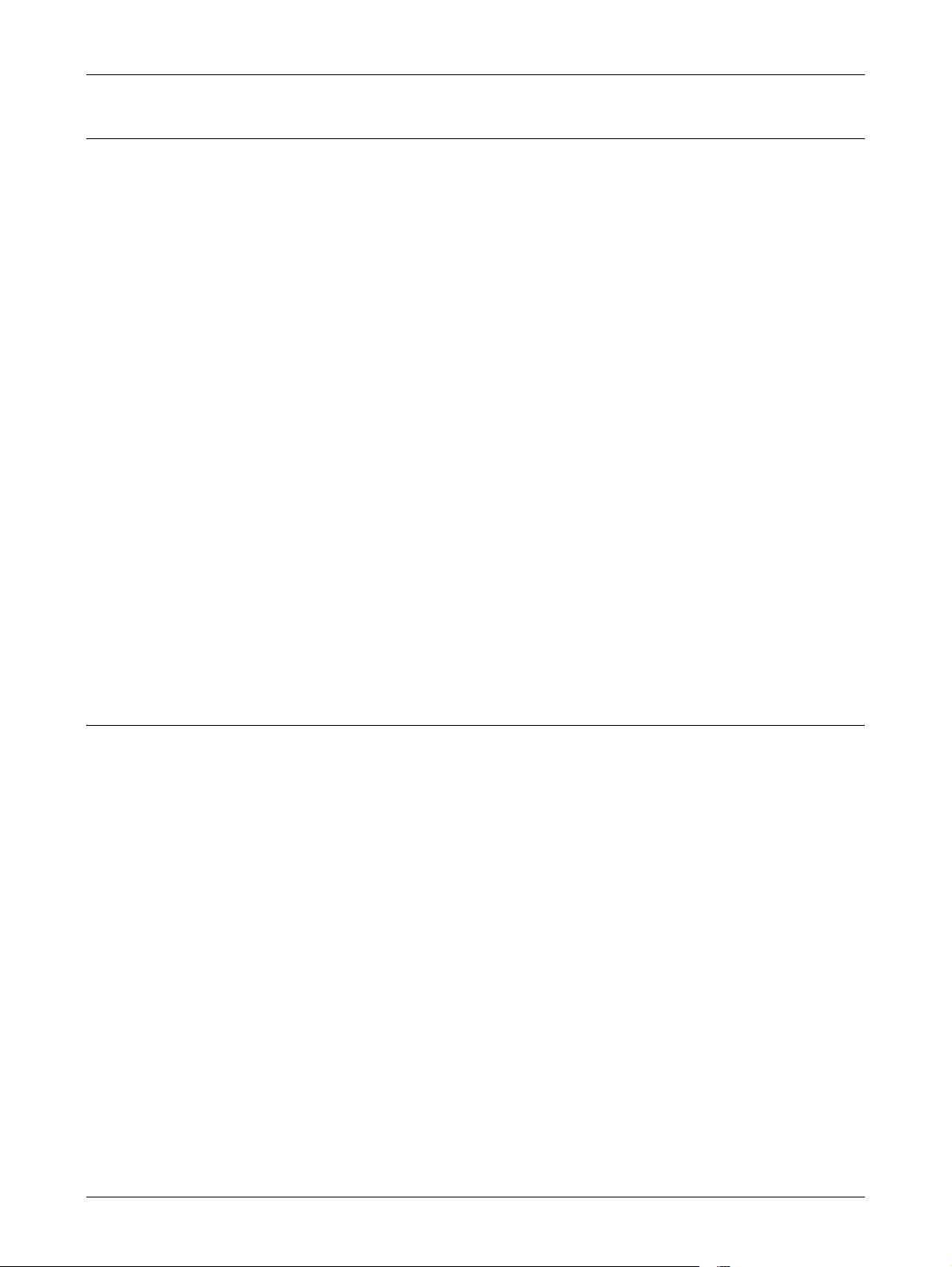
EtherTalk
Uso dos Serviços de Internet do CentreWare para definir configurações da máquina
É exibido somente quando o Kit PostScript está instalado. Esta página permite definir
as configurações EtherTalk.
NOTA: Algumas configurações nesta página estarão disponíveis somente depois que
você reiniciar os Serviços de Internet do CentreWare ou desligar e ligar a máquina.
1. Na home page dos Serviços de Internet do CentreWare da máquina, selecione a
guia [Propriedades].
2. No quadro [Propriedades], selecione o símbolo de soma [+] à esquerda da pasta
[Configurações do protocolo].
3. Selecione [EtherTalk].
4. Configure as seguintes opções a serem exibidas no quadro.
• Nome da impressora – digite o nome da impressora para EtherTalk.
• Nome da zona – digite o nome da zona EtherTalk.
5. Selecione [Aplicar] para refletir a nova configuração.
6. Digite a ID do usuário e a senha e, em seguida, selecione [OK].
SMB
NOTA: A I D do usuário padrão é "11111" e a s enha padrão é "x-admin".
7. Quando a mensagem de reinicialização for exibida, selecione [Reinicializar
máquina].
NOTA: Para obter mais informações sobre o conteúdo dos itens, consulte o capítulo
Serviços de Internet do CentreWare do Guia do Usuário.
Esta página permite definir as configurações SMB para as seguintes opções.
NOTA: Algumas configurações nesta página estarão disponíveis somente depois que
você reiniciar os Serviços de Internet do CentreWare ou desligar e ligar a máquina.
1. Na home page dos Serviços de Internet do CentreWare da máquina, selecione a
guia [Propriedades].
2. No quadro [Propriedades], selecione o símbolo de soma [+] à esquerda da pasta
[Configurações do protocolo].
3. Selecione [SMB].
4. Configure as seguintes opções a serem exibidas no quadro.
• Grupo de trabalho – digite o nome do grupo de trabalho.
• Nome do host – digite o nome do host.
• Número Máximo de Sessões – Permite especificar o número máximo de
seções.
• Filtro TBCP (disponível somente quando o Kit PostScript opcional estiver
instalado)
Guia de Administração do Sistema do Xerox WorkCentre 7132 55
Page 56

4 Serviços de Internet do CentreWare
• Suporte Unicode – permite especificar se o suporte Unicode será ativado nos
nomes do host e do grupo de trabalho durante a transmissão SMB.
• Modo Mestre Automático – permite ativar ou desativar (ligado/desligado) o
Modo Mestre Automático.
• Criptografia de senha – Permite ativar ou desativar a criptografia de senha
durante as transmissões SMB.
5. Selecione [Aplicar] para refletir a nova configuração.
6. Digite a ID do usuário e a senha e, em seguida, selecione [OK].
NOTA: A ID do usuário padrão é "11111" e a senha padrão é "x-admin".
7. Quando a mensagem de reinicialização for exibida, selecione [Reinicializar
máquina].
NOTA: Para obter mais informações sobre o conteúdo dos itens, consulte o capítulo
Serviços de Internet do CentreWare do Guia do Usuário.
NetWare
Esta página permite definir as configurações NetWare para as seguintes opções.
NOTA: Algumas configurações nesta página estarão disponíveis somente depois que
você reiniciar os Serviços de Internet do CentreWare ou desligar e ligar a máquina.
1. Na home page dos Serviços de Internet do CentreWare da máquina, selecione a
guia [Propriedades].
2. No quadro [Propriedades], selecione o símbolo de soma [+] à esquerda da pasta
[Configurações do protocolo].
3. Selecione [NetWare].
4. Configure as seguintes opções a serem exibidas no quadro.
Geral:
• Nome do host – digite o nome do host.
• Modo Ativo – seleciona o Modo Ativo para a impressora ao usar NetWare.
• Nome do servidor de arquivos – digite o nome do servidor de arquivos.
• Intervalo de busca – permite definir o intervalo de tempo no qual os dados de
impressão entram na fila até o início da impressão.
• Número de pesquisas – Digite o número máximo de pesquisas.
• Senha – digite a senha do servidor de impressão (PServer).
• Redigitar senha – permite verificar a senha do PServer digitando-se novamente
a mesma senha.
• Filtro TBCP – (disponível somente quando o Kit PostScript opcional estiver
instalado)
NDS:
• Nome da árvore – digite o nome da árvore.
56 Guia de Administração do Sistema do Xerox WorkCentre 7132
Page 57
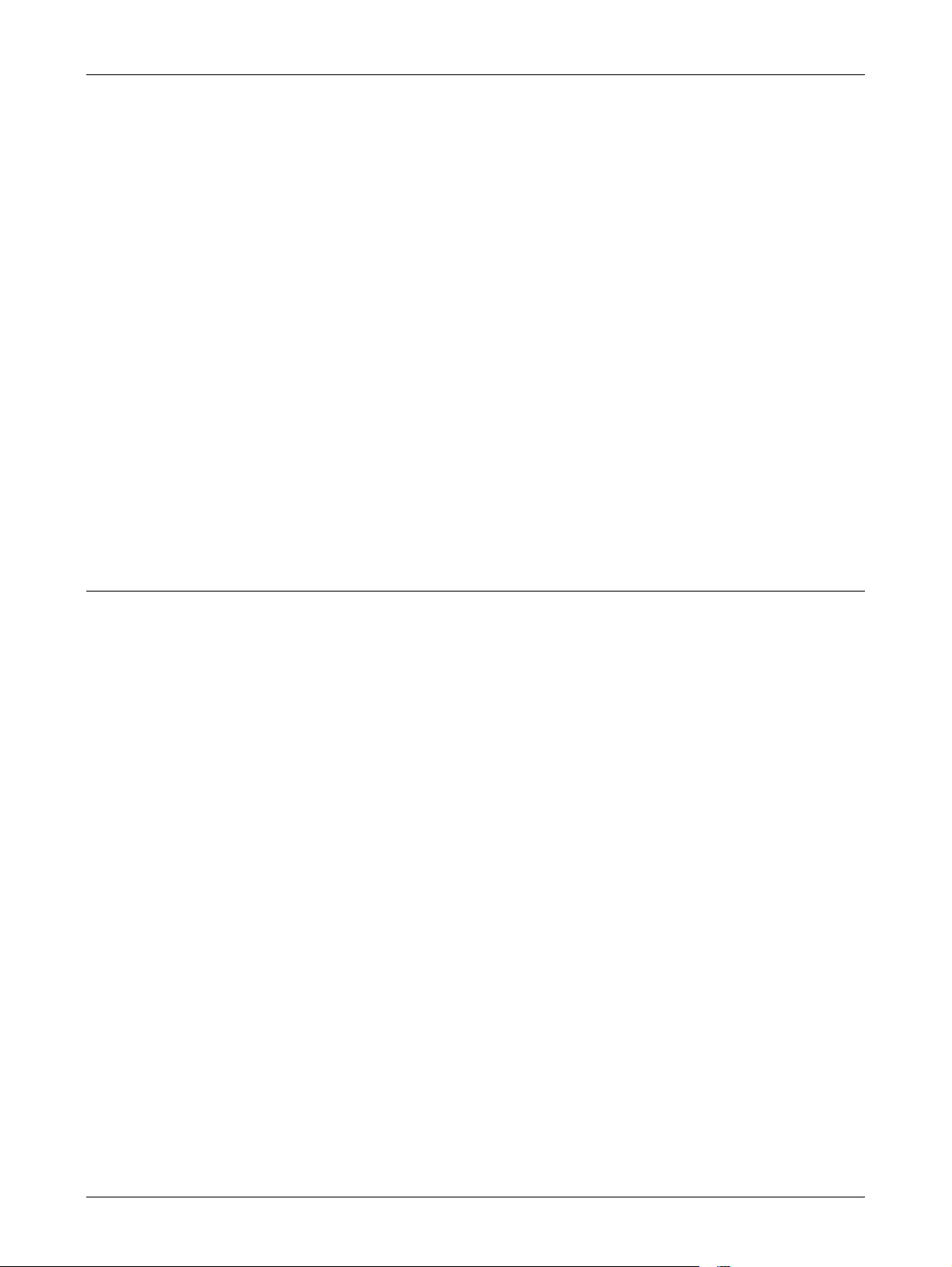
Uso dos Serviços de Internet do CentreWare para definir configurações da máquina
• Nome do contexto – digite o nome do contexto do Servidor de Impressão.
Protocolo de Transporte (IPX/SPX):
• Tipo de Moldura – Selecione o tipo de moldura (Auto, Ethernet II, Ethernet
802.3, Ethernet 802.2, Ethernet SNAP).
• Endereço de rede – exibe o endereço de rede no formato
XXXXXXXX:XXXXXXXXXXXX.
SLP:
• Localização ativa – Permite ativar ou desativar a detecção automática do
agente de diretório SLP.
5. Selecione [Aplicar] para refletir a nova configuração.
6. Digite a ID do usuário e a senha e, em seguida, selecione [OK].
NOTA: A I D do usuário padrão é "11111" e a s enha padrão é "x-admin".
7. Quando a mensagem de reinicialização for exibida, selecione [Reinicializar
máquina].
NOTA: Para obter mais informações sobre o conteúdo dos itens, consulte o capítulo
Serviços de Internet do CentreWare do Guia do Usuário.
TCP/IP
Esta página permite definir as configurações TCP/IP.
NOTA: Algumas configurações nesta página estarão disponíveis somente depois que
você reiniciar os Serviços de Internet do CentreWare ou desligar e ligar a máquina.
1. Na home page dos Serviços de Internet do CentreWare da máquina, selecione a
guia [Propriedades].
2. No quadro [Propriedades], selecione o símbolo de soma [+] à esquerda da pasta
[Configurações do protocolo].
3. Selecione [TCP/IP].
4. Configure as seguintes opções a serem exibidas no quadro.
Geral:
• Nome do host – digite o nome do host.
• Obter endereço IP – permite definir o método para obter o endereço IP,
selecionando-se o menu suspenso para acessar as seguintes opções (Manual,
DHCP, BOOTP, RARP, DHCP/Autonet).
• Endereço IP da máquina – Digite o endereço IP alocado para a impressora no
formato xxx.xxx.xxx.xxx.
• Máscara de Sub-rede – digite a máscara de sub-rede no formato
xxx.xxx.xxx.xxx.
• Endereço de gateway – digite o endereço de gateway no formato
xxx.xxx.xxx.xxx.
Guia de Administração do Sistema do Xerox WorkCentre 7132 57
Page 58

4 Serviços de Internet do CentreWare
DNS:
• Obter endereço Servidor DNS – permite ativar ou desativar a configuração
automática do endereço do servidor DNS via DHCP.
• Endereço do Servidor DNS 1 a 3 – digite o endereço de DNS 1, endereço de
DNS 2 e endereço de DNS 3 no formato xxx.xxx.xxx.xxx.
• Nome de Domínio DNS – Digite o nome de domínio DNS.
• Gerar lista de pesquisa de domínios automaticamente – Permite ativar ou
desativar a configuração automática para gerar a lista de pesquisa de domínios.
• Nome do domínio 1 a 3 – Digite o nome de domínio para nome de domínio 1,
nome de domínio 2 e nome de domínio 3.
• Tempo de espera da conexão – permite especificar o período de espera ao
pesquisar o domínio.
• Atualização de DNS dinâmico – permite ativar ou desativar a Atualização de
DNS dinâmico.
Servidor WINS:
• Obter endereço do servidor WINS – permite ativar ou desativar a configuração
automática dos endereços primário e secundário do servidor WINS via DHCP.
• Endereço do servidor WINS primário – digite o endereço do servidor WINS
primário no formato xxx.xxx.xxx.xxx.
• Endereço do servidor WINS secundário – digite o endereço do servidor WINS
secundário (backup) no formato xxx.xxx.xxx.xxx.
Lista de Endereços IP: (permite limitar os endereços IP usados para o recebimento
de dados de impressão quando TCP/IP estiver ativado).
• Filtro IP – permite ativar ou desativar filtragem de IP.
• Número – exibe o número de entrada da lista de endereços IP de 1 a 10.
• Endereço IP Permitido – permite limitar os endereços IP usados para o
recebimento de dados de impressão quando TCP/IP estiver ativado.
• Máscara IP – Digite uma máscara de endereço IP para cada endereço IP
inserido em Endereço IP permitido.
5. Selecione [Aplicar] para refletir a nova configuração.
6. Digite a ID do usuário e a senha e, em seguida, selecione [OK].
NOTA: A ID do usuário padrão é "11111" e a senha padrão é "x-admin".
7. Quando a mensagem de reinicialização for exibida, selecione [Reinicializar
máquina].
NOTA: Para obter mais informações sobre o conteúdo dos itens, consulte o capítulo
Serviços de Internet do CentreWare do Guia do Usuário.
58 Guia de Administração do Sistema do Xerox WorkCentre 7132
Page 59
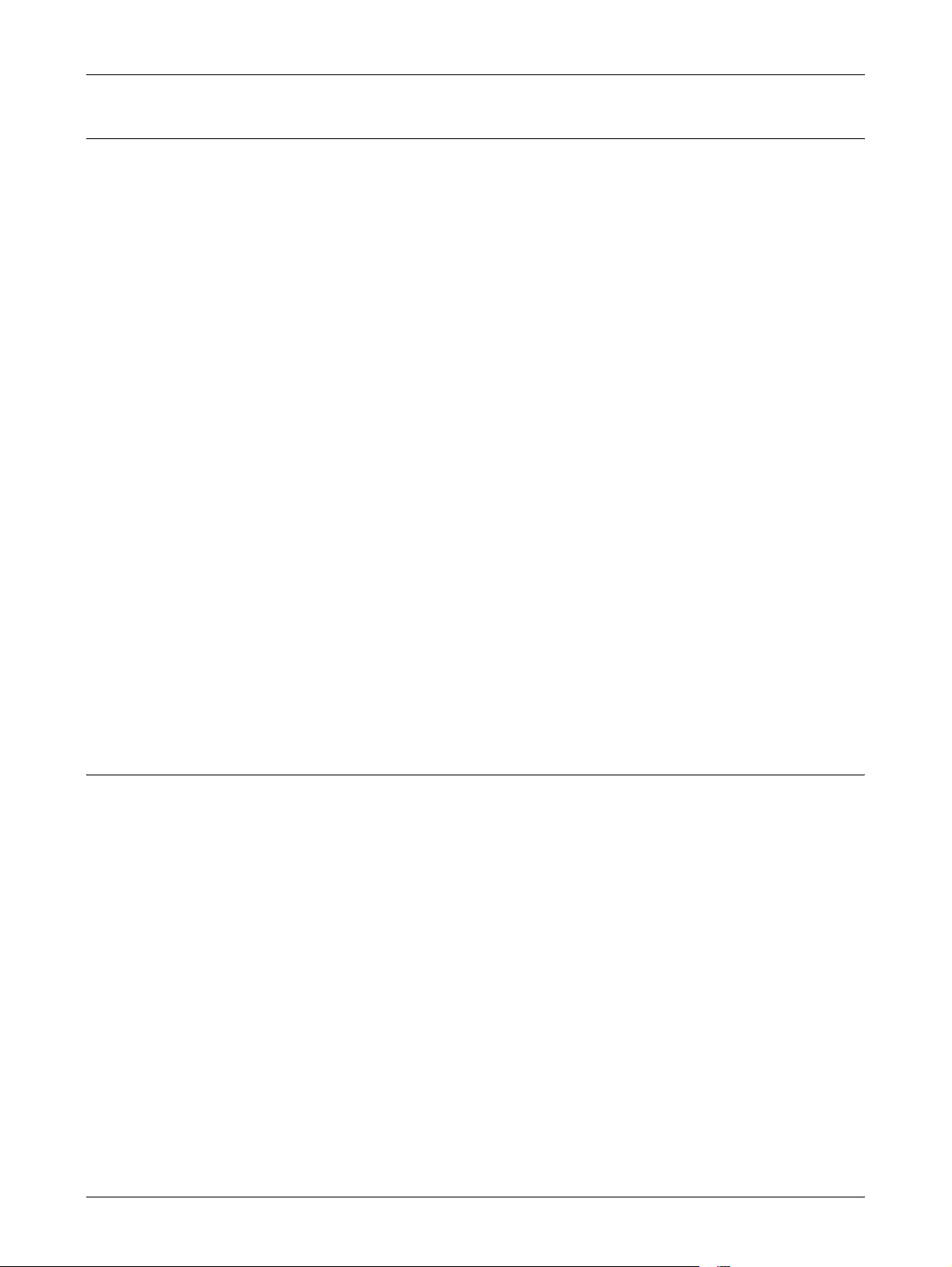
LPD
Uso dos Serviços de Internet do CentreWare para definir configurações da máquina
Esta página permite definir as configurações LPD para as seguintes opções.
NOTA: Algumas configurações nesta página estarão disponíveis somente depois que
você reiniciar os Serviços de Internet do CentreWare ou desligar e ligar a máquina.
1. Na home page dos Serviços de Internet do CentreWare da máquina, selecione a
guia [Propriedades].
2. No quadro [Propriedades], selecione o símbolo de soma [+] à esquerda da pasta
[Configurações do protocolo].
3. Selecione [LPD].
4. Configure as seguintes opções a serem exibidas no quadro.
• Número da porta – permite configurar o número da porta.
• Filtro TBCP (disponível somente quando o Kit PostScript opcional estiver
instalado)
• Tempo de espera da conexão – permite especificar o período de espera da
conexão quando há falha de transmissão.
SNMP
5. Selecione [Aplicar] para refletir a nova configuração.
6. Digite a ID do usuário e a senha e, em seguida, selecione [OK].
NOTA: A I D do usuário padrão é "11111" e a s enha padrão é "x-admin".
7. Quando a mensagem de reinicialização for exibida, selecione [Reinicializar
máquina].
NOTA: Para obter mais informações sobre o conteúdo dos itens, consulte o capítulo
Serviços de Internet do CentreWare do Guia do Usuário.
Esta página permite definir as configurações SNMP para as seguintes opções.
NOTA: Algumas configurações nesta página estarão disponíveis somente depois que
você reiniciar os Serviços de Internet do CentreWare ou desligar e ligar a máquina.
1. Na home page dos Serviços de Internet do CentreWare da máquina, selecione a
guia [Propriedades].
2. No quadro [Propriedades], selecione o símbolo de soma [+] à esquerda da pasta
[Configurações do protocolo].
3. Selecione [SNMP].
4. Configure as seguintes opções a serem exibidas no quadro.
• Nome de comunidade (somente leitura) – digite o nome de comunidade usado
para exibição.
• Nome de comunidade (leitura/gravação) – digite o nome de comunidade usado
para exibição e atualize.
Guia de Administração do Sistema do Xerox WorkCentre 7132 59
Page 60

4 Serviços de Internet do CentreWare
• Nome de comunidade (Notificação de Desvio) – digite um nome de comunidade
de notificação de desvio.
• Administrador do Sistema – insira o nome do Administrador do Sistema.
• Configurações de Notificação de Desvio – Permite definir os endereços de
destino de desvio.
- Transporte
- Número da rede (IPX)
- Endereço MAC (IPX)
- Número do soquete (IPX)
- Endereço IP (UDP)
- Número da porta (UDP)
- Versão do Desvio
- Nome da Comunidade (Notificação de Desvio)
- Evento de notificação
5. Selecione [Aplicar] para refletir a nova configuração.
IPP
6. Digite a ID do usuário e a senha e, em seguida, selecione [OK].
NOTA: A ID do usuário padrão é "11111" e a senha padrão é "x-admin".
7. Quando a mensagem de reinicialização for exibida, selecione [Reinicializar
máquina].
NOTA: Para obter mais informações sobre o conteúdo dos itens, consulte o capítulo
Serviços de Internet do CentreWare do Guia do Usuário.
Esta página permite definir as configurações IPP para as seguintes opções.
NOTA: Algumas configurações nesta página estarão disponíveis somente depois que
você reiniciar os Serviços de Internet do CentreWare ou desligar e ligar a máquina.
1. Na home page dos Serviços de Internet do CentreWare da máquina, selecione a
guia [Propriedades].
2. No quadro [Propriedades], selecione o símbolo de soma [+] à esquerda da pasta
[Configurações do protocolo].
3. Selecione [IPP].
4. Configure as seguintes opções a serem exibidas no quadro.
• Número da porta – o número padrão da porta IPP 631 será exibido. Este é um
item de exibição somente.
• Adicionar número de porta. – digite o número da porta.
• Filtro TBCP (disponível somente quando o Kit PostScript opcional estiver
instalado)
60 Guia de Administração do Sistema do Xerox WorkCentre 7132
Page 61

Porta 9100
Uso dos Serviços de Internet do CentreWare para definir configurações da máquina
• Modo do Administrador – permite ativar ou desativar o Modo do Administrador.
• DNS – permite definir se o DNS será ativado ou desativado.
• Tempo de espera da conexão – permite especificar o período de espera da
conexão quando há falha de transmissão.
5. Selecione [Aplicar] para refletir a nova configuração.
6. Digite a ID do usuário e a senha e, em seguida, selecione [OK].
NOTA: A I D do usuário padrão é "11111" e a s enha padrão é "x-admin".
7. Quando a mensagem de reinicialização for exibida, selecione [Reinicializar
máquina].
NOTA: Para obter mais informações sobre o conteúdo dos itens, consulte o capítulo
Serviços de Internet do CentreWare do Guia do Usuário.
Esta página permite definir as configurações de Porta 9100 para as seguintes opções.
NOTA: Algumas configurações nesta página estarão disponíveis somente depois que
você reiniciar os Serviços de Internet do CentreWare ou desligar e ligar a máquina.
1. Na home page dos Serviços de Internet do CentreWare da máquina, selecione a
guia [Propriedades].
2. No quadro [Propriedades], selecione o símbolo de soma [+] à esquerda da pasta
[Configurações do protocolo].
3. Selecione [Porta 9100].
4. Configure as seguintes opções a serem exibidas no quadro.
• Número da porta – permite configurar o número da porta.
• Filtro TBCP (disponível somente quando o Kit PostScript opcional estiver
instalado)
• Tempo de espera da conexão – permite especificar o período de espera da
conexão quando há falha de transmissão.
5. Selecione [Aplicar] para refletir a nova configuração.
6. Digite a ID do usuário e a senha e, em seguida, selecione [OK].
NOTA: A I D do usuário padrão é "11111" e a s enha padrão é "x-admin".
7. Quando a mensagem de reinicialização for exibida, selecione [Reinicializar
máquina].
NOTA: Para obter mais informações sobre o conteúdo dos itens, consulte o capítulo
Serviços de Internet do CentreWare do Guia do Usuário.
Guia de Administração do Sistema do Xerox WorkCentre 7132 61
Page 62

4 Serviços de Internet do CentreWare
Esta página permite definir as configurações de E-mail e iFax (Fax de Internet) para as
seguintes opções.
NOTA: Algumas configurações nesta página estarão disponíveis somente depois que
você reiniciar os Serviços de Internet do CentreWare ou desligar e ligar a máquina.
1. Na home page dos Serviços de Internet do CentreWare da máquina, selecione a
guia [Propriedades].
2. No quadro [Propriedades], selecione o símbolo de soma [+] à esquerda da pasta
[Configurações do protocolo].
3. Selecione [E-mail].
4. Configure as seguintes opções a serem exibidas no quadro.
E-mail
Geral:
• Protocolo de recebimento – permite selecionar o protocolo de recebimento do
trabalho.
• Opções de Impressão de E-mails Recebidos – Permite selecionar a opção
imprimir cabeçalhos e conteúdo de e-mail.
• Opções de Impressão de Fax de Internet de chegada – Permite selecionar a
opção imprimir cabeçalhos e conteúdo de Fax de Internet.
• Impressão automática de e-mail de confirmação de entrega – permite ativar ou
desativar a impressão do e-mail de confirmação de entrega e imprimir quando
a entrega falhar.
• E-mail de notificação de erros de impressão – permite especificar se o e-mail
de erro será impresso automaticamente.
• Resposta para recibos de leitura– selecione se deseja enviar uma confirmação
para MDN.
Filtro de domínio:
• Filtro de domínio - receber – permite especificar se o recebimento de e-mail
deve ser restringido.
• Domínio autorizado – Digite o nome de domínio para permitir o recebimento de
e-mail quando Filtro de domínio estiver ativado.
Opções de segurança do campo “De:” :
• Permitir que usuários autenticados editem o campo “De:” quando – Especifique
se os usuários podem editar o campo De em uma mensagem de e-mail.
• Permitir que usuários convidados editem o campo “De:” – Especifique se os
usuários convidados podem editar o campo De em uma mensagem de e-mail.
• Editar o campo “De:” quando não for necessária autorização – Especifique se
os usuários não registrados podem editar o campo De em uma mensagem de
e-mail.
62 Guia de Administração do Sistema do Xerox WorkCentre 7132
Page 63

Uso dos Serviços de Internet do CentreWare para definir configurações da máquina
• Permite que Usuários Autenticados enviem e-mail independente da Falha de
Pesquisa – Especifique se os usuários registrados autorizados possuem
permissão para enviar um e-mail, após uma falha de pesquisa em um serviço
de diretório remoto.
Assunto:
• Padrão – Especifique o assunto padrão.
Corpo da mensagem:
• Padrão – Especifique o texto de mensagem padrão.
• Usuário – Selecione se é para enviar o nome e endereço de e-mail do usuário.
• Anexo – Selecione se é para enviar informações sobre anexos, como o número
de páginas e o formato do arquivo.
• Informações sobre o dispositivo – Selecione se é para enviar o nome da
máquina, o número de série, o endereço IP e outras informações sobre a
máquina.
Assinatura:
• Padrão – Especifique uma assinatura padrão para o e-mail.
SMTP
Configurações do servidor:
• Endereço do Servidor – Digite o endereço do servidor SMTP. Até 128
caracteres podem ser digitados, incluindo. (ponto) e - (hífen).
• Número da porta – especifique o número da porta SMTP.
• Autenticação de envio – Selecione se e como os usuários são solicitados a
autenticar antes de enviar um e-mail usando um servidor SMTP.
• Nome do usuário – Especifique a ID de usuário para a autenticação SMTP.
• Senha – Especifique a senha da autenticação SMTP.
Configurações de e-mails de saída:
• Tamanho máximo do e-mail – permite especificar o tamanho máximo do e-mail.
• Número máximo de páginas para envio dividido – Permite dividir o tamanho de
mensagens enviadas em páginas.
POP3
Configurações do servidor:
• Endereço do servidor – Digite o endereço do servidor POP3. Podem ser
inseridos até 128 caracteres, incluindo pontos (.) e hífens (-).
• Número da porta – Especifique o número da porta POP3.
• Autenticação de recepção POP – selecione para ativar a autenticação APOP.
• Nome de Usuário – Digite o endereço do usuário POP.
• Senha – Digite a senha de usuário POP.
Guia de Administração do Sistema do Xerox WorkCentre 7132 63
Page 64
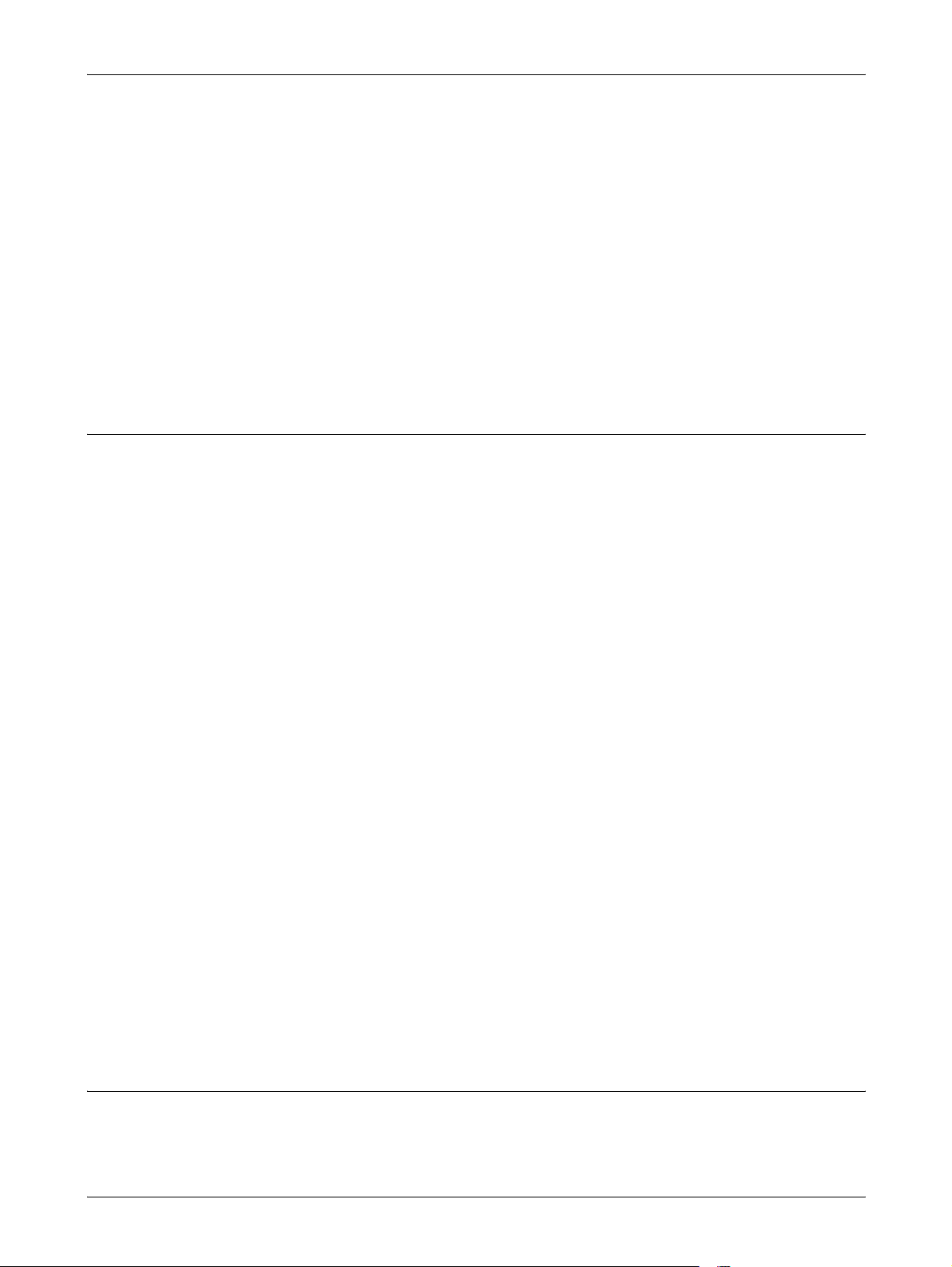
4 Serviços de Internet do CentreWare
Configurações de e-mails de chegada:
• Intervalo de verificação do servidor POP3 – Digite o intervalo para verificar o
servidor POP3 entre 1 e 120 minutos em incrementos de 1 minuto.
5. Selecione [Aplicar] para refletir a nova configuração.
6. Digite a ID do usuário e a senha e, em seguida, selecione [OK].
NOTA: A ID do usuário padrão é "11111" e a senha padrão é "x-admin".
7. Quando a mensagem de reinicialização for exibida, selecione [Reinicializar
máquina].
NOTA: Para obter mais informações sobre o conteúdo dos itens, consulte o capítulo
Serviços de Internet do CentreWare do Guia do Usuário.
HTTP
Esta página permite definir as configurações HTTP para as seguintes opções.
NOTA: Algumas configurações nesta página estarão disponíveis somente depois que
você reiniciar os Serviços de Internet do CentreWare ou desligar e ligar a máquina.
1. Na home page dos Serviços de Internet do CentreWare da máquina, selecione a
guia [Propriedades].
2. No quadro [Propriedades], selecione o símbolo de soma [+] à esquerda da pasta
[Configurações do protocolo].
3. Selecione [HTTP].
4. Configure as seguintes opções a serem exibidas no quadro.
• Número da porta – digite o número da porta que recebe solicitações do
navegador.
• Número Máximo de Sessões – Digite o número máximo de sessões entre 1 e
15.
• Tempo de espera da conexão – permite especificar o período de espera da
conexão quando há falha de transmissão.
5. Selecione [Aplicar] para refletir a nova configuração.
6. Digite a ID do usuário e a senha e, em seguida, selecione [OK].
NOTA: A ID do usuário padrão é "11111" e a senha padrão é "x-admin".
7. Quando a mensagem de reinicialização for exibida, selecione [Reinicializar
máquina].
NOTA: Para obter mais informações sobre o conteúdo dos itens, consulte o capítulo
Serviços de Internet do CentreWare do Guia do Usuário.
UPnP
Esta página permite definir as configurações de UPnP para as seguintes opções.
64 Guia de Administração do Sistema do Xerox WorkCentre 7132
Page 65
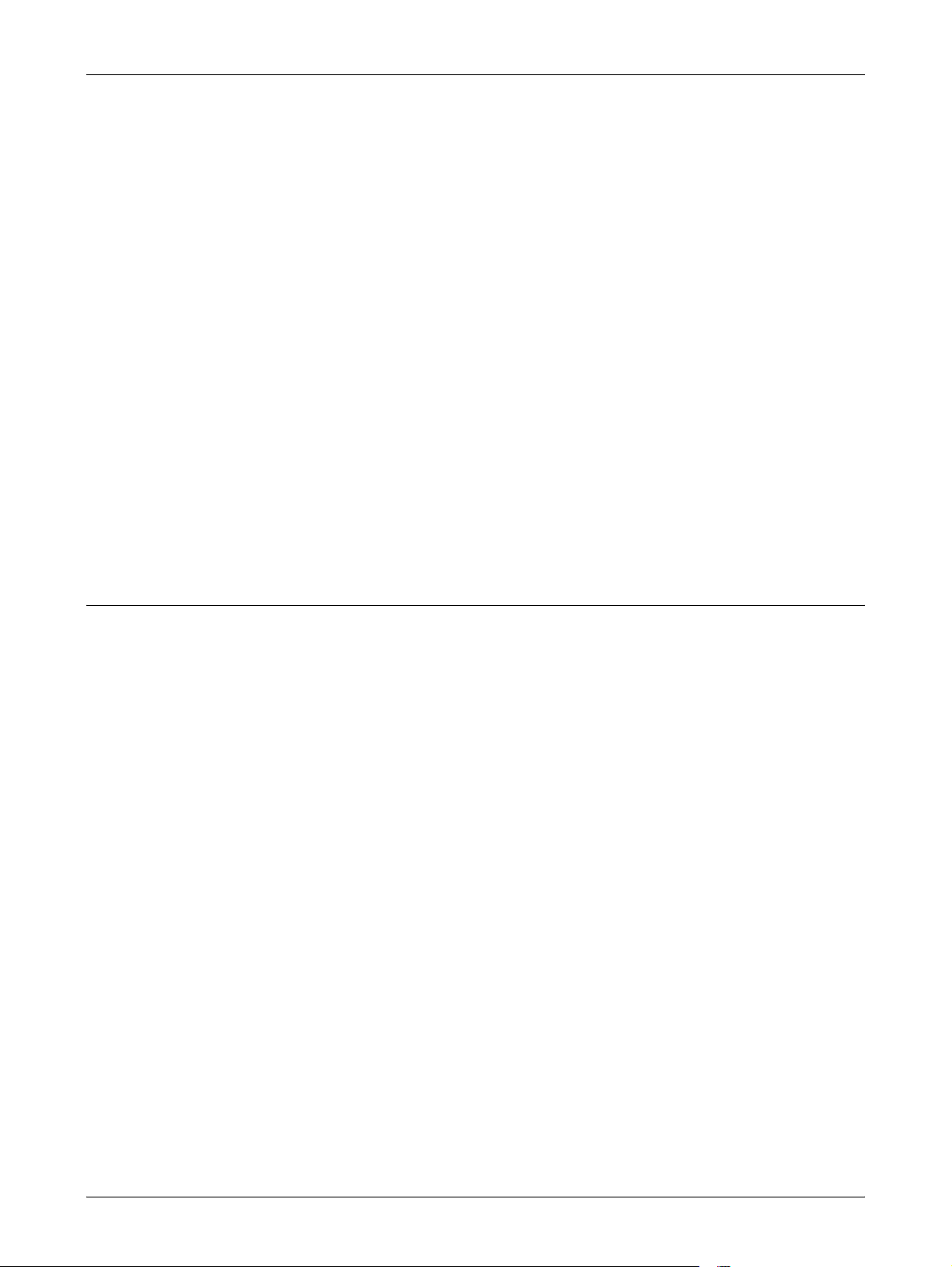
Uso dos Serviços de Internet do CentreWare para definir configurações da máquina
NOTA: Algumas configurações nesta página estarão disponíveis somente depois que
você reiniciar os Serviços de Internet do CentreWare ou desligar e ligar a máquina.
1. Na home page dos Serviços de Internet do CentreWare da máquina, selecione a
guia [Propriedades].
2. No quadro [Propriedades], selecione o símbolo de soma [+] à esquerda da pasta
[Configurações do protocolo].
3. Selecione [UPnP].
4. Configure a seguinte opção a ser exibida no quadro.
• Número da porta – especifique o número da porta UPnP.
5. Selecione [Aplicar] para refletir a nova configuração.
6. Digite a ID do usuário e a senha e, em seguida, selecione [OK].
NOTA: A I D do usuário padrão é "11111" e a s enha padrão é "x-admin".
7. Quando a mensagem de reinicialização for exibida, selecione [Reinicializar
máquina].
NOTA: Para obter mais informações sobre o conteúdo dos itens, consulte o capítulo
Serviços de Internet do CentreWare do Guia do Usuário.
SSDP
Esta página permite definir as configurações de SSDP para as seguintes opções.
NOTA: SSDP fica disponível somente depois que UPnP for ativado.
NOTA: Algumas configurações nesta página estarão disponíveis somente depois que
você reiniciar os Serviços de Internet do CentreWare ou desligar e ligar a máquina.
1. Na home page dos Serviços de Internet do CentreWare da máquina, selecione a
guia [Propriedades].
2. No quadro [Propriedades], selecione o símbolo de soma [+] à esquerda da pasta
[Configurações do protocolo].
3. Selecione [SSDP].
4. Configure a seguinte opção a ser exibida no quadro.
• Período válido de propaganda – Especifica o tempo durante o qual o período
de propaganda permanece válido.
• TTL Máximo – Especifica o TTL máximo (time to live).
5. Selecione [Aplicar] para refletir a nova configuração.
6. Digite a ID do usuário e a senha e, em seguida, selecione [OK].
NOTA: A I D do usuário padrão é "11111" e a s enha padrão é "x-admin".
7. Quando a mensagem de reinicialização for exibida, selecione [Reinicializar
máquina].
Guia de Administração do Sistema do Xerox WorkCentre 7132 65
Page 66
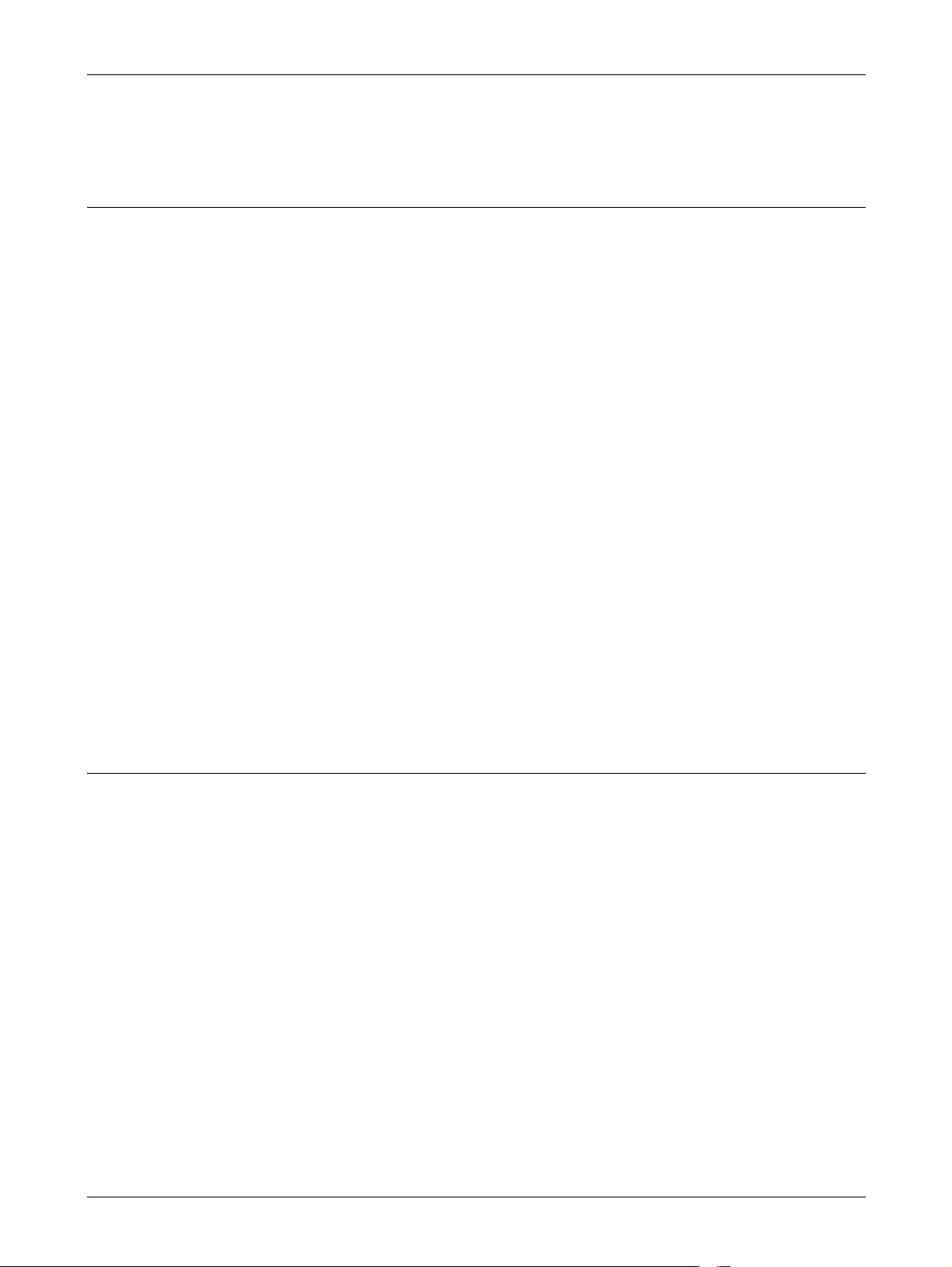
4 Serviços de Internet do CentreWare
NOTA: Para obter mais informações sobre o conteúdo dos itens, consulte o capítulo
Serviços de Internet do CentreWare do Guia do Usuário.
LDAP
Esta página permite definir as configurações de LDAP para as seguintes opções.
NOTA: Algumas configurações nesta página estarão disponíveis somente depois que
você reiniciar os Serviços de Internet do CentreWare ou desligar e ligar a máquina.
1. Na home page dos Serviços de Internet do CentreWare da máquina, selecione a
guia [Propriedades].
2. No quadro [Propriedades], selecione o símbolo de soma [+] à esquerda da pasta
[Configurações do protocolo].
3. Selecione [LDAP].
4. Configure a seguinte opção a ser exibida no quadro.
• Endereço do Servidor LDAP – digite o endereço do servidor LDAP.
• Número da porta – especifique o número da porta LDAP.
Web DAV
5. Selecione [Aplicar] para refletir a nova configuração.
6. Digite a ID do usuário e a senha e, em seguida, selecione [OK].
NOTA: A ID do usuário padrão é "11111" e a senha padrão é "x-admin".
7. Quando a mensagem de reinicialização for exibida, selecione [Reinicializar
máquina].
NOTA: Para obter mais informações sobre o conteúdo dos itens, consulte o capítulo
Serviços de Internet do CentreWare do Guia do Usuário.
Esta página permite definir as configurações Web DAV para as seguintes opções.
NOTA: Algumas configurações nesta página estarão disponíveis somente depois que
você reiniciar os Serviços de Internet do CentreWare ou desligar e ligar a máquina.
1. Na home page dos Serviços de Internet do CentreWare da máquina, selecione a
guia [Propriedades].
2. No quadro [Propriedades], selecione o símbolo de soma [+] à esquerda da pasta
[Configurações do protocolo].
3. Selecione [Web DAV].
4. Configure a seguinte opção a ser exibida no quadro.
• Número da porta – especifique o número da porta LDAP.
5. Selecione [Aplicar] para refletir a nova configuração.
6. Digite a ID do usuário e a senha e, em seguida, selecione [OK].
NOTA: A ID do usuário padrão é "11111" e a senha padrão é "x-admin".
66 Guia de Administração do Sistema do Xerox WorkCentre 7132
Page 67
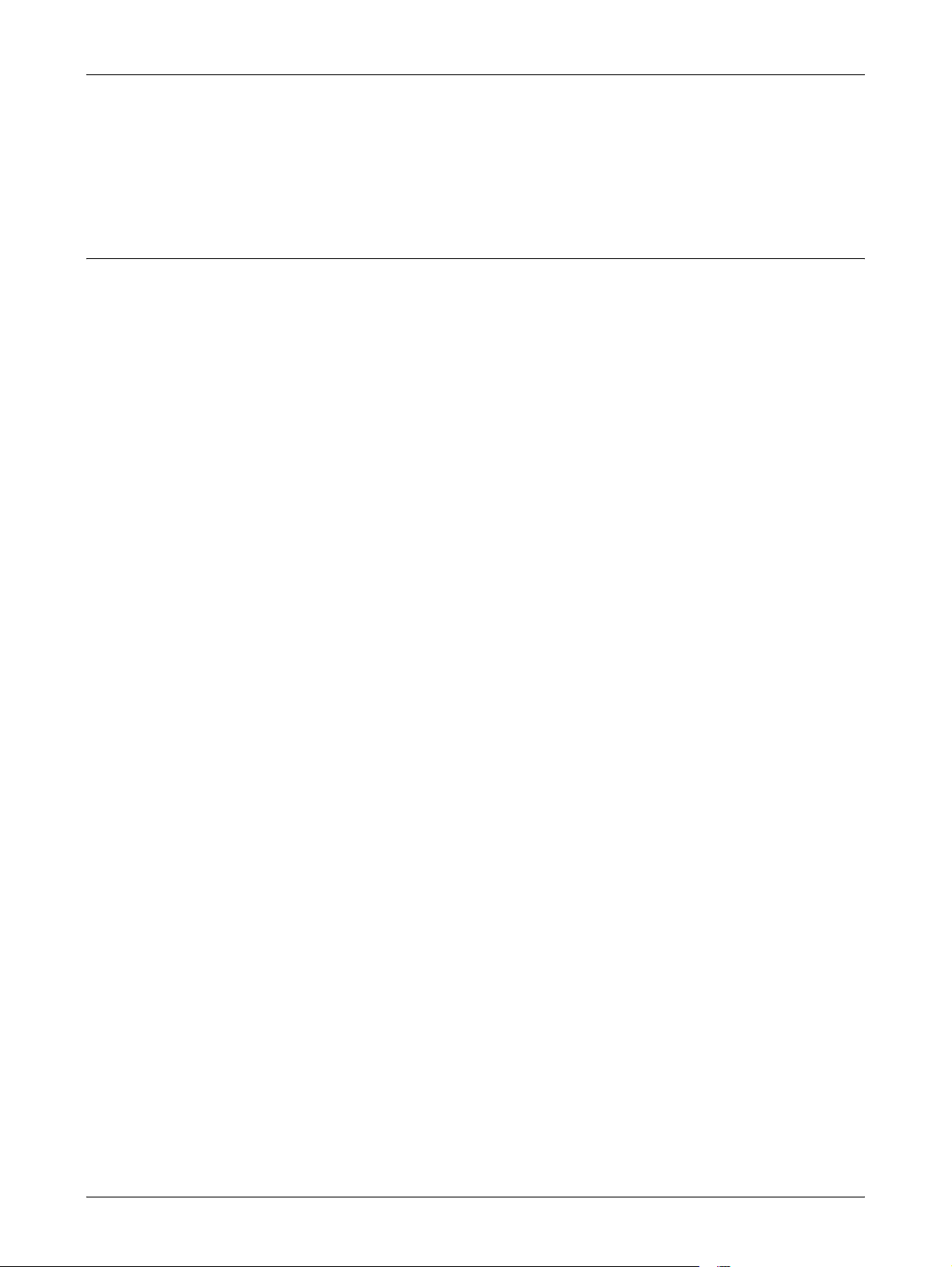
Bonjour
Uso dos Serviços de Internet do CentreWare para definir configurações da máquina
7. Quando a mensagem de reinicialização for exibida, selecione [Reinicializar
máquina].
NOTA: Para obter mais informações sobre o conteúdo dos itens, consulte o capítulo
Serviços de Internet do CentreWare do Guia do Usuário.
Esta página permite definir as configurações Bonjour para as seguintes opções.
NOTA: Algumas configurações nesta página estarão disponíveis somente depois que
você reiniciar os Serviços de Internet do CentreWare ou desligar e ligar a máquina.
1. Na home page dos Serviços de Internet do CentreWare da máquina, selecione a
guia [Propriedades].
2. No quadro [Propriedades], selecione o símbolo de soma [+] à esquerda da pasta
[Configurações do protocolo].
3. Selecione [Bonjour].
4. Configure a seguinte opção a ser exibida no quadro.
• Nome do host – digite o nome do host.
• Nome da impressora – Digite o nome da impressora.
5. Selecione [Aplicar] para refletir a nova configuração.
6. Digite a ID do usuário e a senha e, em seguida, selecione [OK].
NOTA: A I D do usuário padrão é "11111" e a s enha padrão é "x-admin".
7. Quando a mensagem de reinicialização for exibida, selecione [Reinicializar
máquina].
NOTA: Para obter mais informações sobre o conteúdo dos itens, consulte o capítulo
Serviços de Internet do CentreWare do Guia do Usuário.
Guia de Administração do Sistema do Xerox WorkCentre 7132 67
Page 68

4 Serviços de Internet do CentreWare
68 Guia de Administração do Sistema do Xerox WorkCentre 7132
Page 69
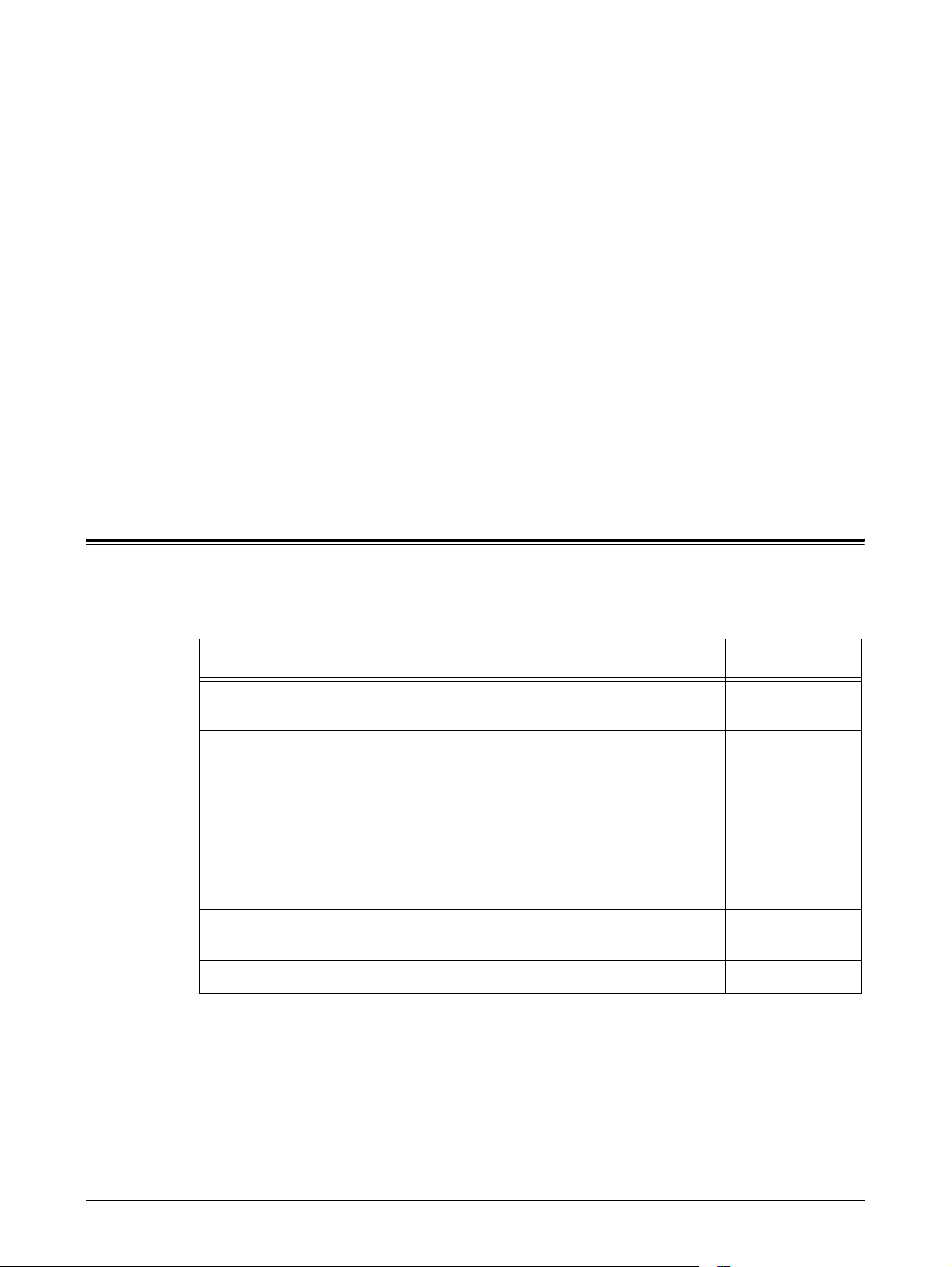
5NetWare
Este capítulo explica como instalar a máquina em uma rede NetWare. As seguintes
informações são fornecidas.
Lista de verificação informativa – página 69
Ambientes NetWare – página 70
Instalação do NetWare – página 71
Procedimento de instalação – página 71
Configuração das comunicações de rede – página 71
Configuração do NetWare – página 73
Configuração da estação de trabalho – página 73
Teste de impressão – página 73
Lista de verificação informativa
Antes de instalar a máquina na rede, veja se os itens a seguir estão disponíveis ou
foram executados.
Item Por
É necessário que exista uma rede NetWare operacional. Esses
procedimentos não são adequados para instalar uma rede NetWare.
NetWare versões 3.x, 4.x, 5.x ou 6.x. Cliente
Obtenha as seguintes informações e anote-as, caso necessário:
• Endereço IP
• Endereço de gateway
• Máscara de sub-rede
• Nome do host
Consulte o glossário para obter informações adicionais sobre o
Endereço de Gateway e a Máscara de sub-rede, caso necessário.
Teste a máquina para assegurar-se de que esteja totalmente instalada e
funcionando de forma correta.
Instale o driver de impressão. Cliente
Se ocorrerem problemas durante a instalação da máquina, consulte o capítulo Solução
de problemas para obter ajuda.
CUIDADO: Não conecte o cabo de rede à máquina até que seja instruído a fazer
isso.
Cliente
Cliente
Cliente
Guia de Administração do Sistema do Xerox WorkCentre 7132 69
Page 70

5NetWare
Ambientes NetWare
Configuração do sistema
A máquina aceita o modo NetWare PServer em Bindery ou NDS. É necessário o
NetWare 3.x/4.x/5.x/6.x para aceitar o Bindery. É necessário o NetWare 4.11 ou
posterior para aceitar DNS. No modo PServer, a máquina funcionará como servidor de
impressão e imprimirá trabalhos da fila de impressão. A máquina usa uma licença de
usuário do servidor de arquivos.
NOTA: A máquina não aceita o modo RPrinter.
Computadores de destino
As versões do NetWare e os computadores clientes NetWare exigem os seguintes
ambientes.
Versões do NetWare
Um computador certificado pela Novell compatível com NetWare 3.x/4.x/5.x/6.x.
Computadores clientes NetWare
Um computador certificado pela Novell com capacidade para executar Windows 95,
Windows 98, Windows ME, Windows NT 4.0, Windows 2000, Windows XP ou
Windows Server 2003
NOTA: Ao usar a porta LPD com o Novell Distributed Print Services (NDPS), ative a
porta LPD na máquina e defina o endereço IP.
Tipos de frame IPX/SPX
A máquina aceita as seguintes interfaces Ethernet.
• 10Base-T (cabo de par trançado)
• 100Base-TX (cabo de par trançado)
A máquina aceita os seguintes frames.
• Especificação de Ethernet II
• Especificação IEE802.3
• Especificação IEEE802.3/802.2
• Especificação IEEE802.3/802.2/SNAP
A máquina enviará pacotes do mesmo tipo de frame pela rede conectada. Ela usará
automaticamente o tipo de frame que corresponde à primeira resposta. No entanto, se
mais de um protocolo estiver sendo executado simultaneamente na mesma rede, a
máquina usará o mesmo tipo de frame usado pelo servidor NetWare.
NOTA: Alguns componentes de rede, como o hub, podem não aceitar a configuração
automática de tipo de frame. Se a luz indicadora de link de dados da porta não se
acender, ajuste a configuração IPX/SPX do tipo de frame da máquina com o mesmo
tipo de frame do servidor de arquivos.
70 Guia de Administração do Sistema do Xerox WorkCentre 7132
Page 71

Instalação do NetWare
Esta seção descreve os procedimentos de instalação para uso da máquina em um
ambiente NetWare.
Procedimento de instalação
O procedimento de instalação é o seguinte.
Configuração das comunicações de rede
Ative a porta SMB.
Ao usar IPX:
Defina a porta Netware para [Ativado] usando a tela de toque ou os Serviços de
Internet do CentreWare.
Ao usar TCP/IP:
Instalação do NetWare
Defina a porta Netware para [Ativado] usando a tela de toque ou usando os Serviços
de Internet do CentreWare. Defina o endereço IP no painel de controle ou nos Serviços
de Internet do CentreWare.
Para obter mais informações, consulte Configuração das comunicações de rede na
página 71.
Configuração do NetWare
Para obter mais informações, consulte Configuração do NetWare na página 73.
Configuração da estação de trabalho
Para obter mais informações, consulte Configuração da estação de trabalho na
página 73.
Teste de impressão
Para obter mais informações, consulte Teste de impressão na página 73.
Configuração das comunicações de rede
Use este procedimento para configurar os parâmetros de comunicação de rede da
máquina.
Na máquina, execute estas etapas.
NOTA: Mantenha a porta SNMP ativada enquanto usa a máquina na rede TCP/IP.
NOTA: Algumas opções de configuração para este protocolo estão disponíveis
somente nos Serviços de Internet do CentreWare. Consulte o capítulo Serviços de
Internet do CentreWare do Guia do Usuário.
Guia de Administração do Sistema do Xerox WorkCentre 7132 71
Page 72

5NetWare
Primeiro, ative a porta NetWare.
1. Conecte a máquina à rede.
2. Exiba a tela [Configurações do sistema].
NOTA: Para obter mais informações sobre como exibir a tela [Configurações do
sistema], consulte o capítulo Configurações do Guia do Usuário.
3. Selecione [Configurações de rede].
4. Selecione [Configurações da porta].
5. Selecione [NetWare] e, em seguida, [Alterar configurações].
6. Selecione [Status da porta] e, em seguida, [Alterar configurações].
7. Selecione [Ativado] e, em seguida, [Salvar].
Em seguida, estabeleça o TCP/IP se você usa Endereço IP para a rede NetWare.
1. Exiba a tela [Configurações do sistema].
NOTA: Para obter mais informações sobre como exibir a tela [Configurações do
sistema], consulte o capítulo Configurações do Guia do Usuário.
2. Selecione [Configurações de rede].
3. Selecione [Configurações do protocolo].
4. Selecione [TCP/IP - Obter endereço IP] e, em seguida, [Alterar configurações].
5. Selecione um método para estabelecer um endereço IP entre [DHCP], [BOOTP],
[RARP], [DHCP/Autonet] ou [Manual] e, em seguida, selecione [Salvar].
NOTA: Use o servidor DHCP juntamente com o servidor Windows Internet Name
Server (WINS).
Se você selecionou [Manual] na etapa 5, execute as etapas 6 a 11 para inserir as
[Configurações do protocolo]. Caso contrário, execute a etapa 14.
6. Selecione [TCP/IP - Endereço IP] e, em seguida, [Alterar configurações].
7. Use o teclado da tela para inserir o Endereço IP da máquina no formato
“xxx.xxx.xxx.xxx”. Digite valores relevantes (0 a 255) no campo realçado e
selecione [Salvar/Próximo]. Os próximos 3 dígitos ficam destacados. Quando
você tiver terminado de inserir todos os valores, selecione [Salvar].
8. Selecione [TCP/IP - máscara de sub-rede] e, em seguida, [Alterar configurações].
9. Usando o mesmo método da etapa 7, insira a Máscara de sub-rede.
10. Selecione [TCP/IP - Endereço de Gateway] e, em seguida, [Alterar
configurações].
11. Usando o mesmo método da etapa 7, insira o Endereço de gateway.
NOTA: Se não quiser definir o Endereço de gateway, digite “0.0.0.0”.
12. Selecione [TCP/IP - Filtro IP] e, em seguida, [Alterar configurações].
13. Selecione [Ligado] para filtrar o acesso à máquina.
72 Guia de Administração do Sistema do Xerox WorkCentre 7132
Page 73

NOTA: Caso não deseje usar a função filtro IP, selecione [Desligado].
NOTA: Use os Serviços de Internet do CenterWare para registrar os endereços IP
que não têm permissão para acessar a máquina. Consulte o capítulo Serviços de
Internet do CentreWare do Guia do Usuário.
14. Quando tiver terminado de estabelecer o TCP/IP, selecione [Fechar] na tela
[Configurações do protocolo].
Configuração do NetWare
Use PCONSOLE ou o NetWare Administrator (NWADMIN) para criar uma fila de
impressão, um servidor de impressão ou impressora e atribuir os respectivos objetos.
Para obter informações sobre como usar PCONSOLE ou NWADMIN, consulte o
manual que acompanha o NetWare.
Há duas formas de digitar o nome: typeful (OU, O etc.) e typeless. O usuário tem que
usar o nome typeful para que funcione.
Exemplo: ou=xxxx.o=yyyy.c=zzzzz
Quando usar o modo PSERVER, configure como a seguir:
Instalação do NetWare
• Nome do servidor da impressora – Use o mesmo nome de dispositivo da
impressora de destino.
• Localização da impressora – Defina para Colocação automática.
• Tipo de Impressora – Defina como Paralela
• Configuração Paralela – Defina para Colocação automática.
Para NetWare 5, somente NWADMIN está disponível para uso.
Configuração da estação de trabalho
Instale o driver de impressão PCL no computador cliente do NetWare. Consulte o
documento HTML no CD-ROM do Driver de Impressão PCL.
Teste de impressão
Para assegurar que a máquina tenha sido instalada na rede corretamente, envie uma
impressão de teste de uma estação de trabalho cliente. Execute as seguintes etapas.
1. Abra um documento em uma estação de trabalho cliente.
2. Selecione a máquina como a impressora.
3. Imprima o documento na máquina e veja se ele foi impresso corretamente.
4. Certifique-se de que o driver de impressão esteja instalado em cada estação de
trabalho que enviará trabalhos à máquina.
5. Repita o teste em todas as estações de trabalho que enviarão trabalhos à
máquina.
O processo de instalação está agora concluído.
Guia de Administração do Sistema do Xerox WorkCentre 7132 73
Page 74

5NetWare
Se a impressão de teste falhar, consulte o capítulo Solução de problemas para obter
ajuda.
74 Guia de Administração do Sistema do Xerox WorkCentre 7132
Page 75

6 TCP/IP do UNIX
Este capítulo explica como configurar a máquina para operar em um ambiente TCP/IP
do UNIX. Os Sistemas Operacionais (SO) de Estação de Trabalho UNIX compatíveis
são Solaris, SunOS e HP-UX. As seguintes informações são fornecidas.
Lista de verificação informativa – página 75
Ambientes TCP/IP do UNIX – página 76
Instalação TCP/IP do UNIX – página 76
Procedimento de instalação – página 76
Configuração das comunicações de rede – página 77
Configuração da estação de trabalho – página 78
Teste de impressão – página 84
Impressão – página 84
Solaris/HP-UX – página 84
SunOS – página 86
Status da impressora – página 89
Solaris/HP-UX – página 89
SunOS – página 90
Opção -C – página 91
Lista de verificação informativa
Antes de instalar as funções de TCP/IP do UNIX na máquina, verifique se os itens a
seguir estão disponíveis ou foram executados.
Item Por
É necessária uma rede operacional existente que utilize o protocolo TCP/
IP do UNIX. Este procedimento não é indicado para a instalação da rede
TCP/IP do UNIX.
SunOS 4.1x, Solaris 1.x, 2.x, 7.x, 8.x, 9.x, 10.x, HP-UX 9.x, 10.x, 11.x Cliente
Certifique-se de usar o Endereço IP correto na máquina. Cliente
Verifique se o Endereço de gateway está configurado corretamente. Cliente
Verifique se a Máscara de sub-rede está configurada corretamente. Cliente
Verifique se o Nome do host está configurado corretamente. Cliente
Teste as funções de cópia e fax da máquina para verificar se estão
instalados e funcionamento corretamente.
Cliente
Cliente
Guia de Administração do Sistema do Xerox WorkCentre 7132 75
Page 76

6 TCP/IP do UNIX
Se houver problemas durante a instalação da máquina, consulte o capítulo Solução de
problemas. para obter ajuda.
CUIDADO: Não conecte o cabo de rede à máquina até que seja instruído a fazer
isso.
Ambientes TCP/IP do UNIX
Configuração do sistema
A máquina usa o protocolo LDP (Line Printer Daemon), que aceita TCP/IP como
protocolo de transferência. Com o LPD, use a máquina como impressora de rede
UNIX.
O LPD aceita o modo de spool. Nesse modo, os trabalhos de impressão de clientes
são organizados em spool antes da impressão. Ele também aceita o modo não-spool.
Nesse modo, os trabalhos são impressos em seqüência, sem spool.
Computadores de destino
Os computadores de destino são os seguintes.
• Estação de trabalho ou computador pessoal com o Protocolo LPD RFC 1179.
Interface
O LPD está disponível nestas interfaces:
• Ethernet 100Base-TX
• Ethernet 10Base-T
Os tipos de frame aplicáveis estão em conformidade com Ethernet II (interface
Ethernet).
Instalação TCP/IP do UNIX
Esta seção explica como instalar a máquina em um ambiente TCP/IP do UNIX.
Procedimento de instalação
Há três estágios.
Configuração das comunicações de rede
A máquina precisa ser configurada para TCP/IP.
Configuração da estação de trabalho
O SO da estação de trabalho precisa ser configurado para a máquina.
76 Guia de Administração do Sistema do Xerox WorkCentre 7132
Page 77

Teste de impressão
Um trabalho de impressão deve ser enviado para assegurar que a máquina tenha sido
instalada e configurada corretamente.
Configuração das comunicações de rede
Use este procedimento para configurar os parâmetros de comunicação de rede da
máquina.
NOTA: Mantenha a porta SNMP ativada enquanto usa a máquina na rede TCP/IP.
NOTA: Algumas opções de configuração para este protocolo estão disponíveis
somente nos Serviços de Internet do CentreWare. Consulte o capítulo Serviços de
Internet do CentreWare do Guia do Usuário.
Siga o procedimento abaixo para estabelecer o TCP/IP.
1. Conecte a máquina à rede.
2. Exiba a tela [Configurações do sistema].
NOTA: Para obter informações sobre como exibir a tela [Configurações do sistema],
consulte o capítulo Configurações do Guia do Usuário.
Instalação TCP/IP do UNIX
3. Selecione [Configurações de rede].
4. Selecione [Configurações do protocolo].
5. Selecione [TCP/IP - Obter endereço IP] e [Alterar configurações].
6. Selecione um método para estabelecer um endereço IP entre [DHCP], [BOOTP],
[RARP], [DHCP/Autonet] ou [Manual] e, em seguida, selecione [Salvar].
NOTA: Use o servidor DHCP juntamente com o servidor Windows Internet Name
Server (WINS).
Se você tiver selecionado [Manual] na etapa 6, execute as etapas 7 a 12 para inserir
as [Configurações do protocolo]. Caso contrário, execute a etapa 15.
7. Selecione [TCP/IP - Endereço IP] e em seguida [Alterar configurações].
8. Use o teclado da tela para inserir o Endereço IP da máquina no formato
“XXX.XXX.XXX.XXX”. Digite valores relevantes (0 a 255) no campo realçado e
selecione [Próximo]. Os próximos 3 dígitos ficam destacados. Quando você tiver
terminado de inserir todos os valores, selecione [Salvar].
9. Selecione [TCP/IP - máscara de sub-rede] e em seguida [Alterar configurações].
10. Usando o mesmo método da etapa 8, insira a Máscara de sub-rede.
11. Selecione [TCP/IP - endereço do gateway] e em seguida [Alterar configurações].
12. Usando o mesmo método da etapa 8, insira o Endereço de gateway.
NOTA: Se não quiser definir o Endereço de gateway, digite “0.0.0.0”.
13. Selecione [TCP/IP - Filtro IP] e, em seguida, [Alterar configurações].
14. Selecione [Ligado] para filtrar o acesso à máquina.
Guia de Administração do Sistema do Xerox WorkCentre 7132 77
Page 78

6 TCP/IP do UNIX
NOTA: Caso não deseje usar a função filtro IP, selecione [Desligado].
NOTA: Use os Serviços de Internet do CenterWare para registrar os endereços IP
que não têm permissão para acessar a máquina. Consulte o capítulo Serviços de
Internet do CentreWare do Guia do Usuário.
15. Quando tiver terminado de estabelecer o TCP/IP, selecione [Fechar] na tela
[Configurações do protocolo].
Configuração da estação de trabalho
Esta seção explica como alterar o SO da estação de trabalho para estações de
trabalho Solaris, SunOS e HP-UX. Consulte as instruções relevantes abaixo.
Solaris – página 79
SunOS – página 81
HP-UX – página 82
Linguagem de impressão/modo/impressora lógica
O nome da impressora lógica deve corresponder à linguagem/modo a ser usada na
impressão ou ao Número de impressora lógica que foi registrado com os Serviços de
Internet do CentreWare.
Nome da Impressora Linguagem de impressão/modo/impressora lógica
PS* PostScript
PSASC/PSA* PostScript
PSBIN/PSB* PostScript
PCL PCL
LP Linguagem de impressão especificada na tela de toque da
máquina.
DUMP/DMP Modo Dump
AUTO/ATO Modo de detecção automática
TIFF/TIF Impressão direta TIFF
TIFF%n TIFF (%n: Número da impressora lógica 1 a 10 que foram
registrados através dos Serviços de Internet do CentreWare.)
PS%n* PostScript (%n: Número da impressora lógica 1 a 10 que
foram registrados através dos Serviços de Internet do
CentreWare.)
*: Requer o Kit PostScript opcional
Você também pode adicionar parâmetros de saída ao nome de impressora acima. Os
parâmetros são os mesmos que da opção -C. Insira “_” entre o nome da impressora e
o parâmetro de saída, por exemplo “PS_A4”.
78 Guia de Administração do Sistema do Xerox WorkCentre 7132
Page 79

Instalação TCP/IP do UNIX
NOTA: Se estiver especificando um nome de impressora diferente, será usada a
linguagem de impressão ou o modo especificado na tela de toque da máquina.
NOTA: Ao definir linguagens/modos de impressão na mesma estação de trabalho
para uma única impressora, é recomendável definir um tipo de cada. Se dois ou mais
tipos de linguagens/modos forem definidos, a estação de trabalho poderá exibir o
mesmo número de trabalho para algumas filas (lpq).
NOTA: Para imprimir um arquivo PostScript no formato ASCII, especifique PSASC
para o processamento de dados com TBCP ativado.
NOTA: Para imprimir um arquivo PostScript no formato binário, especifique PSBIN
para o processamento de dados com TBCP desativado.
NOTA: Quando você especifica PS, a máquina funciona como se PSBIN tivesse sido
especificado.
NOTA: Não use a opção -C ao especificar o nome da impressora com o parâmetro de
saída.
NOTA: Para obter detalhes sobre a opção -C, consulte Opção -C na página 91.
Solaris
NOTA: Caracteres em minúsculas também podem ser usados no nome da
impressora.
NOTA: Você pode digitar até 64 caracteres para o nome.
NOTA: Os parâmetros de saída dos dados de impressão têm prioridade sobre o
nome da impressora.
Siga o procedimento abaixo para configurar uma estação de trabalho Solaris para
comunicação com a máquina.
1. Faça o login em uma estação de trabalho de cliente como raiz.
2. Use o ADMINTOOL do Solaris para adicionar a máquina aos arquivos de host do
sistema.
NOTA: Consulte a documentação do Solaris para obter instruções sobre o uso do
ADMINTOOL.
1) Selecione [Browse].
2) Selecione [Printers].
3) Selecione [Edit].
4) Selecione [Add].
5) Selecione [Local Printer].
6) Digite o [Host Name] no campo Nome da impressora e a seguir selecione
[OK].
7) Selecione [File].
8) Selecione [Exit].
Guia de Administração do Sistema do Xerox WorkCentre 7132 79
Page 80

6 TCP/IP do UNIX
3. Verifique a conexão à máquina, usando um comando UNIX, como ping, conforme
NOTA: O nome da fila remota deve ser configurado como lp para fazer o spool dos
trabalhos para a máquina.
o exemplo a seguir:
ping Nome_da_impressora
Nome_da_impressora is alive
80 Guia de Administração do Sistema do Xerox WorkCentre 7132
Page 81
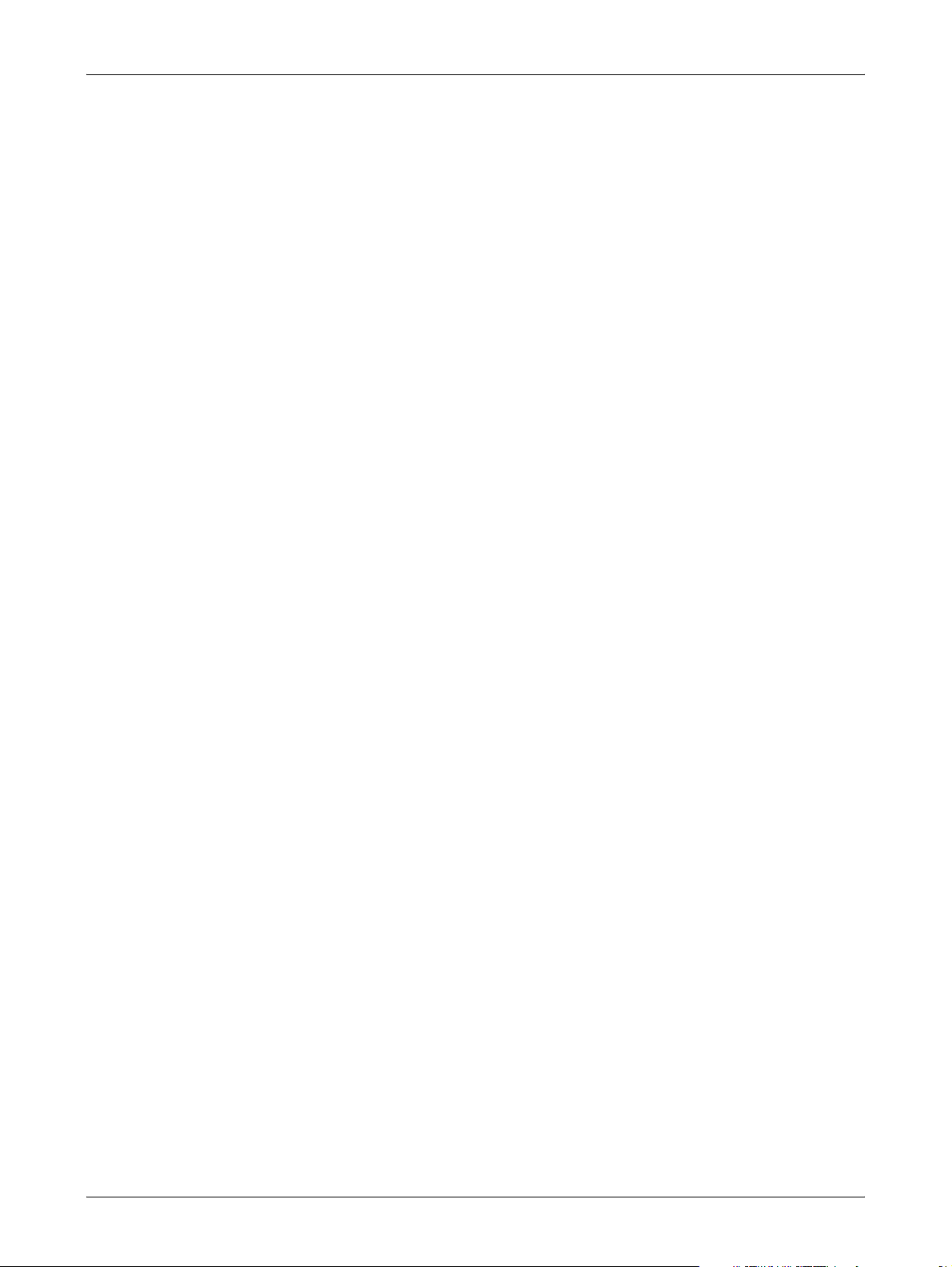
SunOS
Instalação TCP/IP do UNIX
Siga o procedimento abaixo para configurar uma estação de trabalho SunOS para
comunicação com a máquina.
1. Faça o login em uma estação de trabalho cliente como raiz e adicione a máquina
ao arquivo /etc/hosts. Por exemplo:
IP address [tab] Nome_da_impressora
NOTA: Se um servidor NIS estiver sendo executado no mesmo segmento da rede
que a máquina, faça o login no servidor NIS como raiz e adicione a máquina ao
arquivo de hosts principais. Por exemplo:
IP address [tab] Nome_da_impressora
2. Verifique a conexão à máquina, usando um comando UNIX, como ping, conforme
o exemplo a seguir:
ping Nome_da_impressora
Nome_da_impressora is alive
3. Edite o arquivo /etc/printcap para conter uma entrada para a fila da máquina
usando o exemplo a seguir:
Nome_da_impressora:\
:lp=:\
:rm=Nome_da_impressora:\
:mx#0:\
:sd=/var/spool/lpd/Nome_da_impressora:\
:lf=/var/spool/lpd/Nome_da_impressora/log:
1) Nome_da_impressora é o nome de cliente local da máquina.
2) lp= é o nome do dispositivo local para a saída da impressora. Para
impressoras remotas, esse parâmetro não deve receber qualquer valor.
NOTA: O nome recomendado para a fila remota é lp. Esse nome de fila funcionará
com a máquina.
3) rm= é o dispositivo remoto. Este é o nome do host IP para a máquina no
cliente local. O nome da impressora remota é definido como lp, a impressora
padrão.
4) mx#0 é o indicador de que não há limite para o tamanho do documento.
5) sd= é o caminho da fila da máquina.
6) lf= é o nome do arquivo de registro de erros.
Guia de Administração do Sistema do Xerox WorkCentre 7132 81
Page 82

6 TCP/IP do UNIX
4. A máquina pode ser designada como local da fila de impressão padrão. Isto
5. Crie o diretório de spool identificado no arquivo printcap e configure os atributos
tornará desnecessário incluir o Nome_da_impressora na linha de comando lpr.
1) Para designar a máquina para a fila de impressão padrão, adicione o seguinte
ao
arquivo /etc/printcap. Além das informações digitadas no passo anterior,
adicione:
lp Nome_da_impressora:\
:lp=:\
:rm=Nome_da_impressora:\
:mx#0:\
:sd-/var/spool/lpd/Nome_da_impressora:
de acesso, conforme demonstrado no exemplo abaixo. O diretório de spool deve
estar localizado em uma partição de disco suficientemente grande para guardar
cópias dos documentos que serão enviados.
cd /var/spool/lpd
HP-UX
mkdir Nome_da_impressora
chmod 744 Nome_da_impressora
Siga o procedimento abaixo para configurar uma estação de trabalho HP-UX para
comunicação com a máquina.
1. Faça o login em um cliente como raiz e adicione a máquina ao arquivo /etc/hosts.
Por exemplo:
Ip address [tab] Nome_da_impressora
2. Verifique a conexão à máquina, usando um comando UNIX, como ping de uma
janela de comando de terminal, conforme o exemplo a seguir:
ping Nome_da_impressora
NOTA: Selecione CTRL+C para cancelar o comando ping.
3. Existem dois métodos de instalação da máquina em uma estação de trabalho HP-
UX. Escolha o método que será usado para concluir a instalação e consulte a
página adequada:
Uso do método TTY da janela de comando – página 82
Uso do método GUI de Gerenciador de Administrador do Sistema (SAM) – página 83
Uso do método TTY da janela de comando
Siga o procedimento abaixo para usar a janela de comando para inserir strings de
comando manualmente.
82 Guia de Administração do Sistema do Xerox WorkCentre 7132
Page 83

Instalação TCP/IP do UNIX
1. Abra uma janela de comando na área de trabalho. No prompt de comando (#),
digite as informações abaixo. Lembre-se que os comandos do UNIX diferenciam
letras maiúsculas e minúsculas.
1) Digite su para acessar o modo de usuário superior.
2) Digite sh para executar o Bourne Shell.
3) Digite lpshut para parar o serviço de impressão.
4) Digite o seguinte comando em uma linha:
lpadmin -pnome_da_fila -v/dev/null -mrmodel ocmrcmodel-osmrsmodel -ob3 -orc -ormnome_do_host -orplp
NOTA: O nome da fila é o nome da fila de impressão que está sendo criada. O nome
do host é o Nome_da_impressora da máquina no arquivo etc/hosts.
O nome da fila remota deve ser configurado como lp para fazer o spool dos
trabalhos para a máquina. Isto é definido pelo comando -orplp.
2. Digite lpsched para iniciar o serviço de impressão.
3. Digite enable nome_da_fila para ativar a fila para imprimir na máquina.
4. Digite accept nome_da_fila para ativar a fila para começar a aceitar
trabalhos da estação de trabalho HP-UX.
NOTA: O nome_da_fila é o nome da fila de impressão que foi criada.
5. Digite exit para sair do Bourne Shell.
6. Digite exit para sair do modo de usuário superior.
7. Digite exit para fechar a janela de comando.
8. Continue com Teste de impressão na página 84.
Uso do método GUI de Gerenciador de Administrador do Sistema (SAM)
Siga o procedimento abaixo para usar a GUI (Interface Gráfica do Usuário) de
Gerenciador de Administrador do Sistema (SAM) HP.
NOTA: Consulte a documentação do HP-UX para obter informações adicionais sobre
o uso do Gerenciador de Administrador do Sistema (SAM).
1. Inicie o aplicativo SAM.
2. Selecione o ícone [Printers and Plotters].
3. Selecione [Actions] na Barra de menus.
4. Selecione [Add Remote Printer/Plotter] no menu suspenso.
5. Digite as informações a seguir no formulário exibido na caixa de diálogo [Add
Remote Printer/Plotter]:
1) Nome da Impressora
2) Nome do sistema remoto
3) Para o Nome da impressora remota, digite "lp".
Guia de Administração do Sistema do Xerox WorkCentre 7132 83
Page 84

6 TCP/IP do UNIX
NOTA: O Nome da impressora é o nome da fila de impressão que está sendo criada.
O Nome do sistema remoto é o Nome_da_impressora da máquina no arquivo etc/
hosts.
O Nome da impressora remota deve ser configurado como lp para fazer o spool dos
trabalhos para a máquina.
6. Selecione [OK].
4) Ative a Impressora remota em um sistema BSD marcando a caixa de seleção.
5) Certifique-se de que o [Modelo de Cancelamento Remoto] esteja configurado
corretamente,
6) Certifique-se de que o [Modelo de Status Remoto] esteja configurado
corretamente.
7) Certifique-se de que a [Prioridade de Pedido Padrão] esteja configurada
corretamente.
8) Certifique-se de que a caixa de seleção [Permitir que Qualquer Pessoa
Cancele um Pedido] esteja ajustada corretamente.
9) Certifique-se de que a caixa de seleção [Tornar Esta Impressora o Destino
Padrão] esteja ajustada corretamente.
7. Leia e responda quaisquer mensagens de sistema exibidas.
8. Continue com Teste de impressão na página 84.
Teste de impressão
Para assegurar que a máquina tenha sido instalada na rede TCP/IP do UNIX
corretamente, é preciso fazer uma impressão de teste pela estação de trabalho cliente.
Execute as seguintes etapas.
1. Inicie o aplicativo Open Windows.
2. Envie um teste de impressão à máquina.
3. Repita o procedimento em todas as estações de trabalho que enviarão trabalhos
à máquina.
A instalação no TCP/IP do UNIX está agora concluída.
Se a impressão de teste falhar, consulte o capítulo Solução de problemas. para obter
ajuda.
Impressão
Solaris/HP-UX
Esta seção descreve a impressão de estações de trabalho que executam Solaris ou
HP-UX. Consulte os manuais das estações de trabalho para obter mais detalhes.
84 Guia de Administração do Sistema do Xerox WorkCentre 7132
Page 85

Imprimir (lp)
Impressão
O comando lp é usado para imprimir.
Formato do comando
lp [-d nome da impressora] [-n número de cópias] Nome
do arquivo
Opções do comando
As seguintes opções de comando estão disponíveis.
• -d nome da impressora
Especifique o nome da impressora registrado pelo comando lpadmin como a opção d. Se esta opção for omitida, a impressora padrão lp será usada.
• -n número de cópias
Esta opção especifica o número de cópias. Se for emitido um comando lp para imprimir
vários arquivos, o número de cópias especificado será aplicado a todos. No entanto,
isso só funcionará quando a máquina estiver no modo de spool. No modo não-spool,
o cliente deve ter uma máquina com Windows NT para usar esta opção.
NOTA: Algumas opções não listadas aqui (por exemplo, -m), e que não são
processadas pela estação de trabalho que envia as instruções de impressão, não
serão válidas.
NOTA: No modo de spool, até 32 arquivos podem ser impressos com um comando
lp. Os arquivos especificados após o 32° arquivo serão ignorados.
Exemplo
Para imprimir um arquivo chamado arquivo1 em uma impressora com o nome fxPS,
digite o seguinte comando:
Para imprimir três cópias do arquivo1 e, depois, três cópias do arquivo2 em fxPS, digite
o seguinte comando:
Excluir (cancel)
O comando cancel é usado para excluir dados de impressão.
Formato do comando
%lp -dfxPS arquivo1
%lp -dfxPS -n3 arquivo1 arquivo2
cancel [nome da impressora] [número do trabalho]
Opções do comando
As seguintes opções de comando estão disponíveis.
• Nome da impressora
Essa opção especifica o nome da impressora. O comando cancel pode ser usado de
forma eficaz em conjunto com -a, -e e -u, conforme mostrado abaixo. Esta opção só é
Guia de Administração do Sistema do Xerox WorkCentre 7132 85
Page 86

6 TCP/IP do UNIX
válida no
modo de spool.
-a Exclui todos os dados de impressão pertencentes ao usuário que emitiu
-e Exclui todos os dados de impressão da impressora especificada.
-u nome do usuárioExclui todos os dados de impressão pertencentes ao usuário
• número do trabalho
Esta opção especifica o número do trabalho dos dados de impressão a serem
excluídos. Os números podem ser verificados emitindo-se o comando lpstat.
Esta opção só é válida no modo de spool.
NOTA: Dados de impressão que consistem em vários arquivos enviados em uma
instrução de impressão não podem ser excluídos arquivo por arquivo. Todos os
arquivos serão excluídos juntos.
NOTA: Este comando é inválido se não houver opções especificadas ou se não
houver dados de impressão que correspondam à opção.
o comando, na impressora específica.
especificado, na impressora especificada.
SunOS
NOTA: Você só pode excluir os dados de impressão da mesma estação de trabalho
usada para enviar esses dados. Não é possível excluir os dados de impressão
enviados por outras estações de trabalho.
NOTA: Quando um comando para excluir os dados de impressão for recebido, o
arquivo será excluído mesmo se ele já estiver no processo de impressão. Os dados
não impressos serão cancelados depois que o arquivo for concluído.
Exemplo
Para excluir dados de impressão do número de trabalho 27 da impressora fxPS, digite
o seguinte comando.
%cancel fxPS-27
Para excluir todos os dados de impressão da impressora fxPS, digite o seguinte
comando.
%cancel fxPS -e
Esta seção descreve a impressão de uma estação de trabalho que executa SunOS.
Consulte os manuais das estações de trabalho para obter mais detalhes.
Imprimir (lpr)
O comando lpr é usado para imprimir.
86 Guia de Administração do Sistema do Xerox WorkCentre 7132
Page 87

Impressão
Formato do comando
/usr/ucb/lpr [-P nome da impressora] [-# número de
cópias]
[-C parâmetro] Nome do arquivo
Opções do comando
As seguintes opções de comando estão disponíveis.
• -P nome_da_impressora
Esta opção especifica o nome da impressora registrado em /etc/printcap. Se esta
opção for omitida, os dados de impressão serão impressos na impressora padrão lp.
• -# número de cópias
Esta opção especifica o número de cópias. Se for emitido um comando lpr para
imprimir vários arquivos, o número de cópias especificado por esta opção será
aplicado a todos os arquivos.
Esta opção só é válida no modo de spool.
• -C parâmetro
Para imprimir na máquina usando a linguagem PostScript, use a opção -C para
especificar a forma de impressão.
Esta opção é válida no modo de spool. No modo não-spool, o cliente deve ter uma
máquina com Windows NT para usar esta opção.
NOTA: Se a impressora lógica PostScript e a opção -C forem configuradas
simultaneamente com os Serviços de Internet do CentreWare, algumas funções
poderão funcionar de forma diferente da esperada.Além disso, ao especificar a
impressora lógica PostScript como impressora padrão no UNIX, recomendamos não
usar a opção -C por lpr. Consulte a opção -C do comando lpr.
NOTA: Algumas opções não listadas aqui (por exemplo, -m), e que não são
processadas pela estação de trabalho que envia as instruções de impressão, não
serão válidas.
NOTA: No modo de spool, até 32 arquivos podem ser especificados em um comando
lpr. Os arquivos especificados após o 32° arquivo serão ignorados.
Exemplo
Para imprimir um arquivo chamado arquivo1 em uma impressora com o nome fxPS,
digite o seguinte comando:
%lpr -PfxPS arquivo1
Para imprimir três cópias do arquivo1 e três cópias do arquivo2 em fxPS, digite o
seguinte:
%lpr -PfxPS -#3 arquivo1 arquivo2
Para imprimir um arquivo chamado arquivo1 em uma impressora com o nome fxPS
como um trabalho 2 faces de tamanho A4 (210 × 297 mm/
8,3 ×11,7 pol.), digite o seguinte comando:
Guia de Administração do Sistema do Xerox WorkCentre 7132 87
Page 88

6 TCP/IP do UNIX
Excluir (lprm)
O comando lprm é usado para excluir dados de impressão.
Formato do comando
Opções do comando
As seguintes opções de comando estão disponíveis.
• -P nome_da_impressora
Esta opção especifica o nome da impressora registrado em /etc/printcap. Se esta
opção for omitida, a impressora padrão lp será usada.
• número do trabalho
Esta opção especifica o número do trabalho dos dados de impressão a serem
excluídos. O número do trabalho é um número de série entre 1 e 999 determinado pela
estação de trabalho. Esses números podem ser verificados emitindo-se o comando
lpq.
%lpr -PfxPS -C,DUP,A4 arquivo1
/usr/ucb/lprm [-P nome da impressora] número do trabalho
Em vez do número do trabalho, você pode especificar um nome de usuário ou "-".
Esta opção é inválida no modo não-spool.
• Nome de usuário só é válido quando você faz login como usuário superior.
Quando essa opção é escolhida, todos os dados de impressão que você especificar
serão excluídos.
Esta opção é inválida no modo não-spool.
• -
Você pode excluir todos os dados de impressão especificando essa opção. Se essa
opção for emitida por um usuário superior, todos os dados de impressão recebidos
pela máquina poderão ser excluídos.
Esta opção é inválida no modo não-spool.
NOTA: Dados de impressão que consistem em vários arquivos enviados em uma
instrução de impressão não podem ser excluídos arquivo por arquivo. Todos os
arquivos serão excluídos juntos.
NOTA: Este comando é inválido se não houver opções especificadas ou se não
houver dados de impressão que correspondam à opção.
NOTA: Você só pode excluir os dados de impressão da mesma estação de trabalho
usada para enviar esses dados. Não é possível excluir os dados de impressão
enviados por outras estações de trabalho.
NOTA: Quando um comando para excluir os dados de impressão for recebido, o
arquivo será excluído mesmo se ele já estiver no processo de impressão. Os dados
não impressos serão cancelados depois que o arquivo for concluído.
88 Guia de Administração do Sistema do Xerox WorkCentre 7132
Page 89

Exemplo
Para excluir os dados de impressão do número de trabalho 351 da impressora fxPS,
digite o seguinte comando.
%lprm -PfxPS 351
Status da impressora
Solaris/HP-UX
O comando lpstat é usado para solicitar informações sobre o status da máquina.
NOTA: No modo não-spool, essa função está disponível para clientes Windows NT
mas não para clientes HP-UX/Solaris.
Formato do comando
lpstat [opção]
Opções do comando
Status da impressora
As seguintes opções de comando estão disponíveis.
Se nenhuma opção for especificada, todas as informações relacionadas aos dados de
impressão serão exibidas.
A seqüência das opções não afeta a impressão.
Para usar mais de um argumento ao mesmo tempo, separe-os por vírgulas e coloque-
os entre aspas duplas.
Por exemplo: %lpstat -u “usuário1,usuário2,usuário3”
• -o [nome da impressora]
Essa opção exibe os dados de impressão da impressora especificada.
•-t
Essa opção exibe todas as informações.
• -u [nome do usuário]
Essa opção exibe informações sobre dados de impressão recebidos de usuários
específicos.
• -v [nome da impressora]
Essa opção exibe o nome da impressora e o nome do caminho da máquina. O nome
da impressora é especificado no argumento.
NOTA: Nomes de arquivo longos serão truncados.
NOTA: Podem ser exibidas informações de no máximo 64 instruções de impressão.
NOTA: Se dois ou mais tipos de linguagens/modos de impressão forem configurados
em uma única estação de trabalho, números de trabalhos idênticos poderão ser
exibidos quando for emitido um comando de consulta (lpstat).
Guia de Administração do Sistema do Xerox WorkCentre 7132 89
Page 90

6 TCP/IP do UNIX
Exemplo
Para solicitar informações sobre os dados de impressão recebidos por uma
impressora chamada fxPS, digite o seguinte comando:
SunOS
O comando lpq é usado para solicitar informações sobre o status da máquina.
NOTA: No modo não-spool, essa função está disponível para clientes Windows NT
mas não para clientes SunOS.
Formato do comando
Opções do comando
As seguintes opções de comando estão disponíveis.
%lpstat -ofxPS
/usr/ucb/lpq [-P nome de impressora] [-l] [nome de
usuário] [+intervalo]
• -P nome_da_impressora
Esta opção especifica o nome da impressora registrado em /etc/printcap. Se esta
opção for omitida, a impressora padrão lp será usada.
•-l
Essa opção exibe informações sobre a estação de trabalho que está enviando a
instrução de impressão no formato longo.
• Nome do usuário
Essa opção exibe informações sobre dados de impressão recebidos de um usuários
específico.
• +intervalo
Essa opção é usada para especificar o período de intervalo de consulta durante a
impressão, até que todos os dados recebidos tenham sido impressos. O intervalo é
configurado em segundos.
A tela do cliente é atualizada sempre que receber informações.
NOTA: Nomes de arquivo longos serão truncados.
NOTA: Podem ser exibidas informações de no máximo 64 instruções de impressão.
NOTA: Se dois ou mais tipos de linguagens/modos de impressão forem configurados
em uma única estação de trabalho, números de trabalhos idênticos poderão ser
exibidos quando for emitido um comando de consulta (lpq).
Exemplos:
• Para solicitar informações sobre os dados de impressão recebidos por uma
impressora chamada fxPS, digite o seguinte comando:
%lpq -PfxPS
90 Guia de Administração do Sistema do Xerox WorkCentre 7132
Page 91
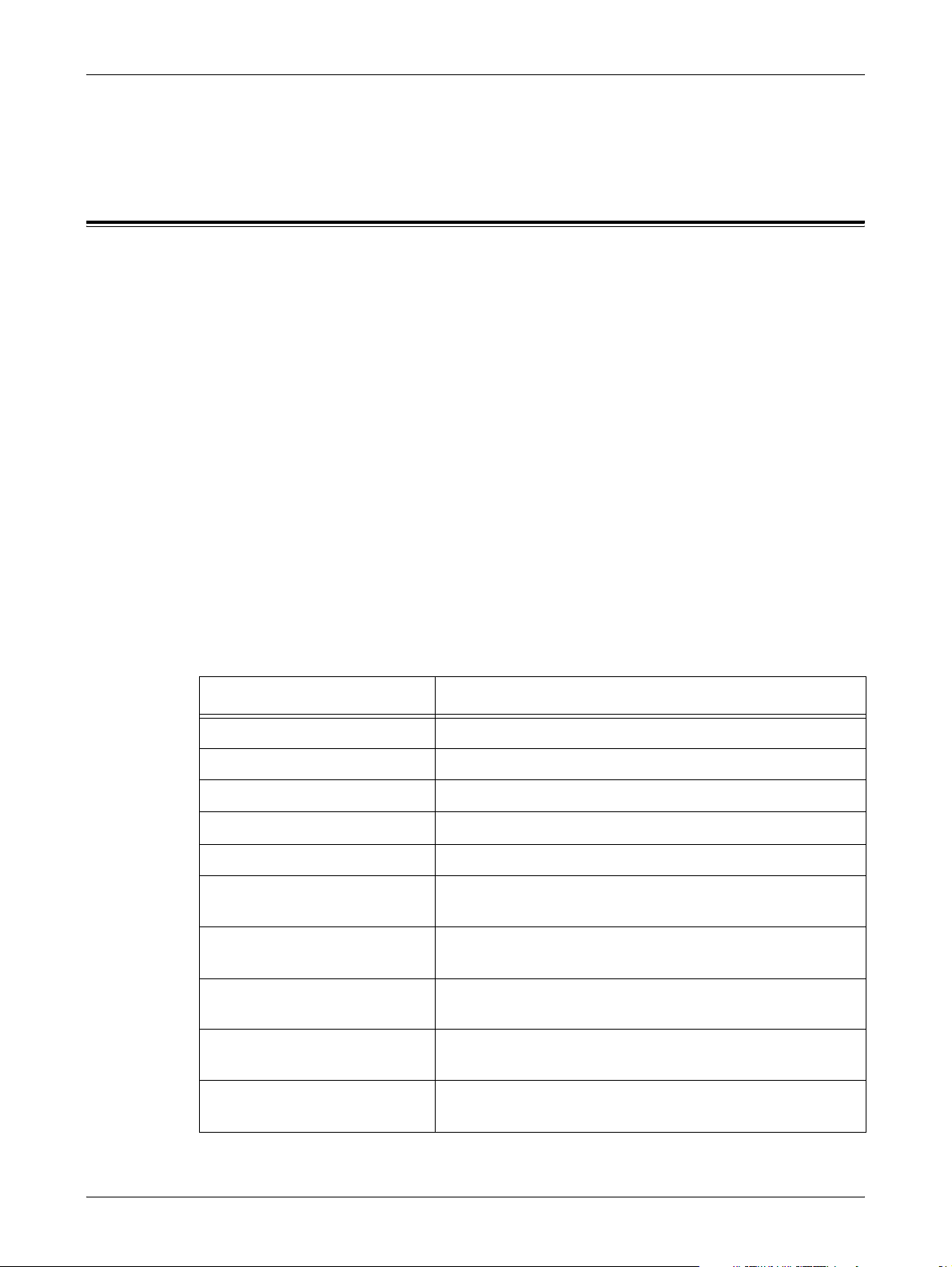
Opção -C
Função
Opção -C
• Para exibir uma impressora chamada fxPS no formato longo, digite este comando:
%lpq -PfxPS -l
No SunOS, a opção -C pode ser usada para especificar o formato de impressão se a
máquina imprimir com linguagem PostScript no modo de spool.
Esta seção explica as funções que podem ser especificadas e as operações de
impressão que serão afetadas com o uso da opção -C.
NOTA: Se a impressora lógica PostScript que foi configurada com os Serviços de
Internet do CentreWare e com a opção -C forem especificados simultaneamente,
algumas ações poderão não funcionar. Além disso, ao especificar a impressora lógica
PostScript como impressora padrão no UNIX, recomendamos não usar a opção -C.
Os itens abaixo podem ser configurados com a opção -C.
Seleção de uma bandeja de papel
Ao selecionar uma bandeja de papel, especifique um tamanho ou uma bandeja de
papel. Se o tamanho do papel for especificado, a máquina automaticamente procurará
e selecionará a respectiva bandeja.
Os seguintes parâmetros podem ser especificados.
Parâmetro Descrição
INTRAY1/intray1 Seleciona a Bandeja 1.
INTRAY2/intray2 Seleciona a Bandeja 2.
INTRAY3/intray3 Seleciona a Bandeja 3 (opcional).
INTRAY5/intray5 Seleciona a Bandeja 5 (alimentação manual).
INMF/inmf Seleciona a Bandeja 5 (alimentação manual).
A3/a3 Seleciona a bandeja que contém papel A3 (297 × 420 mm/
11,7 × 16,5 pol.).
B4/b4 Seleciona a bandeja que contém papel B4 (257 × 364 mm/
10,1 × 14,3 pol.).
A4/a4 Seleciona a bandeja que contém papel A4 (210 × 297 mm/
8,3 × 11,7 pol.).
B5/b5 Seleciona a bandeja que contém papel B5 (182 × 257 mm/
7,2 × 10,1 pol.).
A5/a5 Seleciona a bandeja que contém papel A5 (148 × 210 mm/
5,8 × 8,3 pol.).
Guia de Administração do Sistema do Xerox WorkCentre 7132 91
Page 92

6 TCP/IP do UNIX
LETTER/letter Seleciona a bandeja que contém papel carta (216 × 279
LEGAL/legal Seleciona a bandeja que contém papel ofício (216 × 356
NOTA: Se vários parâmetros forem especificados no primeiro comando lpr, os dados
poderão não ser impressos corretamente.
NOTA: Será usado o padrão do sistema se nenhum número de bandeja for
especificado, se a bandeja especificada não contiver papel ou se o tamanho de papel
especificado não for colocado.
NOTA: Essa opção se destina meramente à especificação do tamanho do papel. O
papel é selecionado mas o tamanho do documento não é redimensionado para se
ajustar ao tamanho de papel disponível.
NOTA: Se os dados de impressão especificarem uma bandeja de papel, essas
especificações prevalecerão sobre qualquer opção -C.
Parâmetro Descrição
mm/8,5 × 11,0 pol.).
mm/8,5 × 14,0 pol.).
NOTA: Se for especificada uma combinação inválida, talvez a máquina não funcione
corretamente.
NOTA: Em algumas linguagens de impressão, a especificação pode ser inválida.
Seleção de uma bandeja de saída de papel
Os seguintes parâmetros podem ser especificados.
Parâmetro Descrição
OUTDOWN/outdown Entrega a impressão voltada para baixo.
STACKER%n/stacker%n Entrega a impressão em uma bandeja do módulo de
acabamento. (%n: número do escaninho 1)
Seleção de um tipo de papel
Os seguintes parâmetros podem ser especificados.
Parâmetro Descrição
PTS/pts Seleciona papel comum.
PT1/pt1 Seleciona o papel espesso 1.
PT2/pt2 Seleciona o papel espesso 2.
POH/poh Seleciona transparências.
PTP/ptp Seleciona papel vegetal.
92 Guia de Administração do Sistema do Xerox WorkCentre 7132
Page 93

Parâmetro Descrição
PLB/plb Seleciona etiquetas.
PQU/pqu Seleciona papel bond.
PRC/prc Seleciona papel reciclado.
Especificação da impressão em duas faces
Os seguintes parâmetros podem ser especificados.
Parâmetro Descrição
DUP/dup Impressão em duas faces conforme a seguir:
Opção -C
TUMBLE/tumble Impressão em duas faces conforme a seguir:
SIMP/simp Impressão em uma face
A B
C D
NOTA: Se vários parâmetros são especificados em um comando lpr, os dados podem
não ser impressos corretamente.
NOTA: O padrão do sistema será usado se nenhum parâmetro for especificado.
NOTA: Se os dados de impressão especificam impressão em uma ou duas faces, tais
especificações têm prioridade sobre qualquer opção -C.
Especificação do tamanho do papel e da impressão em duas faces
Selecione um tamanho de papel e uma opção de encadernação. Os seguintes
parâmetros podem ser especificados:
Parâmetro Descrição
A3D/a3d Impressão em duas faces em papel A3 (297 × 420 mm/
11,7 × 16,5 pol.) e encadernação na borda longa.
A3T/a3t Impressão em duas faces em papel A3 (297 × 420 mm/
11,7 × 16,5 pol.) e encadernação na borda curta.
A4D/a4d Impressão em duas faces em papel A4 (210 × 297 mm/8,3
× 11,7 pol.) e encadernação na borda longa.
A4T/a4t Impressão em duas faces em papel A4 (210 × 297 mm/8,3
× 11,7 pol.) e encadernação na borda curta.
B4D/b4d Impressão em duas faces em papel B4 (257 × 364 mm/
10,1 × 14,3 pol.) e encadernação na borda longa.
Guia de Administração do Sistema do Xerox WorkCentre 7132 93
Page 94

6 TCP/IP do UNIX
B4T/b4t Impressão em duas faces em papel B4 (257 × 364 mm/
A5D/a5d Impressão em duas faces em papel A5 (148 × 210 mm/5,8
A5T/a5t Impressão em duas faces em papel A5 (148 × 210 mm/5,8
B5D/b5d Impressão em duas faces em papel B5 (182 × 257 mm/7,2
B5T/b5t Impressão em duas faces em papel B5 (182 × 257 mm/7,2
NOTA: Se vários parâmetros são especificados em um comando lpr, os dados podem
não ser impressos corretamente.
NOTA: O padrão do sistema será usado se nenhum parâmetro for especificado.
Parâmetro Descrição
10,1 × 14,3 pol.) e encadernação na borda curta.
× 8,3 pol.) e encadernação na borda longa.
× 8,3 pol.) e encadernação na borda curta.
× 10,1 pol.) e encadernação na borda longa.
× 10,1 pol.) e encadernação na borda curta.
NOTA: Se os dados de impressão especificam impressão em uma ou duas faces, tais
especificações têm prioridade sobre qualquer opção -C.
Especificação do alceamento
O seguinte parâmetro pode ser especificado.
Parâmetro Descrição
COLLATE/collate Classifica as impressões eletronicamente.
NOTA: Em algumas linguagens de impressão, o parâmetro de alceamento pode ser
inválido.
Especificação de cores e modos de impressão
Os seguintes parâmetros de cores e de modo de impressão podem ser especificados.
Parâmetro Descrição
CC/cc Seleciona a cor para o modo de cor e prioridade de qualidade para o
modo de impressão.
CB/cb Seleciona a cor para o modo de cor e prioridade de velocidade para o
modo de impressão.
GC/gc Seleciona monocromático para o modo de cor e prioridade de qualidade
para o modo de impressão.
GB/gb Seleciona monocromático para o modo de cor e prioridade de velocidade
para o modo de impressão.
94 Guia de Administração do Sistema do Xerox WorkCentre 7132
Page 95

Opção -C
Parâmetro Descrição
AC/ac Seleciona automático (colorido/monocromático) para o modo de cor e
prioridade de qualidade para o modo de impressão.
AB/ab Seleciona automático (colorido/monocromático) para o modo de cor e
prioridade de velocidade para o modo de impressão.
NOTA: Se vários parâmetros são especificados no primeiro comando lpr, os dados
podem não ser impressos.
NOTA: Em algumas linguagens de impressão, o parâmetro de cor pode ser inválido.
NOTA: O padrão do sistema será usado se nenhum parâmetro for especificado.
Especificação do grampeamento
Os seguintes parâmetros podem ser especificados para o grampeamento.
Parâmetro Descrição
Impressão
STAPLETL Coloca um grampo no canto superior esquerdo da
impressão.
STAPLETD Coloca dois grampos na borda superior do papel.
STAPLETR Coloca um grampo no canto superior direito da impressão.
STAPLELD Coloca dois grampos no lado esquerdo do papel.
STAPLERD Coloca dois grampos no lado direito do papel.
STAPLEBL Coloca um grampo no canto inferior esquerdo da
impressão.
STAPLEBD Coloca dois grampos na borda inferior do papel.
STAPLEBR Coloca um grampo no canto inferior direito da impressão.
NOTA: Se vários parâmetros são especificados no primeiro comando lpr, os dados
podem não ser impressos.
NOTA: Em algumas linguagens de impressão, o parâmetro de grampeamento pode
ser inválido.
Para especificar o formato de saída da impressão, digite o seguinte comando:
-C,[parâmetro],[parâmetro]
Digite uma "," (vírgula) após -C, seguido dos parâmetros que especificam o formato de
saída. Para especificar vários parâmetros, separe-os com ",".
Por exemplo, para imprimir um arquivo chamado "arquivo1", em frente e verso, em
papel A4 (210 × 297 mm/8,3 × 11,7 pol.) na impressora fxPS, digite o seguinte
comando:
Guia de Administração do Sistema do Xerox WorkCentre 7132 95
Page 96

6 TCP/IP do UNIX
NOTA: Se a seqüência de caracteres do parâmetro da opção -C ultrapassar 64
caracteres, talvez a operação não funcione corretamente.
%lpr -PfxPS -C,DUP,A4 arquivo1
96 Guia de Administração do Sistema do Xerox WorkCentre 7132
Page 97

7EtherTalk
Este capítulo explica como configurar a máquina para operar em uma rede EtherTalk.
As seguintes informações são fornecidas.
Lista de verificação informativa – página 97
Ambientes EtherTalk – página 98
Instalação do EtherTalk – página 98
Procedimento de instalação – página 98
Configuração das comunicações de rede – página 98
Configuração da estação de trabalho – página 99
Teste de impressão – página 99
Lista de verificação informativa
Antes de instalar o EtherTalk na máquina, verifique se os itens a seguir estão
disponíveis ou foram executados.
Item Por
É necessária uma rede EtherTalk operacional existente, com estações de
trabalho Macintosh equipadas com placas de interface de rede Ethernet.
Estes procedimentos não se destinam à instalação de uma rede
EtherTalk.
Macintosh System versões 7.5 ou posterior, 8.x, 9.x, ou Mac OS X 10.x Cliente
Teste a máquina para assegurar-se de que esteja totalmente instalada e
funcionando de forma correta.
Instale o driver de impressão Adobe PS, ou PPD (opcional). Cliente
Se ocorrerem problemas durante a instalação da máquina, consulte o capítulo Solução
de problemas para obter ajuda.
CUIDADO: Não conecte o cabo de rede à máquina até que seja instruído a fazer
isso.
Cliente
Cliente
Guia de Administração do Sistema do Xerox WorkCentre 7132 97
Page 98
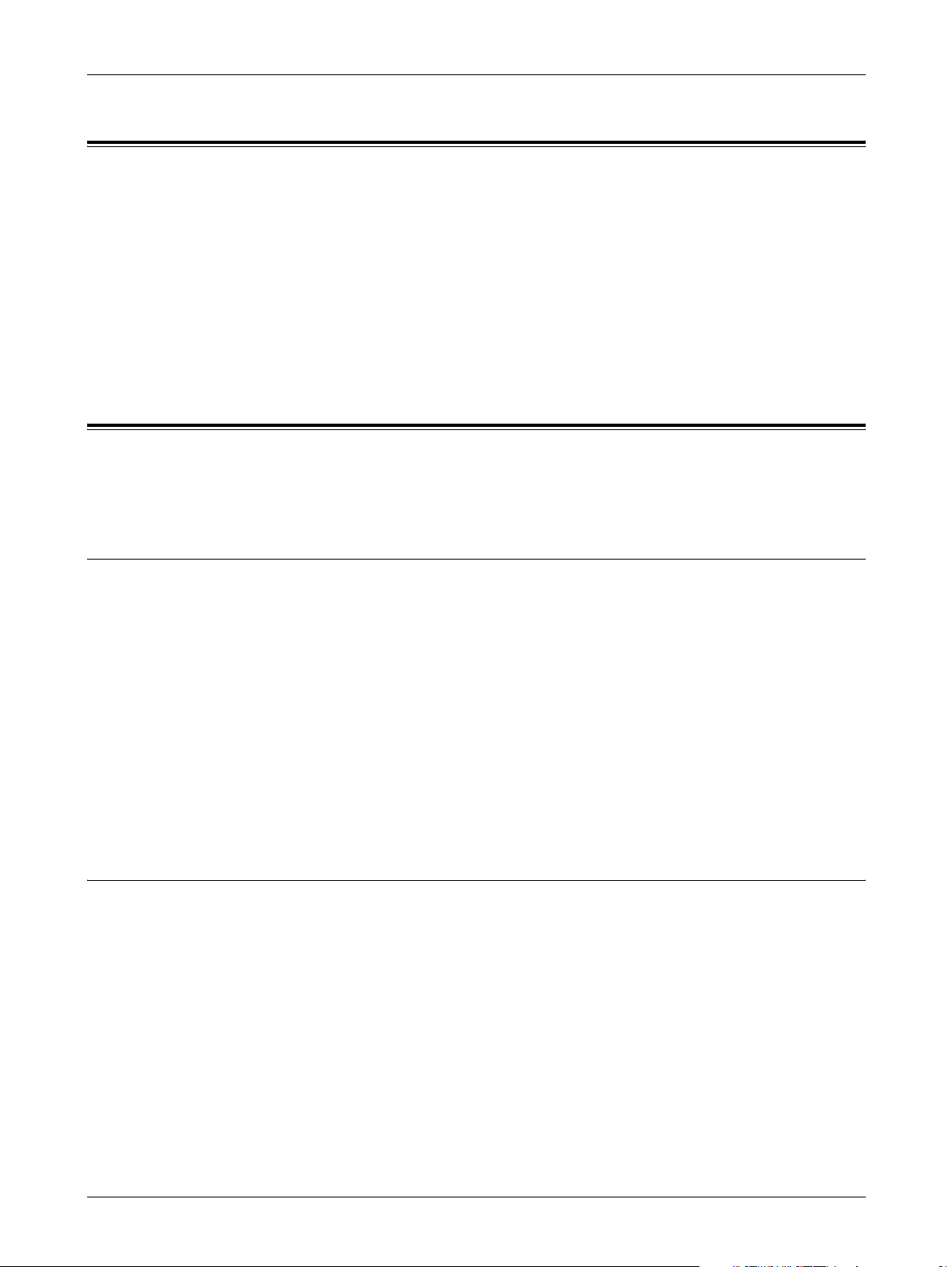
7EtherTalk
Ambientes EtherTalk
Configuração do sistema
Como a máquina aceita o protocolo EtherTalk, é possível imprimir de um Macintosh.
NOTA: O Kit PostScript opcional será necessário para imprimir com EtherTalk.
Computadores de destino
A máquina aceita Macintosh ou Power Macintosh com o seguinte SO:
• Mac OS 7.5 ou posterior, 8.x, 9.x, ou Mac OS X 10.x
Instalação do EtherTalk
Esta seção descreve o procedimento de instalação para usar a máquina em um
ambiente EtherTalk.
Procedimento de instalação
Três estágios são necessários para instalar a máquina em uma rede EtherTalk.
Configuração das comunicações de rede
Isso requer que a máquina seja configurada para EtherTalk.
Configuração da estação de trabalho
Instale o driver de impressão (Adobe PS) para Macintosh.
Teste de impressão
Um teste de impressão deve ser enviado para assegurar que a máquina tenha sido
instalada e configurada corretamente.
Configuração das comunicações de rede
Este procedimento é usado para configurar os parâmetros de comunicação de rede da
máquina.
Na máquina, execute estas etapas.
NOTA: Mantenha a porta SNMP ativada enquanto usa a máquina na rede TCP/IP.
NOTA: Algumas opções de configuração para este protocolo estão disponíveis
somente nos Serviços de Internet do CentreWare. Consulte o capítulo Serviços de
Internet do CentreWare do Guia do Usuário.
98 Guia de Administração do Sistema do Xerox WorkCentre 7132
Page 99

Primeiro, inicialize a porta EtherTalk.
1. Conecte a máquina à rede.
2. Exiba a tela [Configurações do sistema].
NOTA: Para obter informações sobre como exibir a tela [Configurações do sistema],
consulte o capítulo Configurações do Guia do Usuário.
3. Selecione [Configurações de rede].
4. Selecione [Configurações da porta].
5. Selecione [EtherTalk] e, em seguida, [Alterar configurações].
6. Selecione [Status da porta] e, em seguida, [Alterar configurações].
7. Selecione [Ativado] e, em seguida, [Salvar].
Configuração da estação de trabalho
Instale o driver de impressão (Adobe PS) para Macintosh. Instale a fonte da tela, se
necessário. Consulte o Guia do Usuário do PostScript.
Instalação do EtherTalk
Teste de impressão
Para assegurar que a máquina tenha sido instalada na rede corretamente, é preciso
fazer uma impressão de teste pela estação de trabalho cliente. Execute as seguintes
etapas.
1. Abra um documento de amostra em uma estação de trabalho cliente.
2. Selecione a máquina usando o Chooser (Mac OS 9.2) ou o Print Center (Mac OS
X 10.x).
3. Imprima o documento na máquina e veja se ele foi impresso corretamente.
4. Certifique-se de que o driver esteja instalado em cada estação de trabalho que
enviará trabalhos à máquina.
5. Repita o teste em todas as estações de trabalho que enviarão trabalhos à
máquina.
O processo de instalação está agora concluído.
Se a impressão de teste falhar, consulte o capítulo Solução de problemas para obter
ajuda.
Guia de Administração do Sistema do Xerox WorkCentre 7132 99
Page 100
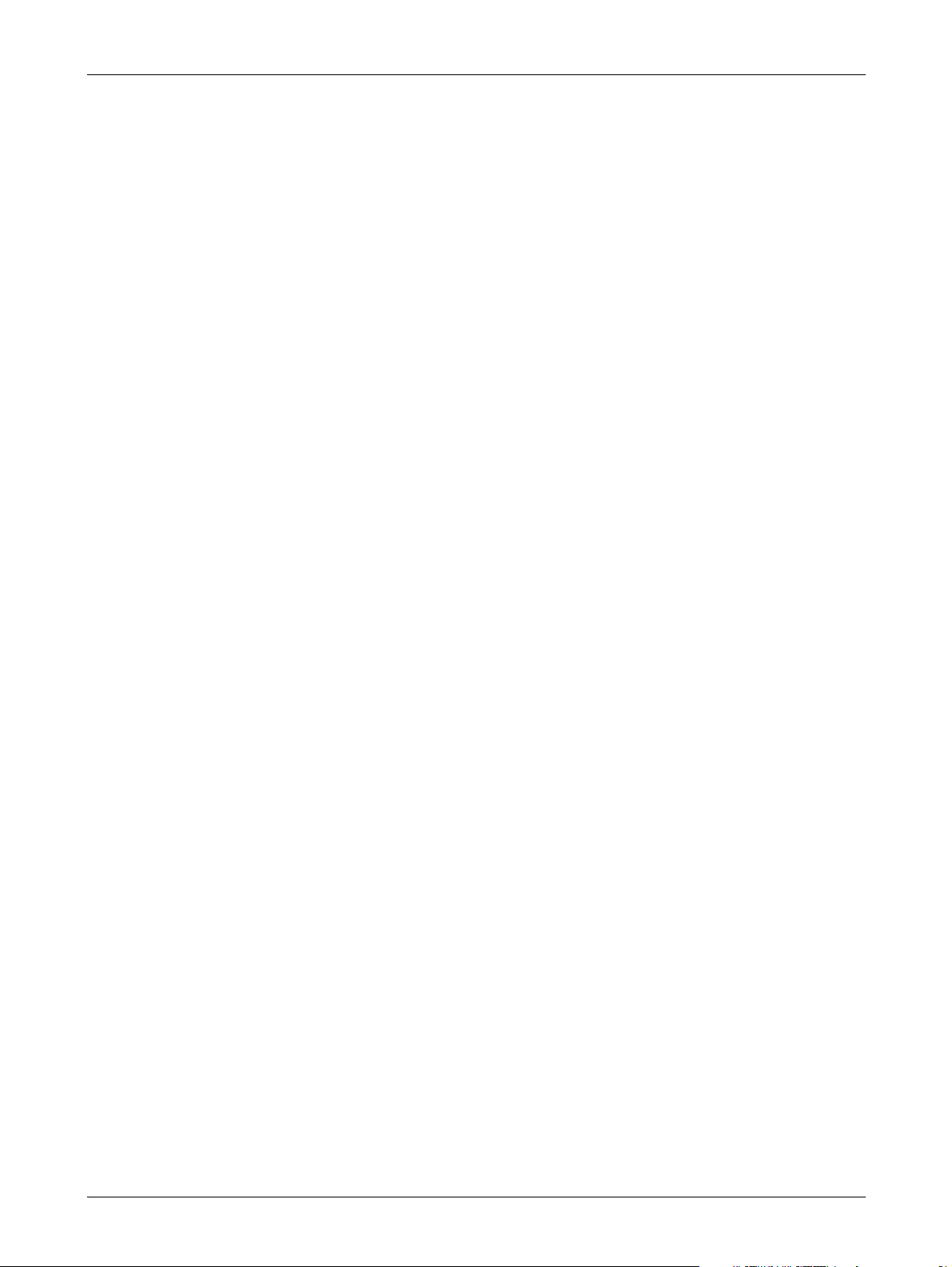
7EtherTalk
100 Guia de Administração do Sistema do Xerox WorkCentre 7132
